Page 1
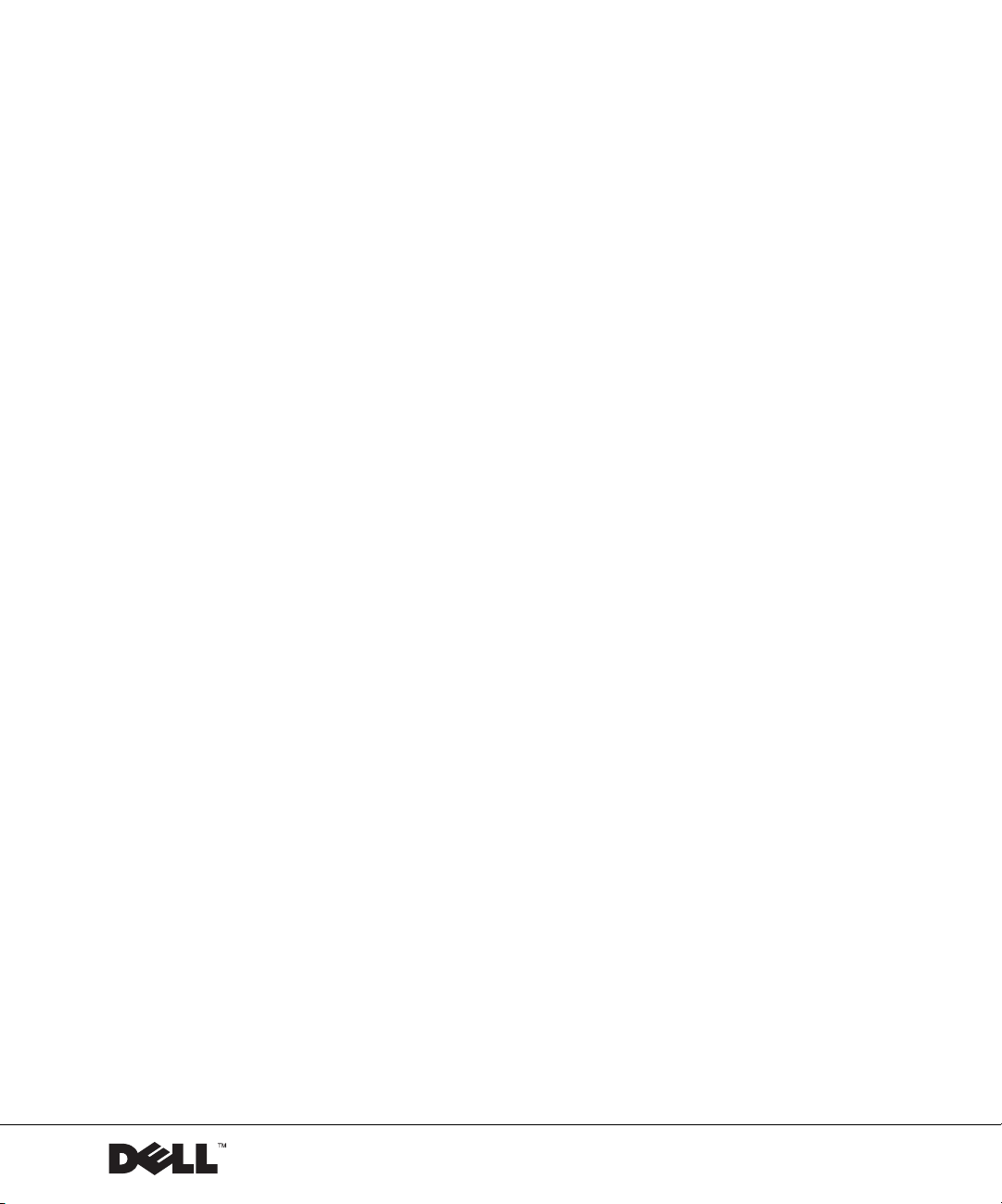
Dell™ Inspiron™ 2600 和 2650
用户手册
www.dell.com | support.ap.dell.com
Page 2
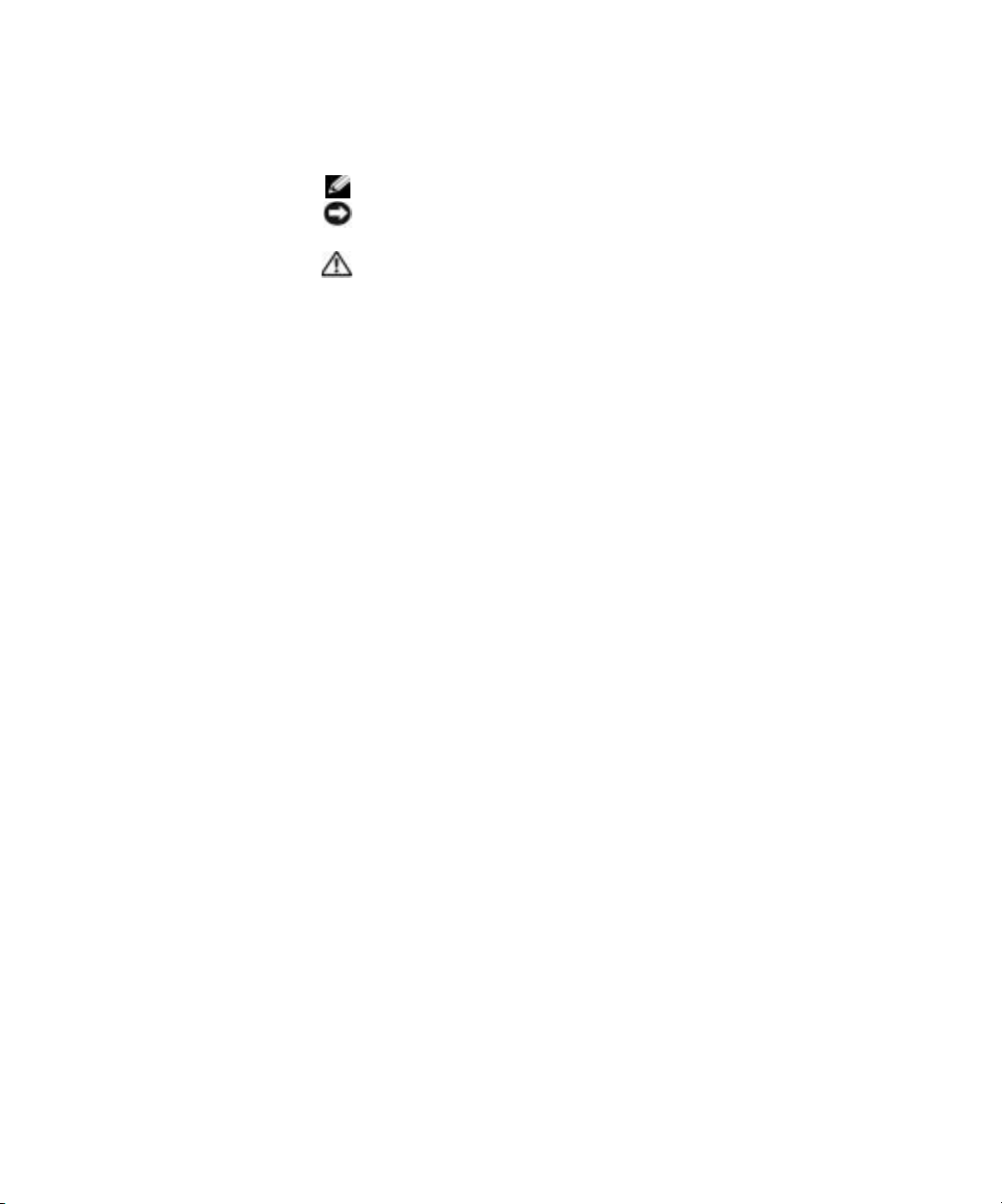
提示、注意和警告
提示:提示表示可以帮助您更好地使用计算机的重要信息。
注意:注意表示可能会损坏硬件或导致数据丢失,并告诉您如何避免此类
问题。
警告:警告表示可能会导致财产损失、人身伤害甚至死亡。
缩写词和缩略词
要获得缩写词和缩略词的完整列表,请参阅如何使用帮助文件中的词汇
表。要查看帮助文件,请参阅第 48 页。
____________________
本说明文件中的信息如有更改,恕不另行通知。
© 2002 Dell Computer Corporation。版权所有,翻印必究。
未经 Dell Computer Corporation 书面许可,严禁以任何形式进行复制。
本文中使用的商标:Dell、 DELL 徽标、 DellNet、 AccessDirect、 TrueMobile、 DellPlus、
Inspiron、Dell Precision、Dimension、OptiPlex 和 Latitude 是 Dell Computer Corporation
的商标;Intel、Pentium 和 Celeron 是 Intel Corporation 的注册商标;Microsoft 和 Windows
是 Microsoft Corporation 的注册商标; EMC 是 EMC Corporation 的注册商标;能源之星
是美国环保局的注册商标。作为能源之星的伙伴公司, Dell Computer Corporation 确定本
产品符合能源之星关于节能的规定。
本说明文件中述及的其它商标和产品名称是指拥有相应商标和产品名称的公司或其制造的
产品。Dell Computer Corporation 对其它公司的商标和产品名称不拥有任何专利权。
PP04L 型
2002 年 11 月 P/N 0H406 Rev. A02
Page 3
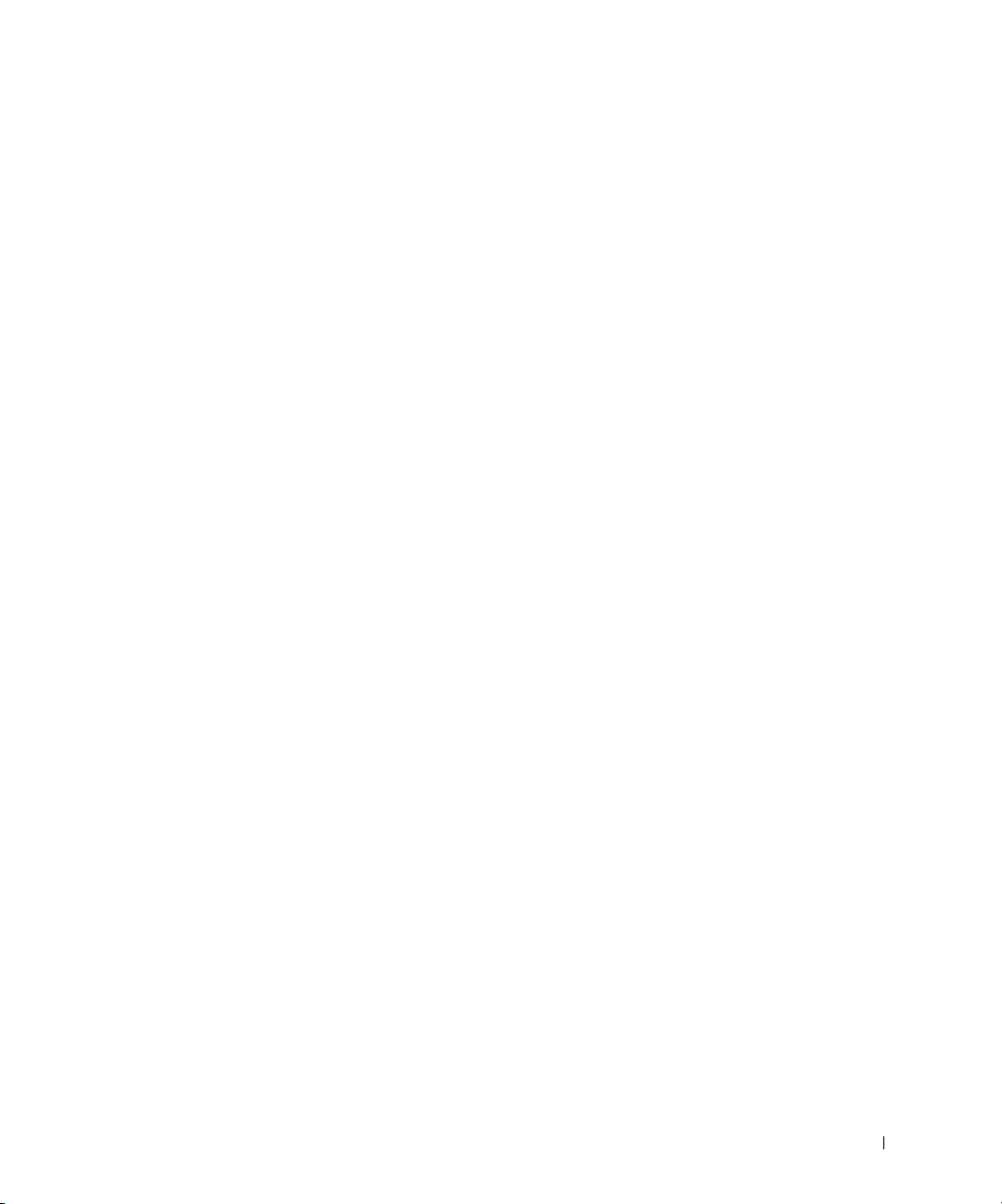
目录
警告:安全说明 . . . . . . . . . . . . . . . . . . . . . . . . . . 9
一般原则
电源
电池
乘飞机旅行
EMC 说明
. . . . . . . . . . . . . . . . . . . . . . . . . . . . 9
. . . . . . . . . . . . . . . . . . . . . . . . . . . . . . 10
. . . . . . . . . . . . . . . . . . . . . . . . . . . . . . 11
. . . . . . . . . . . . . . . . . . . . . . . . . . . 12
. . . . . . . . . . . . . . . . . . . . . . . . . . . 12
使用计算机
. . . . . . . . . . . . . . . . . . . . . . . . . . . . . 13
符合人机工程学的操作习惯
拆装计算机内部组件
防止静电损害
电池的处理
. . . . . . . . . . . . . . . . . . . . . . . . . . . 15
1 设置和使用计算机
计算机概览 . . . . . . . . . . . . . . . . . . . . . . . . . . . . . 18
正面视图
左侧视图
右侧视图
背面视图
底部视图
设置打印机
打印机电缆
连接并行打印机
连接 USB 打印机
将信息转移到新计算机
. . . . . . . . . . . . . . . . . . . . . . . . . . . . 18
. . . . . . . . . . . . . . . . . . . . . . . . . . . . 22
. . . . . . . . . . . . . . . . . . . . . . . . . . . . 23
. . . . . . . . . . . . . . . . . . . . . . . . . . . . 24
. . . . . . . . . . . . . . . . . . . . . . . . . . . . 27
. . . . . . . . . . . . . . . . . . . . . . . . . . . . . 28
. . . . . . . . . . . . . . . . . . . . . . . . . . . 28
. . . . . . . . . . . . . . . . . . 14
. . . . . . . . . . . . . . . . . . . . . . 14
. . . . . . . . . . . . . . . . . . . . . . . . . 15
. . . . . . . . . . . . . . . . . . . . . . . . 28
. . . . . . . . . . . . . . . . . . . . . . . . 29
. . . . . . . . . . . . . . . . . . . . . . . 30
设置家庭和办公网络
. . . . . . . . . . . . . . . . . . . . . . . . 31
目录 3
Page 4
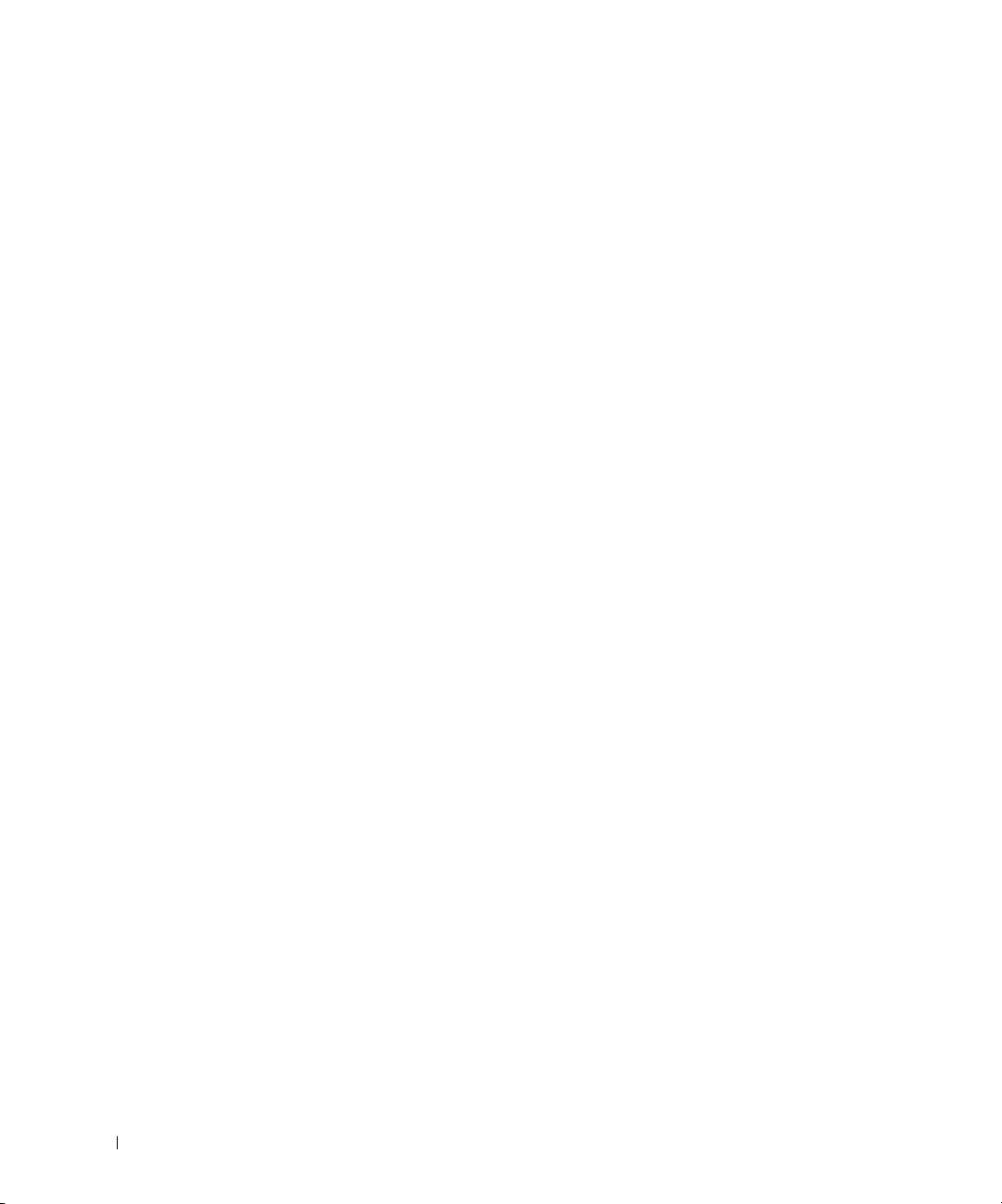
连接至 Internet . . . . . . . . . . . . . . . . . . . . . . . . . . 31
设置 Internet 连接
. . . . . . . . . . . . . . . . . . . . . . . 32
复制 CD
打开计算机
关闭计算机
注销
使用键盘和触摸板
电源保护设备
. . . . . . . . . . . . . . . . . . . . . . . . . . . . . . 33
使用 Easy CD Creator Basic
使用空白 CD-R 光盘或空白 CD-RW 光盘
注意事项
如何复制 CD
. . . . . . . . . . . . . . . . . . . . . . . . . . . . . . . . 36
快速用户切换
. . . . . . . . . . . . . . . . . . . . . . . . . . . 34
. . . . . . . . . . . . . . . . . . . . . . . . . 35
. . . . . . . . . . . . . . . . . . . . . . . . . . . . . 35
. . . . . . . . . . . . . . . . . . . . . . . . . . . . . 36
. . . . . . . . . . . . . . . . . . . . . . . . . 37
. . . . . . . . . . . . . . . . . . . . . . . . . 37
Dell™ AccessDirect™ 按钮
数字小键盘
键盘快捷键
触摸板
电涌保护器
线路调节器
不间断电源设备
. . . . . . . . . . . . . . . . . . . . . . . . . . 38
. . . . . . . . . . . . . . . . . . . . . . . . . . 39
. . . . . . . . . . . . . . . . . . . . . . . . . . . . . 40
. . . . . . . . . . . . . . . . . . . . . . . . . . . 42
. . . . . . . . . . . . . . . . . . . . . . . . . . 42
. . . . . . . . . . . . . . . . . . . . . . . . . . 43
. . . . . . . . . . . . . . . . . . . . . . . . 43
. . . . . . . . . . . . . . . . . . 33
. . . . . . . . . . . 34
. . . . . . . . . . . . . . . . . . . 37
2 解决问题
4 目录
查找解决方案 . . . . . . . . . . . . . . . . . . . . . . . . . . . 46
查看帮助
电源问题
错误信息
. . . . . . . . . . . . . . . . . . . . . . . . . . . . . . 48
. . . . . . . . . . . . . . . . . . . . . . . . . . . . . . 48
. . . . . . . . . . . . . . . . . . . . . . . . . . . . . . 49
Page 5
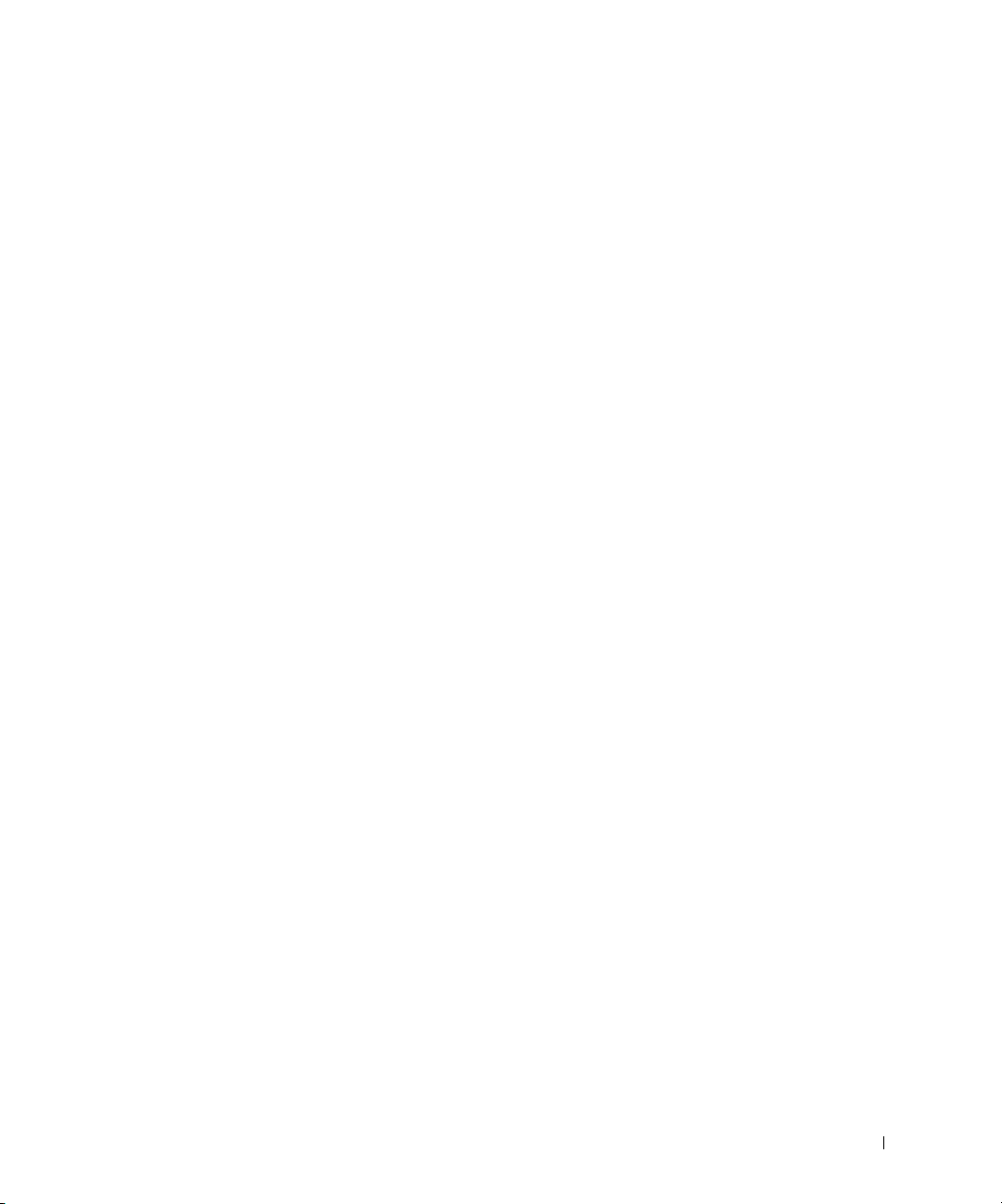
视频和显示屏问题 . . . . . . . . . . . . . . . . . . . . . . . . . 50
如果显示屏为黑屏
如果显示屏不清楚
如果仅部分显示屏显示图像
. . . . . . . . . . . . . . . . . . . . . . . 50
. . . . . . . . . . . . . . . . . . . . . . . 51
. . . . . . . . . . . . . . . . . . 52
声音和扬声器问题
如果集成扬声器出现问题
如果外部扬声器出现问题
打印机问题
调制解调器和 Internet 连接问题
扫描仪问题
PC 卡问题
. . . . . . . . . . . . . . . . . . . . . . . . . . . . . . 56
触摸板或鼠标问题
外部键盘问题
意外字符
. . . . . . . . . . . . . . . . . . . . . . . . . . . . . . 58
驱动器问题
如果无法将文件保存到软盘驱动器
. . . . . . . . . . . . . . . . . . . . . . . . . 52
. . . . . . . . . . . . . . . . . . . 52
. . . . . . . . . . . . . . . . . . . 52
. . . . . . . . . . . . . . . . . . . . . . . . . . . . . 53
. . . . . . . . . . . . . . . . . . 54
. . . . . . . . . . . . . . . . . . . . . . . . . . . . . 55
. . . . . . . . . . . . . . . . . . . . . . . . . 56
. . . . . . . . . . . . . . . . . . . . . . . . . . . . 57
. . . . . . . . . . . . . . . . . . . . . . . . . . . . . 58
. . . . . . . . . . . . . . 58
如果无法播放 CD、 CD-RW 或 DVD
如果无法弹出 CD、 CD-RW 或 DVD 驱动器托盘
如果听到不熟悉的刮擦声或摩擦声
如果 CD-RW 驱动器停止写入
如果硬盘驱动器出现问题
. . . . . . . . . . . . . . . . . . . 60
. . . . . . . . . . . . . . 60
. . . . . . . . . . . . . . . . . 60
. . . . . . . . . . . . . . 59
. . . . . . . 59
网络问题
. . . . . . . . . . . . . . . . . . . . . . . . . . . . . . 61
一般程序问题
程序崩溃
程序停止响应
出现蓝屏
出现错误信息
电子邮件问题
. . . . . . . . . . . . . . . . . . . . . . . . . . . . 61
. . . . . . . . . . . . . . . . . . . . . . . . . . . . 61
. . . . . . . . . . . . . . . . . . . . . . . . . 61
. . . . . . . . . . . . . . . . . . . . . . . . . . . . 62
. . . . . . . . . . . . . . . . . . . . . . . . . 62
. . . . . . . . . . . . . . . . . . . . . . . . . . . . 62
目录 5
Page 6
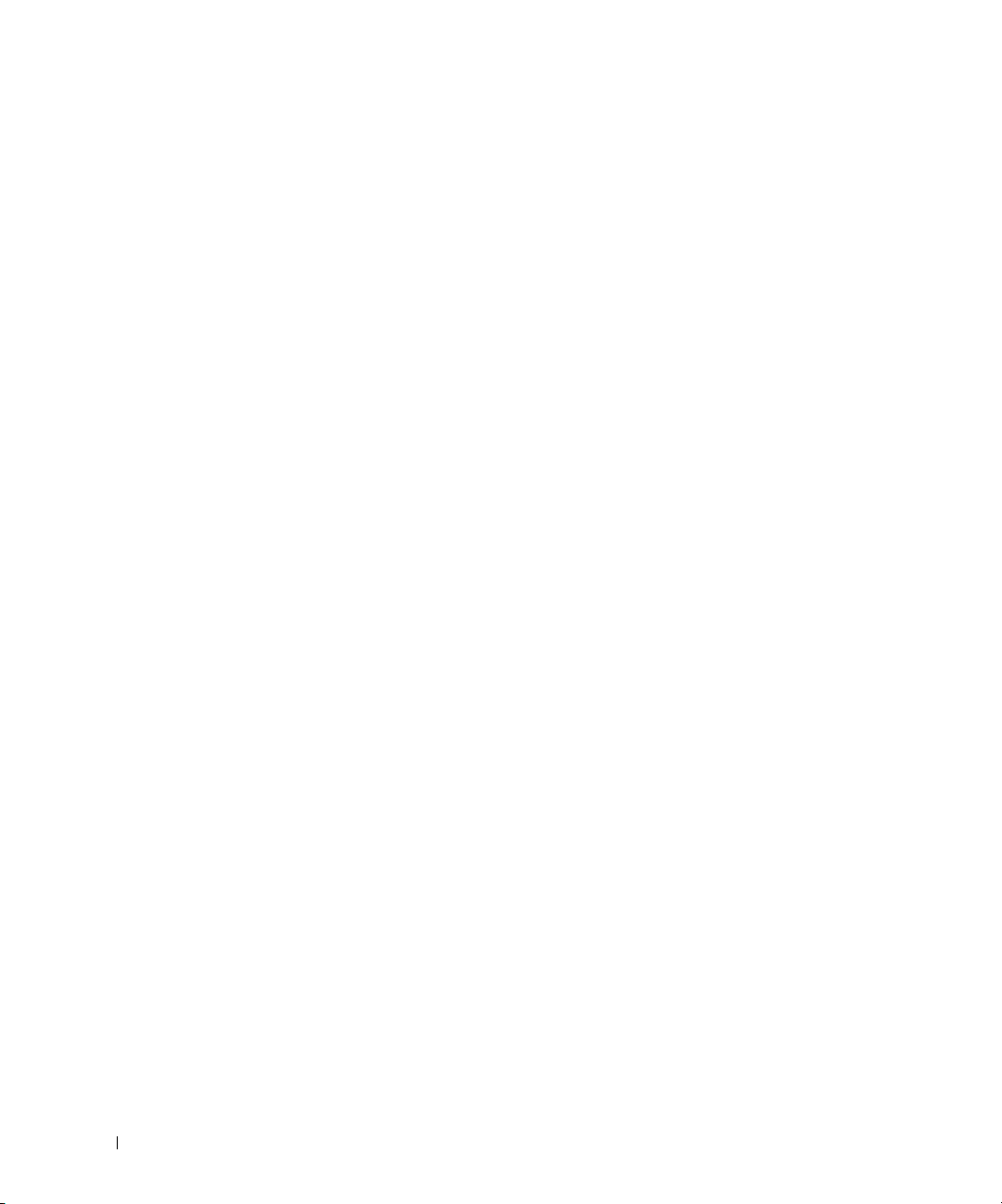
如果计算机受潮 . . . . . . . . . . . . . . . . . . . . . . . . . . 62
如果计算机跌落或损坏
解决其它技术问题
重新安装驱动程序和公用程序
重新安装调制解调器和网络驱动程序
使用返回设备驱动程序
解决软件与硬件不兼容的问题
使用系统还原
. . . . . . . . . . . . . . . . . . . . . . . . . . . 67
创建还原点
将计算机还原到先前的运行状态
撤消上次系统还原
重新安装 Microsoft
重新安装之前
重新安装 Windows XP
重新安装驱动程序和软件
3 添加和更换部件
取出电池 . . . . . . . . . . . . . . . . . . . . . . . . . . . . . . 76
. . . . . . . . . . . . . . . . . . . . . . 63
. . . . . . . . . . . . . . . . . . . . . . . . . 64
. . . . . . . . . . . . . . . . . . . 64
. . . . . . . . . . . . . 65
. . . . . . . . . . . . . . . . . . . . 66
. . . . . . . . . . . . . . . . . . . 66
. . . . . . . . . . . . . . . . . . . . . . . . . . 68
. . . . . . . . . . . . . . . 69
. . . . . . . . . . . . . . . . . . . . . . 70
®
Windows® XP . . . . . . . . . . . . . . . . 70
. . . . . . . . . . . . . . . . . . . . . . . . . 70
. . . . . . . . . . . . . . . . . . . . . 70
. . . . . . . . . . . . . . . . . . . 73
6 目录
安装电池
添加内存
. . . . . . . . . . . . . . . . . . . . . . . . . . . . . . 76
. . . . . . . . . . . . . . . . . . . . . . . . . . . . . . 77
添加调制解调器卡
更换硬盘驱动器
将硬盘驱动器退回 Dell
. . . . . . . . . . . . . . . . . . . . . . . . . 80
. . . . . . . . . . . . . . . . . . . . . . . . . . 82
. . . . . . . . . . . . . . . . . . . . 84
Page 7
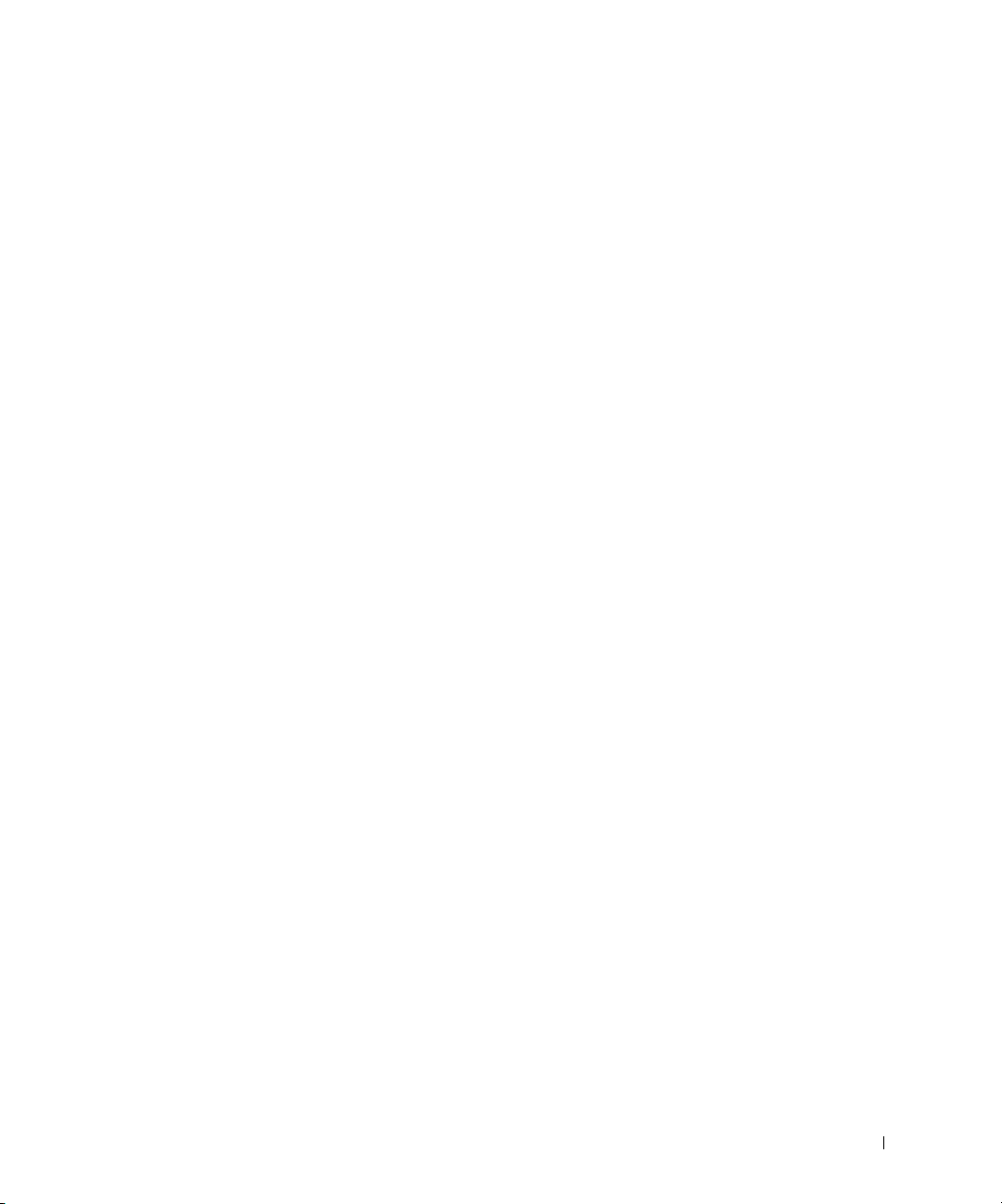
4 附录
规格 . . . . . . . . . . . . . . . . . . . . . . . . . . . . . . . . . 86
标准设置
退回项目以要求保修或信用退回
与 Dell 联络
管制通告
. . . . . . . . . . . . . . . . . . . . . . . . . . . . . . 93
查看系统设置程序屏幕
系统设置程序屏幕
常用选项
. . . . . . . . . . . . . . . . . . . . . . . . . . . . 94
. . . . . . . . . . . . . . . . . . . . . . . . . . . . . 95
. . . . . . . . . . . . . . . . . . . . . . . . . . . . . 112
. . . . . . . . . . . . . . . . . . . . . 93
. . . . . . . . . . . . . . . . . . . . . . . 93
. . . . . . . . . . . . . . . . . . 95
索引 . . . . . . . . . . . . . . . . . . . . . . . . . . . . . . . . . . . 113
目录 7
Page 8
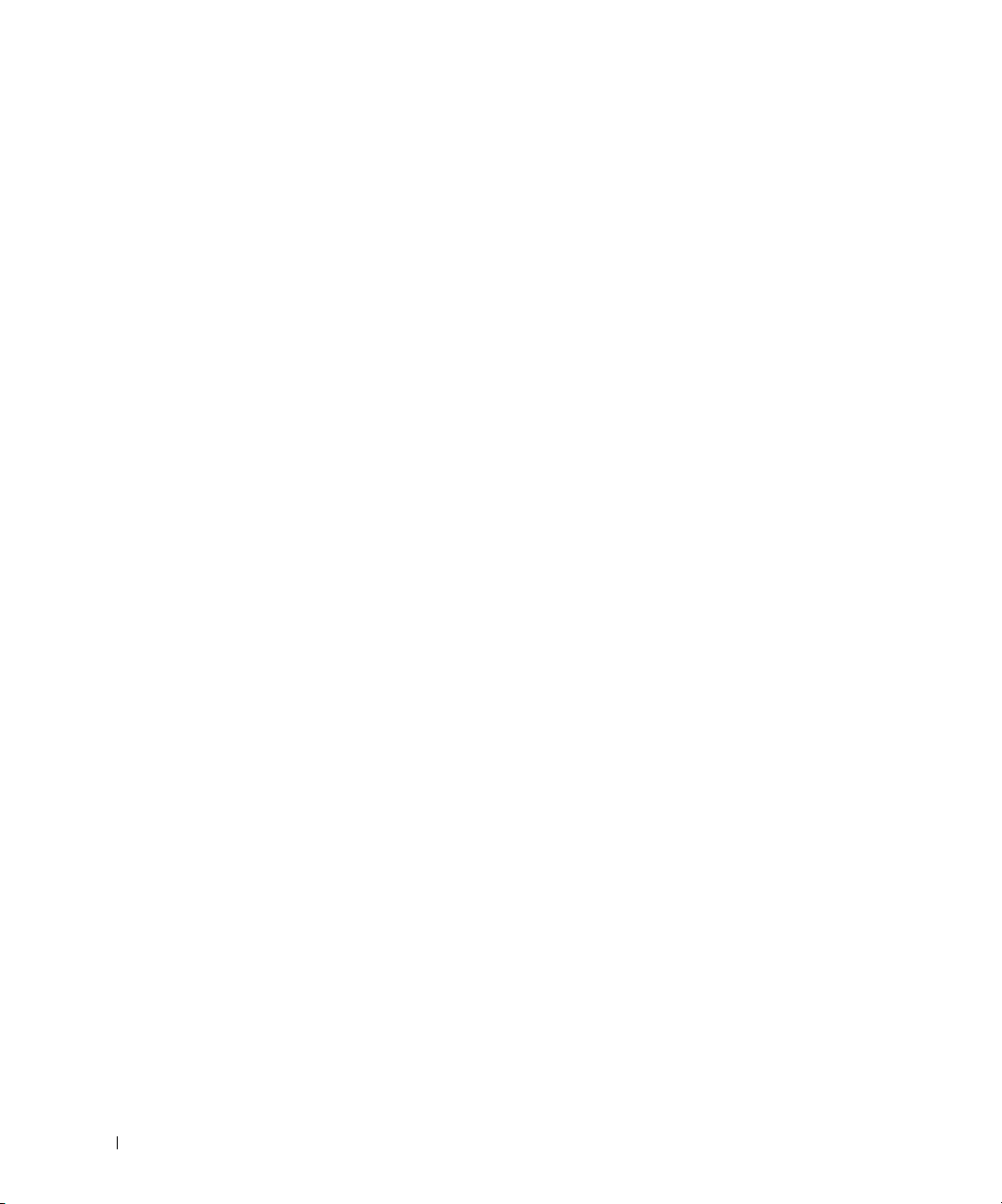
8 目录
Page 9
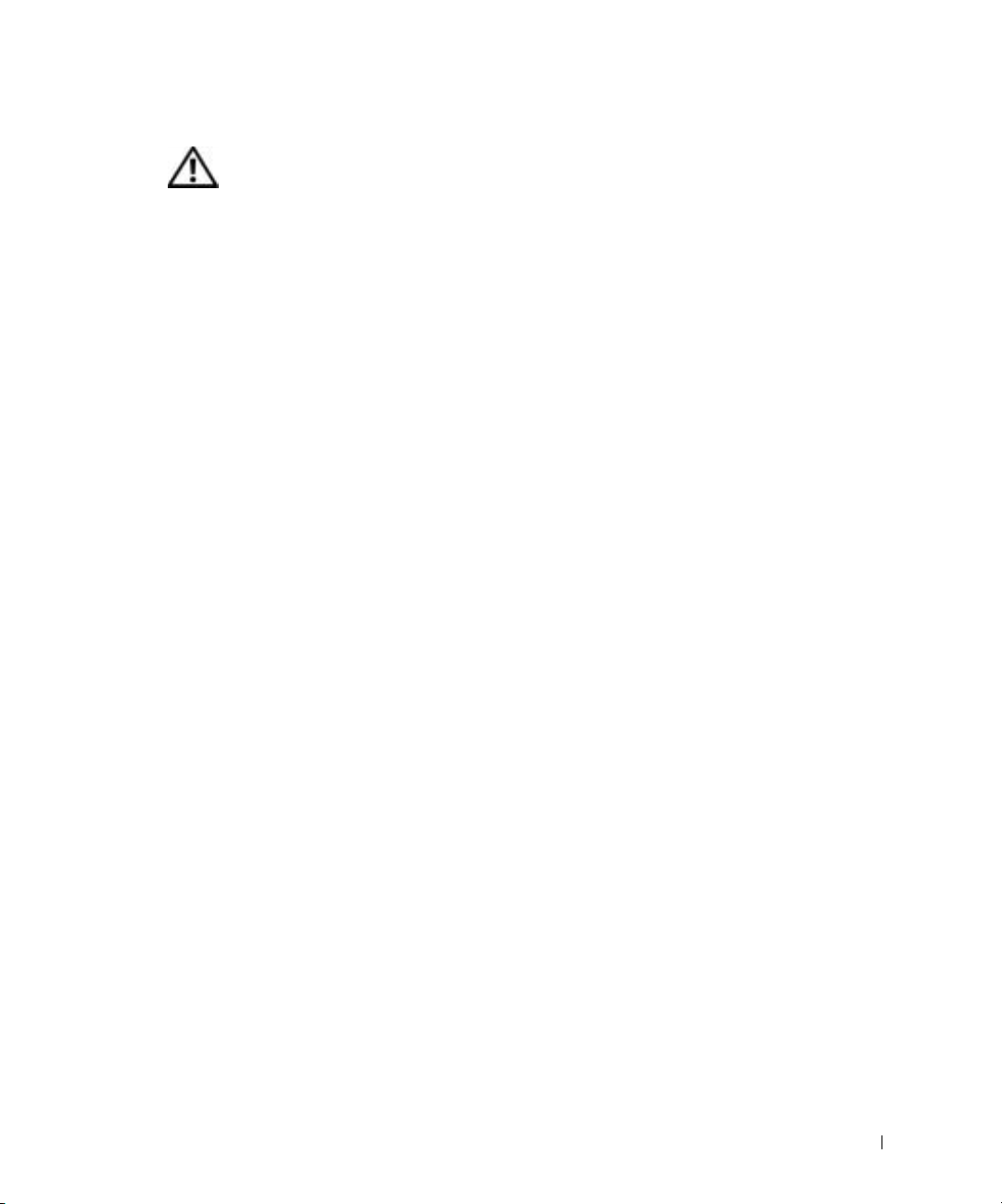
警告:安全说明
遵循以下安全原则有助于确保您的人身安全并防止您的计算机和工作环境受到潜在的损
害。
一般原则
• 请勿尝试自行维修计算机,除非您是经过培训的维修技术人员。请始终严格按照安装
说明进行操作。
• 如果将延长电源电缆与交流适配器配合使用,请确保插入延长电源电缆的产品的总额
定安培值不超过延长电缆的额定安培值。
• 请勿将物体塞入计算机的通风孔或开口处,否则可能会导致内部组件短路而引起火灾
或触电。
• 计算机打开时,请勿将其放在通风不佳的环境中,例如便携包或合上的公文包。通风
受阻会损坏计算机或引起火灾。
• 将计算机放在远离暖气片和热源的地方。另外,请勿堵塞冷却通风孔。不要将纸张垫
在计算机下;也不要将计算机放在封闭式墙柜内或放在床、沙发或地毯上。
• 使用交流适配器为计算机供电或为电池充电时,应将其置于通风的地方,例如桌面或
地板上。请勿将纸张或其它物品盖在交流适配器上,因为这样会妨碍交流适配器散热;
另外,请勿在便携包中使用交流适配器。
• 在计算机正常运行过程中,交流适配器可能会变热。在运行过程中或在运行之后立即
处理适配器时,请小心操作。
• 请勿将便携式计算机直接放在裸露的皮肤上进行长时间操作。在正常运行过程中,计
算机底部的表面温度将会升高 (尤其是使用交流电源时)。与裸露的皮肤长时间接触
会导致不适,或最终导致灼伤。
• 请勿在潮湿的环境中使用计算机,例如在靠近浴缸、水池、游泳池的地方或在潮湿的
地下室中
• 如果计算机中安装了集成或可选的 (PC 卡)调制解调器,在雷暴天气来临时请断开
调制解调器电缆的连接,以避免闪电通过电话线而产生电击。
警告:安全说明 9
Page 10
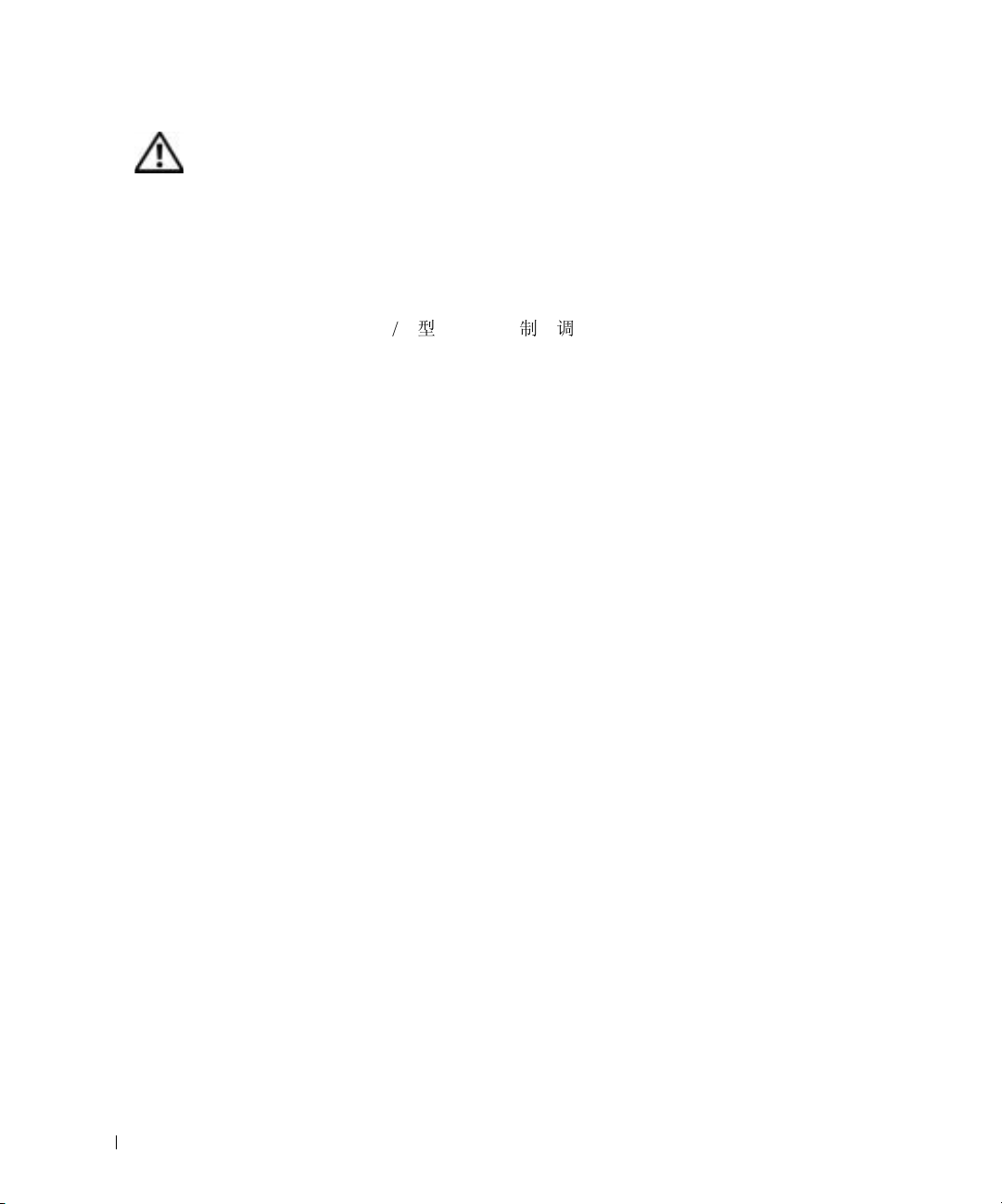
警告:安全说明 (续)
• 为避免可能发生的电击危险,请勿在雷暴期间连接或断开任何电缆或者对本产品进行
维修或重新配置。在雷暴天气时请勿使用计算机,除非已断开所有电缆的连接并且计
算机使用电池供电。
• 如果计算机中安装了调制解调器,则此调制解调器至少应使用美国线规 (AWG) 规定
的 26 号电缆,并使用 FCC 兼容 RJ-11 模块化插头。
• 打开计算机底部的内存模块
各自电源插座的连接,并断开电话线的连接。
• 如果您的计算机配有调制解调器 RJ-11 连接器和网络 RJ-45 连接器,请将电话线插入
RJ-11 连接器,而不要插入 RJ-45 连接器。
www.dell.com | support.ap.dell.com
• 在计算机正常运行过程中,PC 卡可能会变得很热。如果在持续运行后卸下 PC 卡,请
小心操作。
• 在清洁计算机之前,请断开计算机与电源插座的连接。用一块蘸水的软布清洁计算
机。请勿使用液体或喷雾清洁剂,它们可能含有易燃物质。
电源
• 请仅使用 Dell 提供的许可用于此计算机的交流适配器。使用其它交流适配器可能会引
起火灾或爆炸。
• 将计算机连接至电源插座之前,请检查交流适配器的额定电压值,以确保所要求的电
压和频率与可用电源相匹配。
/
小型 PCI 卡 / 调制解调器护盖之前,请先断开所有电缆与
• 要断开计算机的所有电源,请关闭计算机,卸下电池组,然后断开交流适配器与电源
插座的连接。
• 为避免触电,请将交流适配器和设备的电源电缆插入正确接地的电源。这些电源电缆
可能配有三相插头以确保正确接地。请勿使用转接插头,也不要卸下电源电缆插头的
接地插脚。如果要使用电源延长电缆,请使用与交流适配器电源电缆匹配的相应类型
(两相或三相)。
10 警告:安全说明
Page 11
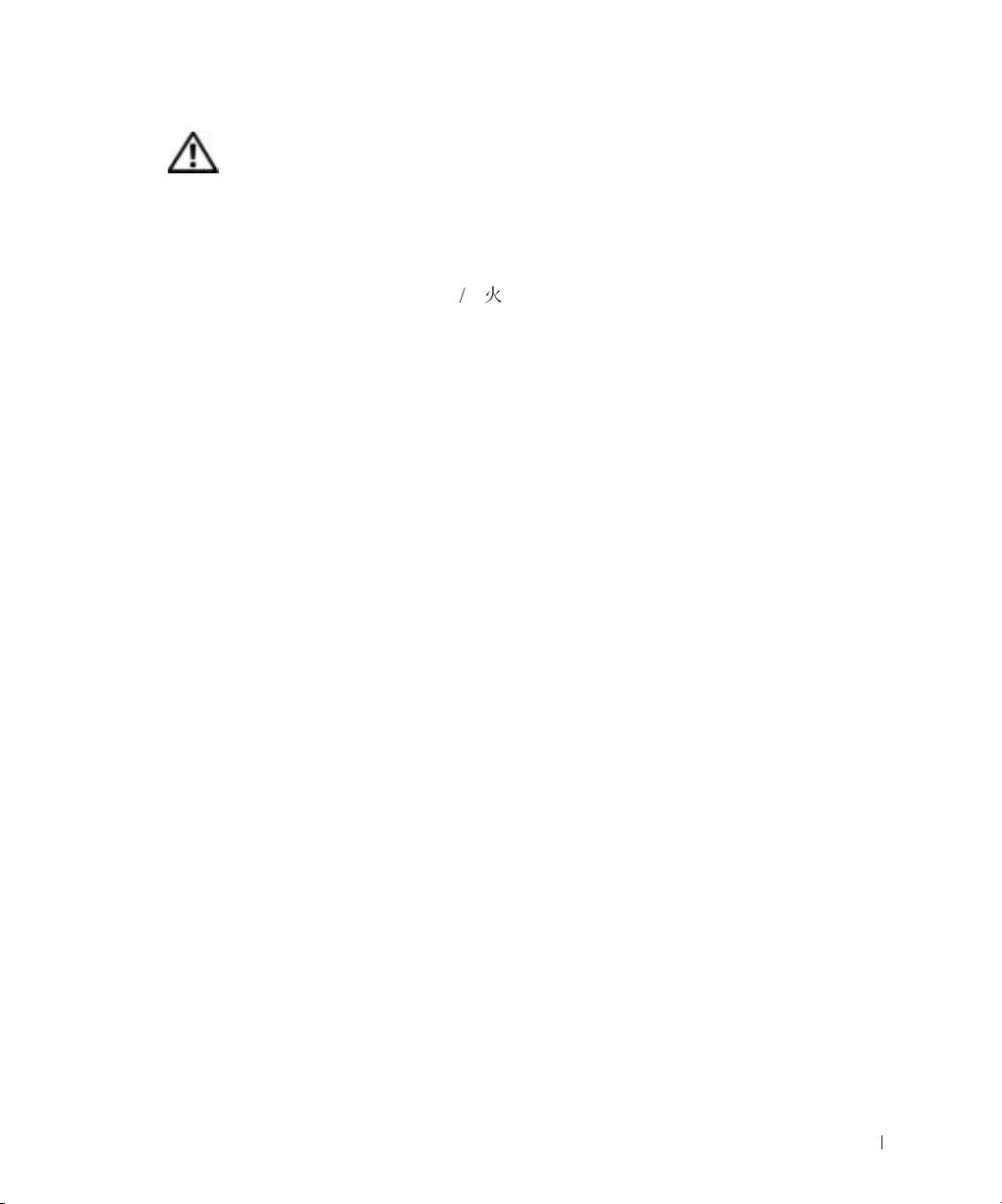
警告:安全说明 (续)
• 请确保没有任何物品压在交流适配器的电源电缆上,并避免将电缆置于容易被踩踏或
踢到的地方。
• 如果要使用多插座的配电盘,将交流适配器电源电缆插入配电盘时,请小心操作。某
些配电盘可能允许不正确地插入插头。电源插头插入不正确可能会对计算机造成永久
性损坏,并且可能会引起触电和
相匹配的接地接点。
电池
• 请仅使用许可用于此计算机的 Dell™ 电池模块。使用其它类型的电池可能会增加火灾
或爆炸的危险。
• 请勿将电池组放在口袋、钱包或其它容器中,以免其中的金属物件(例如汽车钥匙或
回形针)引起电池终端短路。短路造成的过强电流会产生高温,并且可能损坏电池
组,或者导致火灾或烧伤。
• 如果电池处理不当,可能会有烧伤的危险。请勿拆开电池。处理损坏或泄漏的电池组
时请千万小心。如果电池已损坏,可能会漏出电解液,并可能导致人身伤害。
• 请将电池放在远离儿童的地方。
• 请勿将计算机或电池组存放在靠近热源 (例如暖气片、壁炉、炉子、电热器或其它会
产生热量的设备)或温度超过 60ºC (140ºF) 的地方。受热达到较高温度时,电池可能
会爆炸或泄漏,从而引起火灾。
/
或火灾。请确保电源插头的接地插脚已插入与配电盘
• 请勿将计算机的电池投入火中或随普通家庭废弃物一起丢弃。电池可能会爆炸。请按
照制造商的说明处理废旧电池,或与当地废品处理机构联络以获取有关处理电池的说
明。请及时处理用完或损坏的电池。
警告:安全说明 11
Page 12
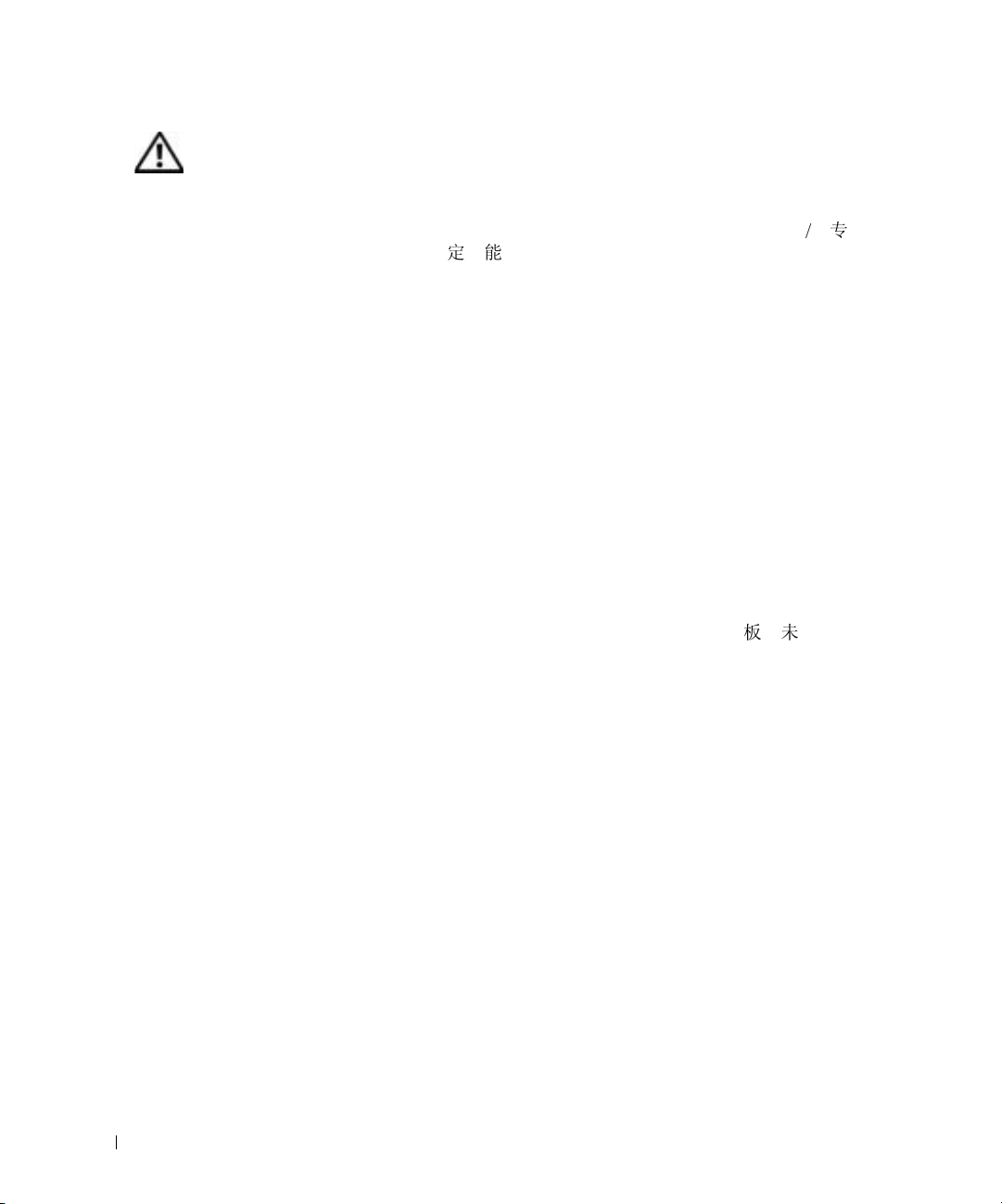
警告:安全说明 (续)
乘飞机旅行
• 您在飞机上使用 Dell 计算机时可能需要遵守联邦航空局管理条例的部分规定和 / 或专
门的航空规定。例如,这些条例
磁信号功能的个人电子设备 (PED)。
— 为了更好地遵守所有这些规定,如果您的 Dell 便携式计算机配有 Dell
TrueMobile™ 或其它无线通信设备,请在登机前禁用此设备,并按照机组人员提
供的有关此设备的所有说明进行处理。
—此外,在飞行的几个重要时段 (例如起飞和着陆期间),可能会禁止在飞机上使
用任何 PED,例如便携式计算机。某些航空公司可能会进一步规定,当飞机低于
www.dell.com | support.ap.dell.com
EMC 说明
使用屏蔽信号电缆可确保在相应的环境中维持适当的 EMC 分类。对于并行打印机,您可
以向 Dell 订购适用的电缆。如果您愿意,也可以通过 WWW 站点 www.dell.com 向 Dell 订
购电缆。
静电会损坏计算机内部的电子组件。为防止静电损害,请在触摸计算机的任何电子组件(例
如内存模块)之前,先导去身上的静电。您可以通过触摸计算机输入
金属表面来导去身上的静电。
3050 m (10,000 ft) 时均为飞行的重要时段。有关何时可以使用 PED,请遵照航空
公司的特定说明。
/
规定可能禁止在飞机上使用具有发送无线电或其它电
/
输出面板上未上漆的
12 警告:安全说明
Page 13
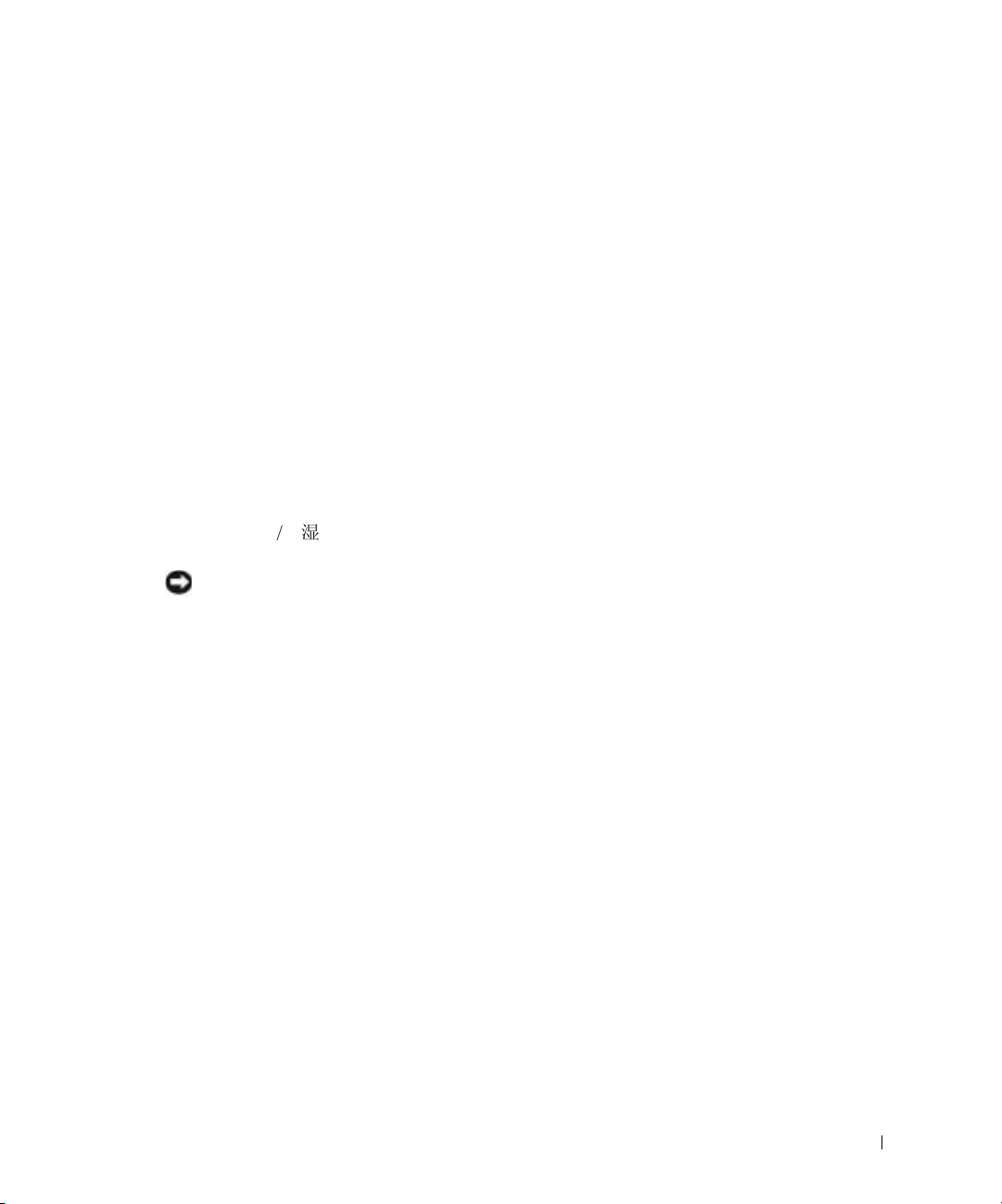
使用计算机
请遵循以下安全操作原则以避免损坏计算机:
• 使用计算机工作时,请将其放置在平整的表面上。
• 旅行时,请勿将计算机当作行李检查。您可以让计算机通过 X 射线安全检查机器,但切
勿让计算机通过金属检测器。如果让工作人员对计算机进行手动检查,请确保备有已充
电的电池,以备工作人员要求您打开计算机。
• 携带从计算机上卸下的硬盘驱动器旅行时,请使用绝缘材料(例如布或纸张)包装驱
动器。如果让工作人员对驱动器进行手动检查,请准备好将驱动器装入计算机。您可
以让硬盘驱动器通过 X 射线安全检查机器,但切勿让驱动器通过金属探测器。
• 旅行时,请勿将计算机放置在座位上方的储物箱中,因为计算机可能会在储物箱中四
处滑动。不要让计算机跌落到地上或受到机械撞击。
• 保护您的计算机、电池和硬盘驱动器免受环境(例如污物、灰尘、食品、液体、极端
温度等)的侵害,并避免暴露于阳光下。
/
• 在气温和
成冷凝。为避免损坏计算机,在使用前请确保有足够的时间蒸发水分。
注意:在将计算机从低温环境移至较热的环境或从高温环境移至较冷的环境时,请先让计算机
适应室温后再开机。
• 断开电缆连接时,请握住电缆连接器或其张力释放拉环将其拔出,而不要硬拉电缆。
在拔出连接器时,请保持连接器水平,以免弄弯连接器插针。此外,连接电缆之前,
请确保两个连接器的朝向正确并对齐。
或湿度相差非常大的环境之间移动计算机时,计算机的表面或内部可能会形
• 处理组件时应小心。请拿住组件 (例如内存模块)的边缘而不是插针。
• 在准备从系统板卸下内存模块或从计算机断开设备的连接之前,请先关闭计算机,断
开交流适配器电缆的连接,并等待 5 秒钟,然后再继续操作,以避免可能对系统板造
成损坏。
使用计算机 13
Page 14
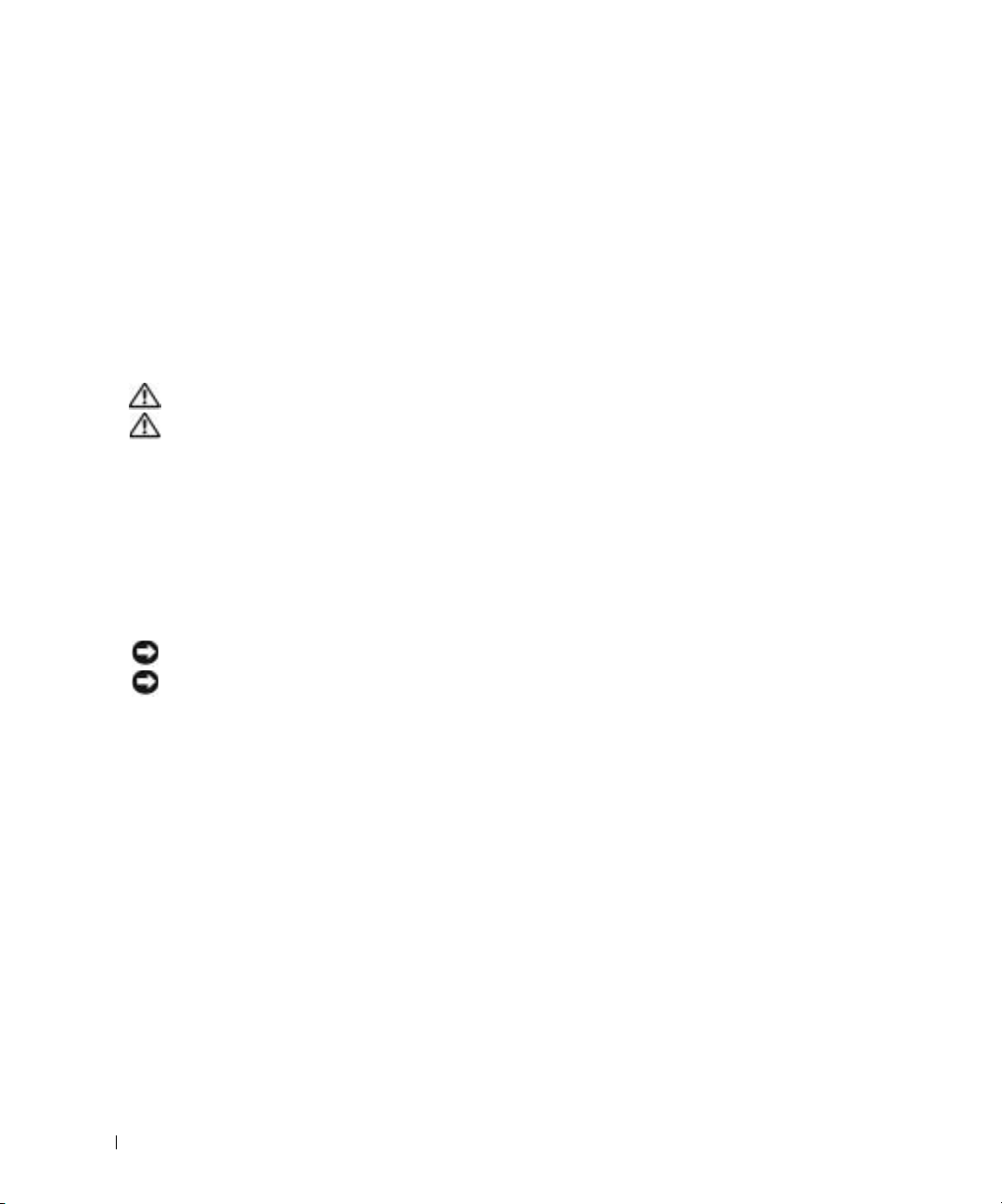
使用计算机 (续)
• 用干净的软布和水清洁显示屏。将水倒在布上,然后用布沿一个方向从上到下擦拭显
示屏。迅速擦去显示屏上的水分并保持显示屏干燥。长期暴露于潮湿的环境会损坏显
示屏。请勿使用市面上出售的窗用清洁剂清洁显示屏。
• 如果您的计算机受潮或损坏,请执行第 62 页“如果计算机受潮”中的步骤。如果在
执行这些步骤后计算机仍然无法正常工作,请与 Dell 联络 (请参阅第 95 页以获得相
应的联络信息)。
符合人机工程学的操作习惯
警告:不正确或超长时间地使用键盘可能会造成身体损伤。
www.dell.com | support.ap.dell.com
警告:长时间地观看显示屏或外部显示器屏幕可能会导致眼睛疲劳。
为了舒适而高效地工作,在安装和使用计算机时,请遵循如何使用帮助文件中的人机工程
学原则。要查看如何使用,请参阅第 48 页。
此便携式计算机不适合作为办公设备连续使用。要在办公室中长时间使用此计算机, Dell
建议您连接外部显示器和外部键盘。
拆装计算机内部组件
在卸下或安装内存模块、小型 PCI 卡或调制解调器之前,请按照指定顺序执行以下步骤。
注意:只有在安装内存模块、小型 PCI 卡或调制解调器时,才需要拆装计算机内部组件。
注意:在断开设备的连接或者卸下内存模块、小型 PCI 卡或调制解调器之前,请先关闭计算机
并等待 5 秒钟,以避免可能对系统板造成损坏。
关闭计算机并关闭所有连接的设备。
1
2 断开计算机和设备与电源插座的连接,以减少人身伤害或触电的可能性。同时断开计
算机上连接的所有电话线或通信线路。
3 从电池槽中取出主电池,并从模块托架中取出第二个电池 (如果有必要)。
4 触摸计算机背面 I/O 面板上未上漆的金属表面,以导去身上的静电。
工作过程中,请不时触摸 I/O 面板以导去可能损坏内部组件的静电。
14 使用计算机
Page 15
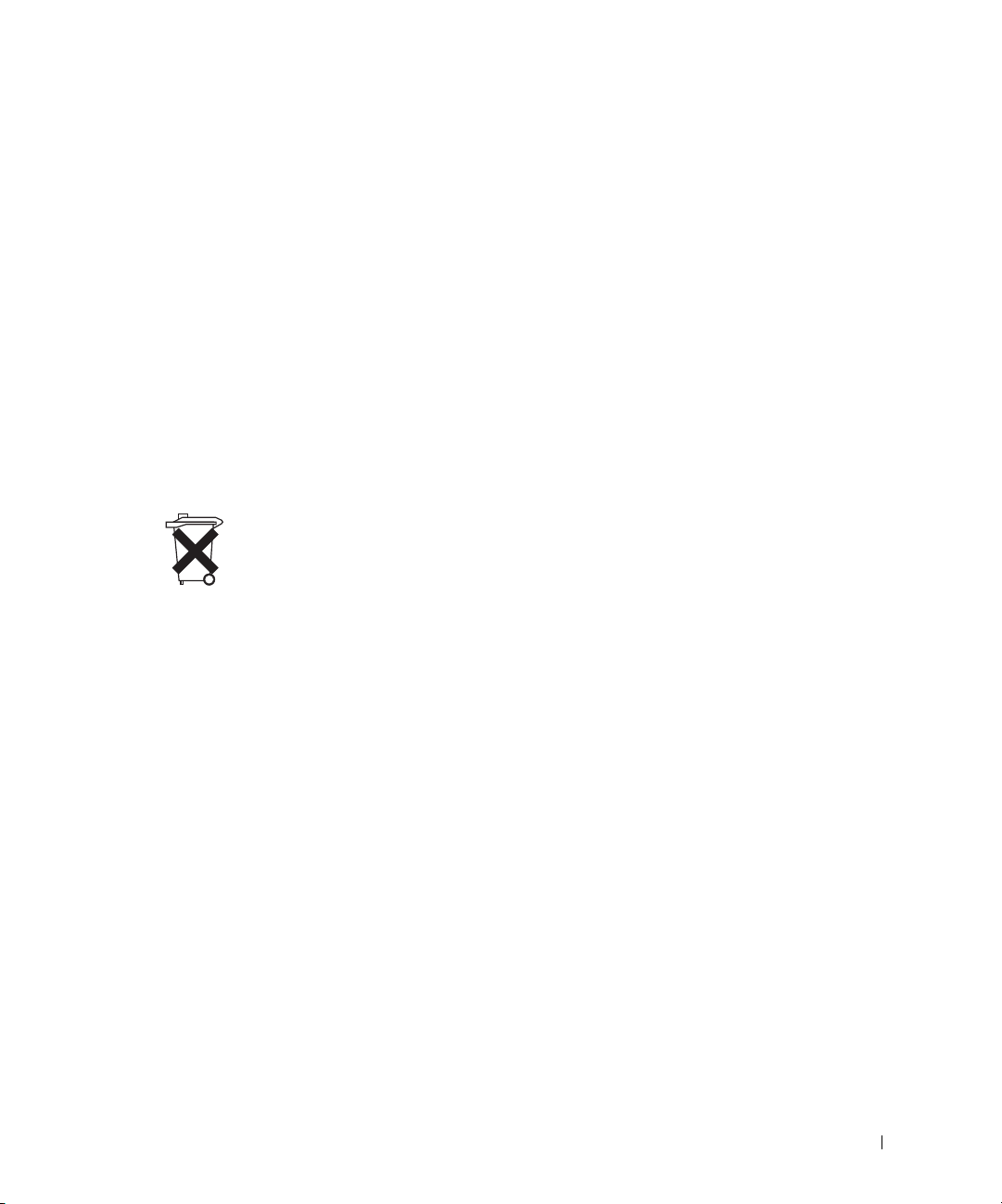
使用计算机 (续)
防止静电损害
静电会损坏计算机内部的电子组件。为防止静电损害,请在触摸计算机的任何电子组件(例
如内存模块)之前,先导去身上的静电。您可以通过触摸计算机 I/O 面板上未上漆的金属
表面来导去身上的静电。
在继续拆装计算机内部组件时,请不时触摸 I/O 连接器以导去身上可能积累的静电。
您还可以采取以下措施防止静电释放 (ESD) 造成的损害:
• 打开静电敏感组件的包装后,在开始安装此组件之前,请勿将其从防静电包装材料中
取出。打开防静电包装之前,请确保已导去身上的静电。
• 运送对静电敏感的组件时,请先将其放入防静电容器或包装中。
• 请在无静电的工作区内处理所有敏感组件。如果可能,请使用防静电地板垫和工作台
垫。
电池的处理
您的计算机使用锂离子电池和币型电池。有关更换计算机中锂离子电池的说明,请参阅
Dell 计算机说明文件中有关更换电池的小节。币形电池的使用寿命很长,您很可能永远不
需要更换它。但是,如果您确实需要更换电池,则必须由授权的维修技术人员进行更换。
请勿将电池随普通家庭废弃物一起丢弃。请与当地的废品处理机构联络,以获得最近的电
池回收地址。
使用计算机 15
Page 16
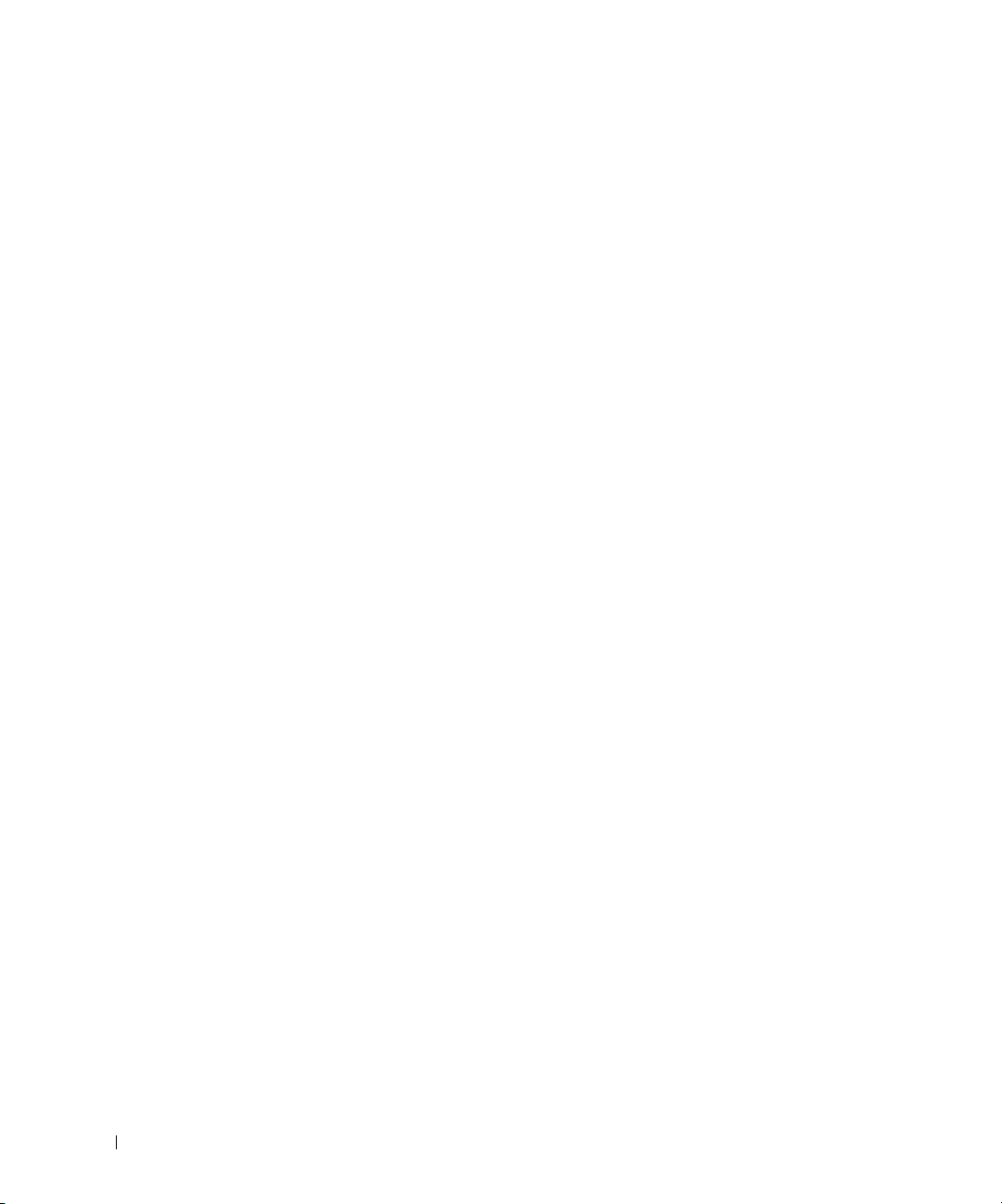
www.dell.com | support.ap.dell.com
16 使用计算机
Page 17
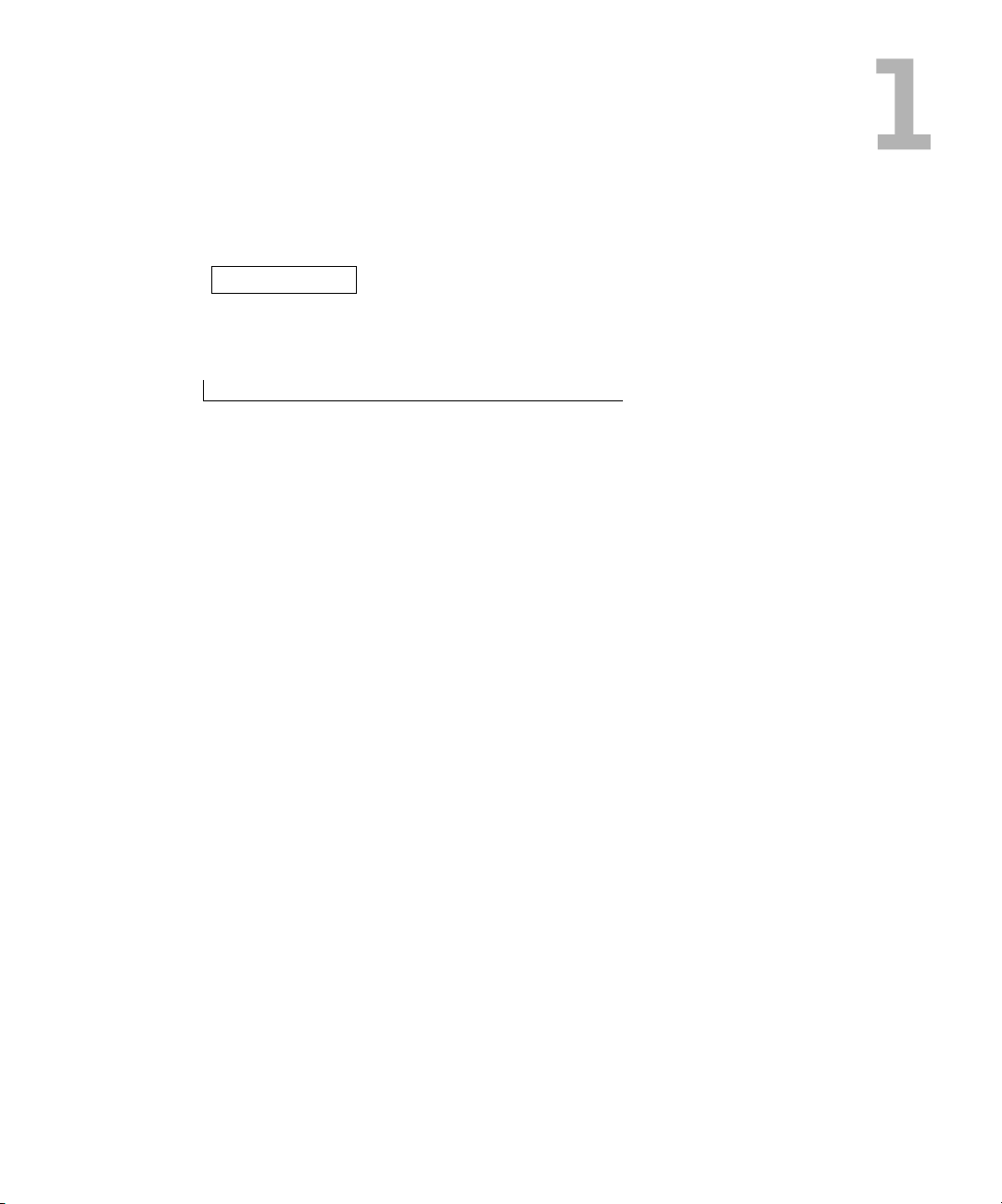
第 1 章
设置和使用计算机
计算机概览
设置打印机
将信息转移到新计算机
设置家庭和办公网络
连接至 Internet
复制 CD
打开计算机
关闭计算机
注销
使用键盘和触摸板
电源保护设备
Page 18

计算机概览
正面视图
1
www.dell.com | support..ap.dell.com
11
10
9
2
3
4
5
6
78
18 设置和使用计算机
Page 19
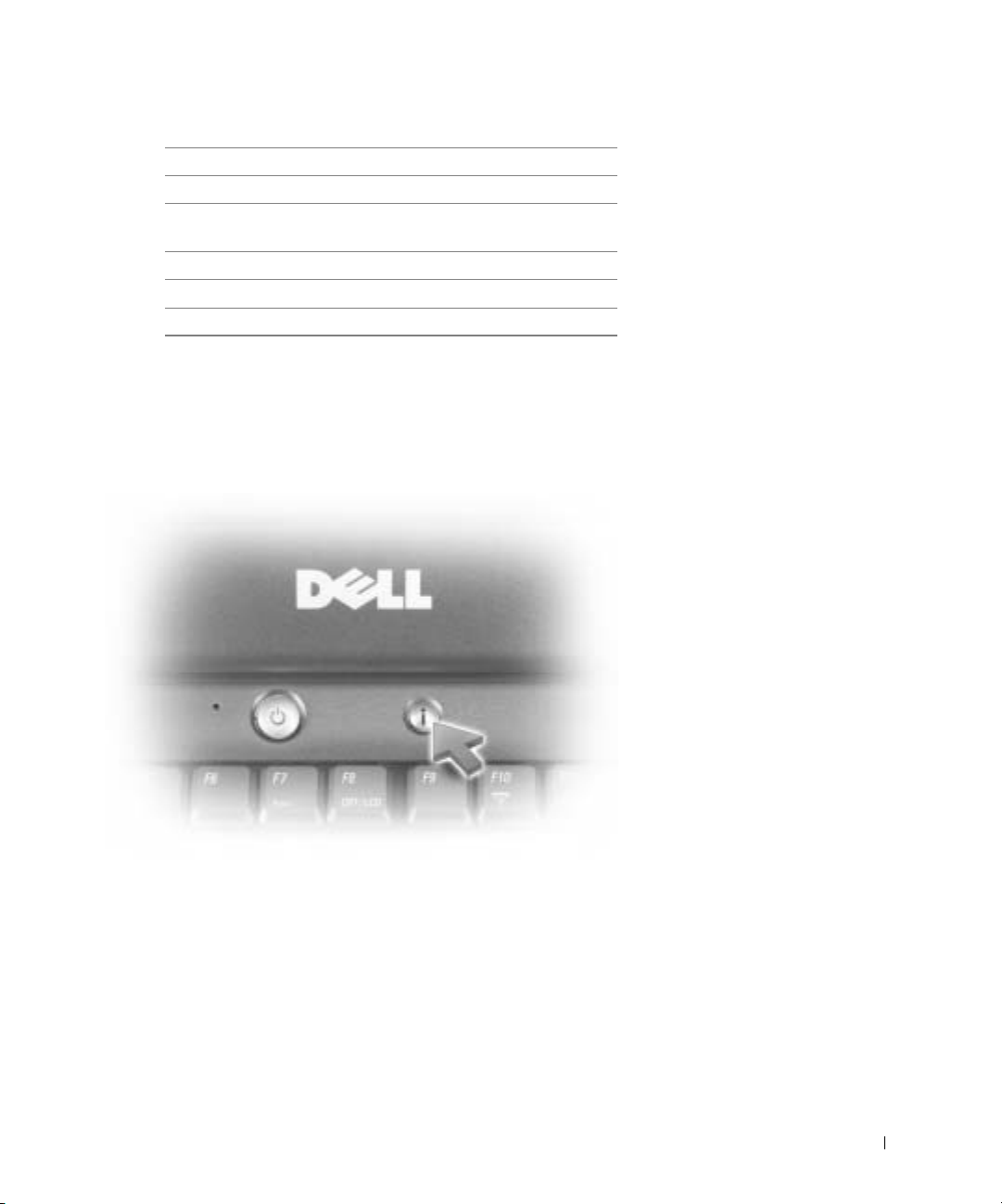
显示屏闩锁
1
显示屏
2
3 Dell™
设备状态指示灯
7
硬盘驱动器
8
扬声器
9
AccessDirect™ 按钮
键盘状态指示灯
4
触摸板
5
触摸板按钮
6
10
11
键盘
电源按钮
显示屏闩锁 — 用于合上显示屏。
显示屏 — 有关使用彩色显示屏的详细信息,请参阅如何使用帮助文件。要查看
帮助文件,请参阅第 48 页。
ELL ACCESSDIRECT 按钮 — 按下此按钮可以启动 Dell 在您的计算机上安
D
装的支持和教学资源。
设置和使用计算机 19
Page 20
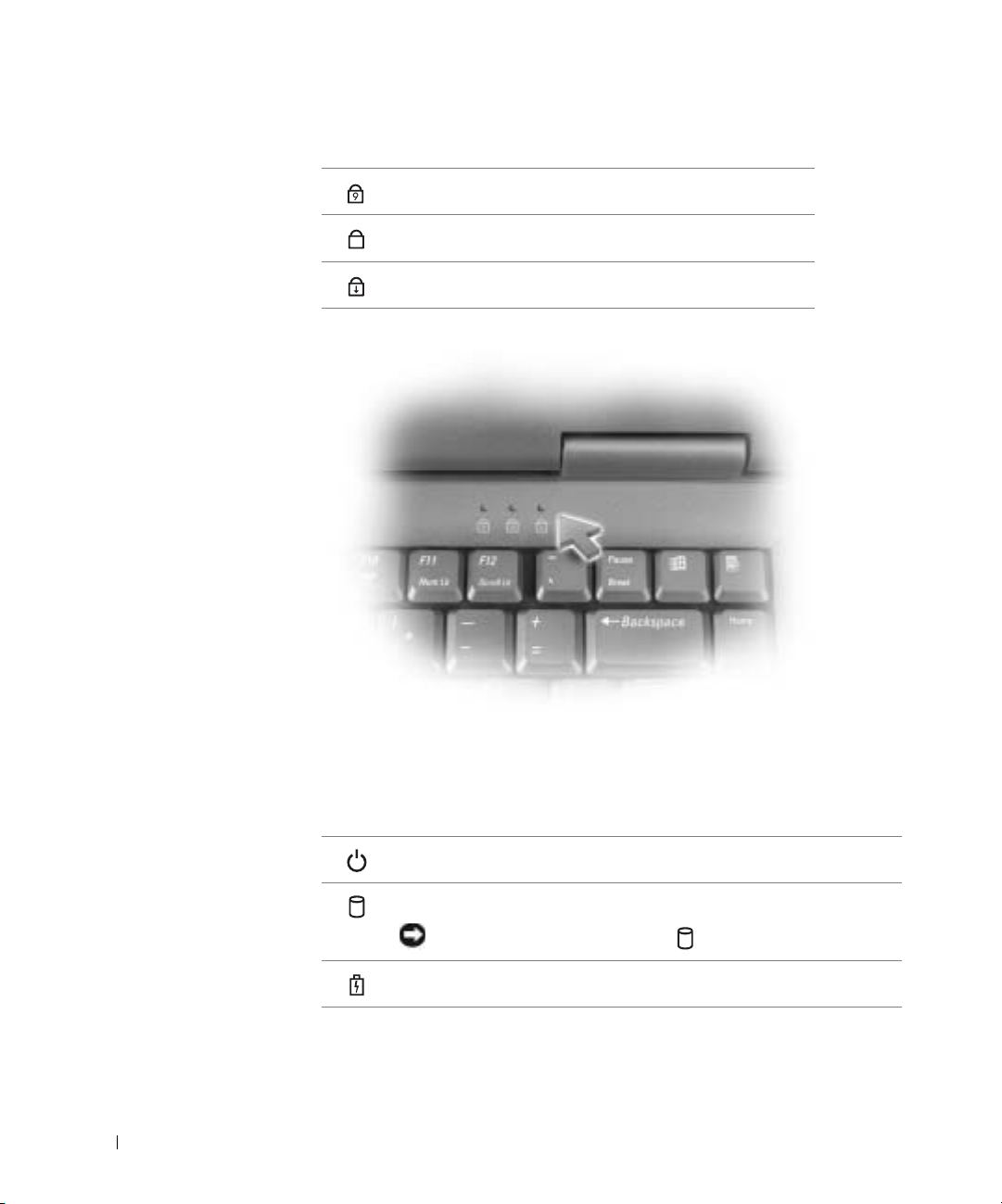
键盘状态指示灯 — 键盘上方的绿色指示灯表示以下信息:
www.dell.com | support..ap.dell.com
9
A
启用数字小键盘时亮起
启用大写字母功能时亮起
启用滚动锁定功能时亮起
20 设置和使用计算机
触摸板 — 触摸板和触摸板按钮可以提供鼠标的功能。有关详情,请参阅第 41
页。
触摸板按钮 — 触摸板按钮可以提供鼠标的功能。有关详情,请参阅第 40 页。
设备状态指示灯
在打开计算机时亮起,或在计算机处于待机模式时闪烁。
在计算机读取或写入数据时亮起。
注意:为避免数据丢失,切勿在 指示灯闪烁时关闭计算机。
稳定亮起或闪烁以表示电池充电状态。
Page 21
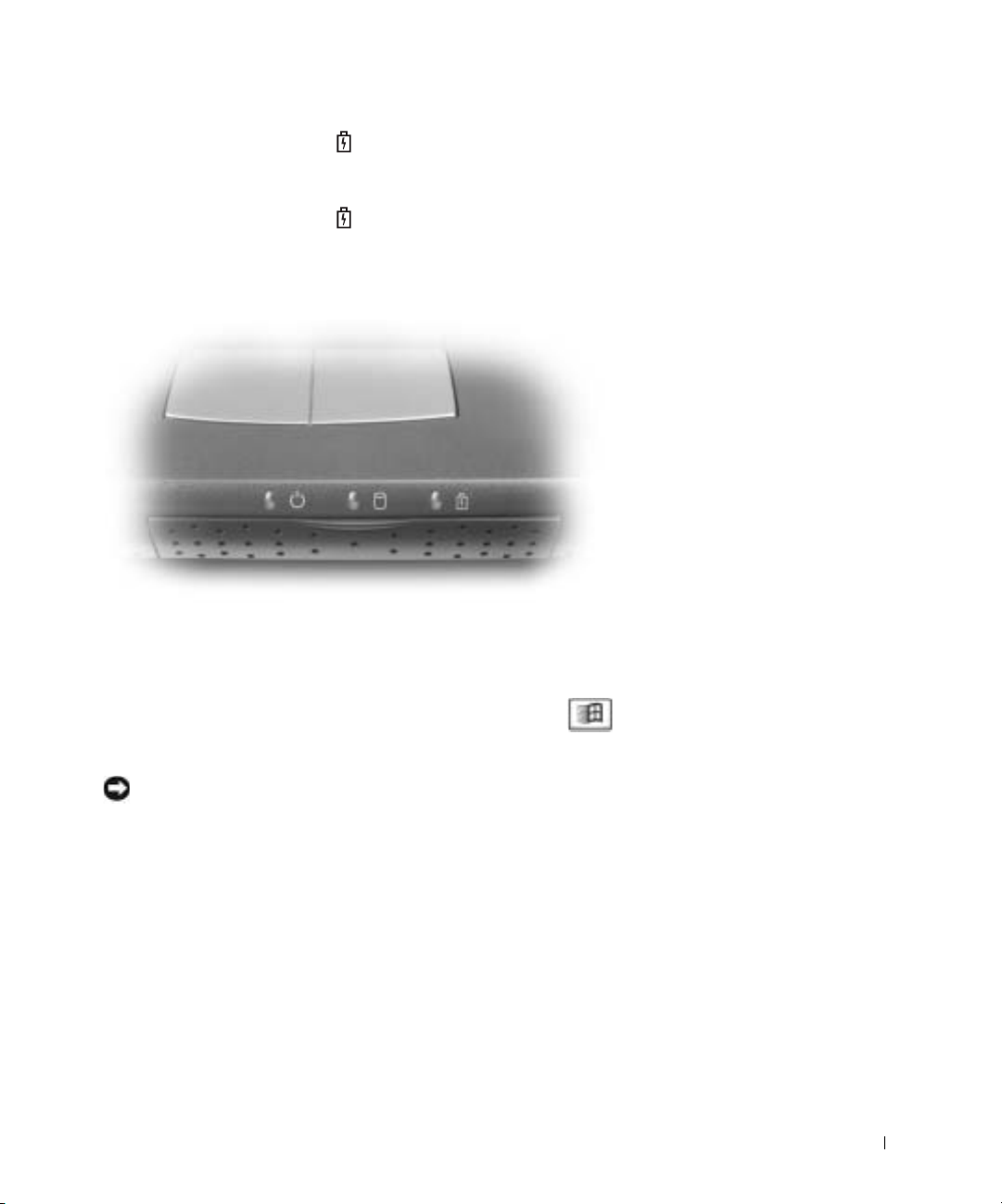
如果计算机已连接至电源插座, 指示灯的状态包括:
— 呈绿色稳定亮起:表示电池已充满电。
— 呈绿色闪烁:表示电池正在充电。
如果计算机使用电池电量运行, 指示灯的状态包括:
— 不亮:表示电池已充满电 (或者计算机已关闭)。
— 呈橙色闪烁:表示电池电量不足。
— 呈橙色稳定亮起:表示电池电量严重不足。
硬盘驱动器 — 用于存储软件和数据。
扬声器 — 要调节集成扬声器的音量,请按音量控制键盘快捷键。有关详情,请
参阅第 39 页。
键盘 — 键盘包括数字小键盘和 Microsoft
®
Windows® 徽标键 。有关支
持的键盘快捷键的信息,请参阅第 39 页。
电源按钮 — 按电源按钮可以打开计算机或进入待机模式。
注意:为避免丢失数据,请通过执行 Windows 关闭系统操作关闭计算机(请
参阅第 36 页),而不要直接按电源按钮。
如果计算机停止响应,请按住电源按钮直至计算机完全关闭(此过程可能需要几
秒钟)。
设置和使用计算机 21
Page 22

左侧视图
1
2
34
www.dell.com | support..ap.dell.com
音频连接器
音频连接器 (2)
1
网络连接器
2
PC 卡插槽
3
软盘驱动器
4
用于将耳机或扬声器连接至 连接器。
用于将麦克风连接至 连接器。
22 设置和使用计算机
Page 23
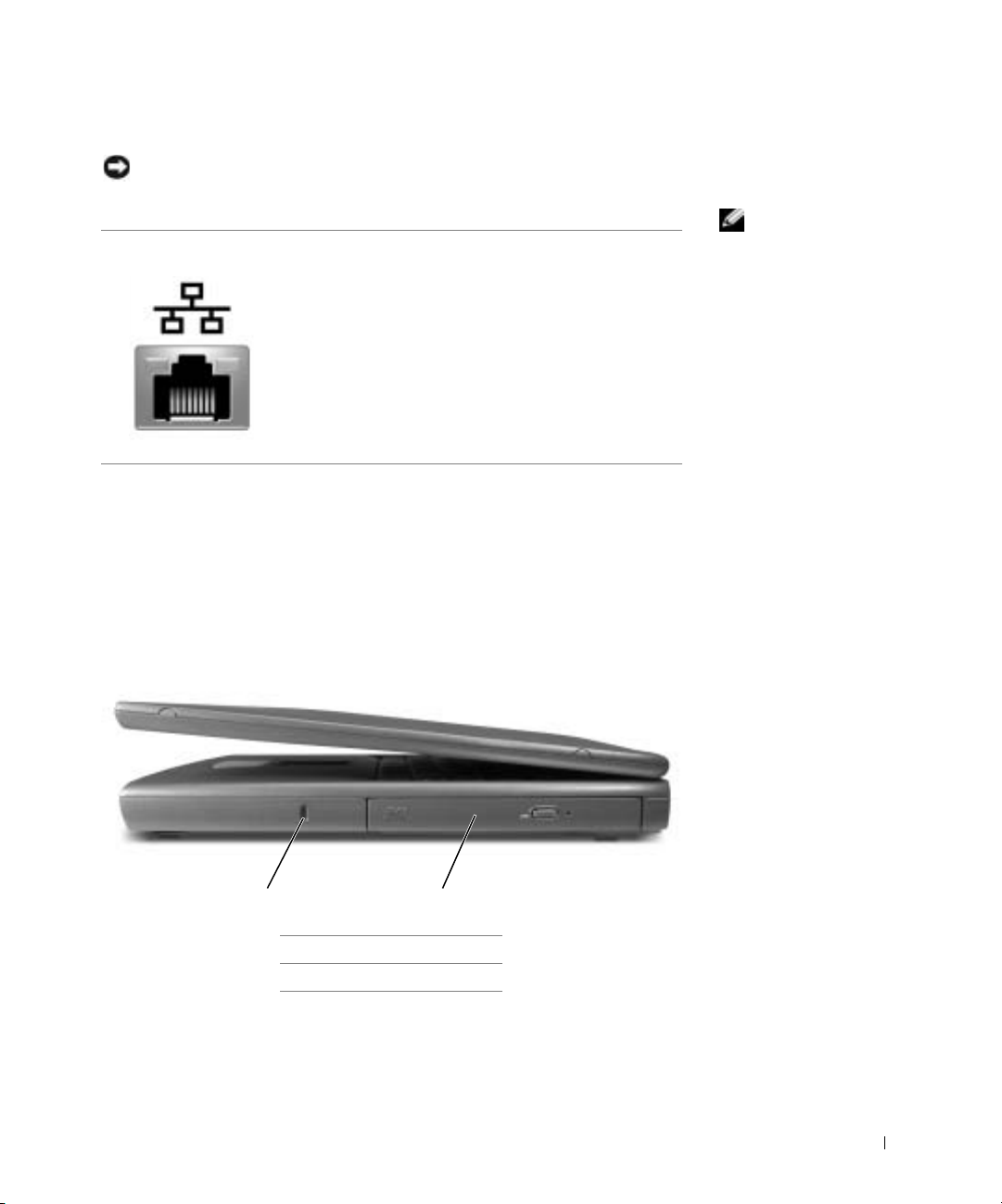
网络连接器
注意:网络连接器比调制解调器连接器稍大。为避免损坏计算机,请勿将
电话线插入网络连接器。
用于将计算机连接至网络。连接器旁边的指示灯表
示有线和无线网络通信活动。
有关使用网络适配器的信息,请参阅计算机附带的
网络适配器联机说明文件。要查看设备用户指南,请
参阅如何使用帮助文件。要查看帮助文件,请参阅第
48 页。
PC 卡插槽 — 支持一个 PC 卡,例如调制解调器或网络适配器。该插槽具有两
个连接器,可支持不同类型的 PC 卡,包括调制解调器和网络适配器。计算机出
厂时在插槽中安装了塑料挡片。有关详情,请参阅如何使用帮助文件。要查看帮
助文件,请参阅第 48 页。
软盘驱动器 — 用于读写软盘中的数据。
右侧视图
提示:网络连接器比调
制解调器连接器稍大。
请勿将电话线插入网络
连接器。
1
安全缆线孔
1
固定光驱
2
2
设置和使用计算机 23
Page 24
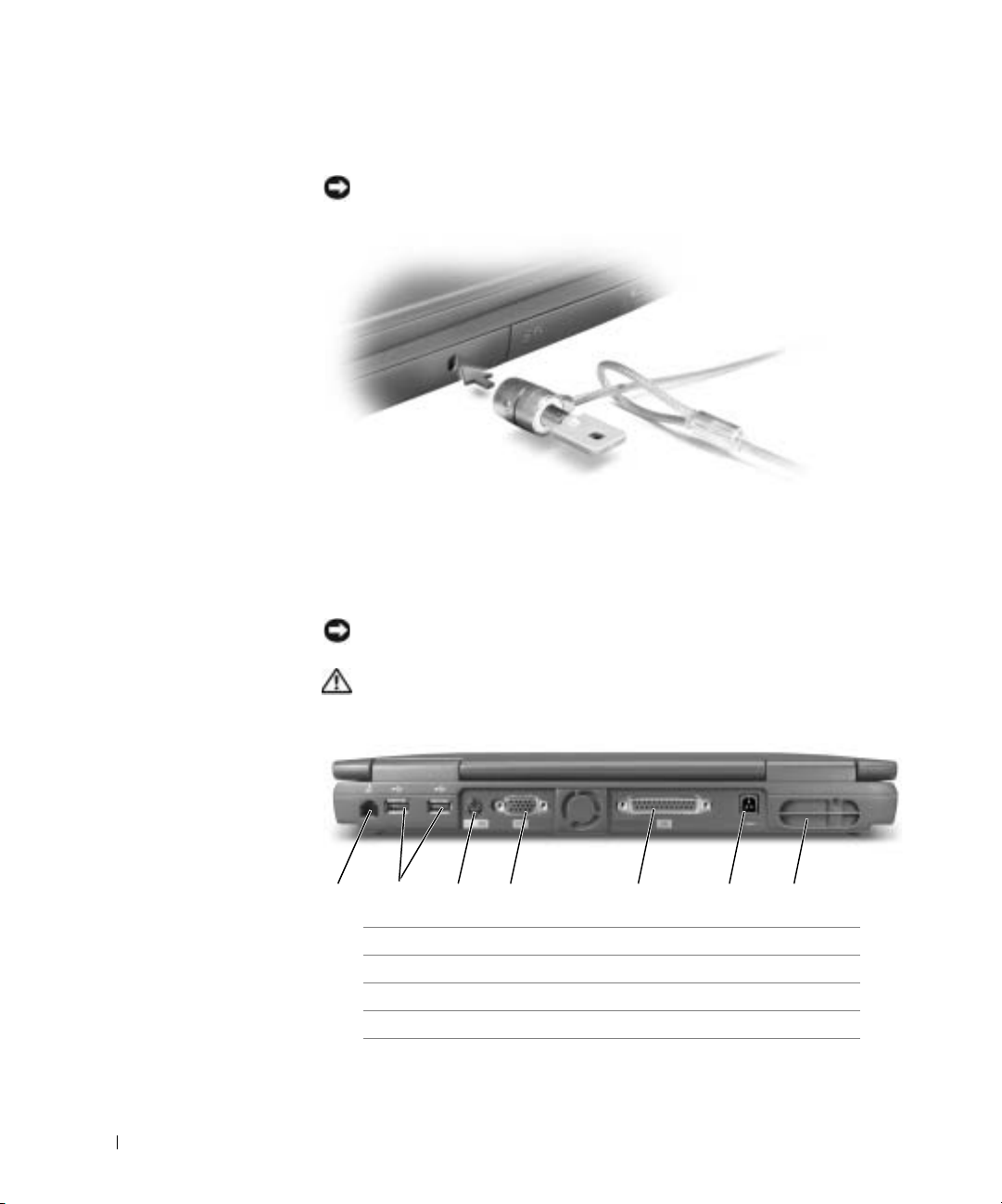
www.dell.com | support..ap.dell.com
安全缆线孔 — 使您可以将市面上购买的防盗设备连接至计算机。有关详情,
请参阅该设备附带的说明。
注意:购买防盗设备之前,请确保它能够与计算机的安全缆线孔配合使用。
固定光驱 — 用于安装 CD 驱动器、 DVD 驱动器、 CD-RW 驱动器或
CD-RW/DVD 组合驱动器。
背面视图
注意:为避免损坏计算机,请在关闭计算机后等待 5 秒钟,然后再断开与
外部设备的连接。
警告:请勿将物品推入或阻塞通风孔,或使灰尘沉积在通风孔处,否则
会损坏计算机或引起火灾。
24 设置和使用计算机
1 2 34 567
调制解调器连接器
1
USB 连接器 (2)
2
PS/2 连接器
3
视频连接器
4
并行连接器
5
交流适配器连接器
6
通风孔
7
Page 25
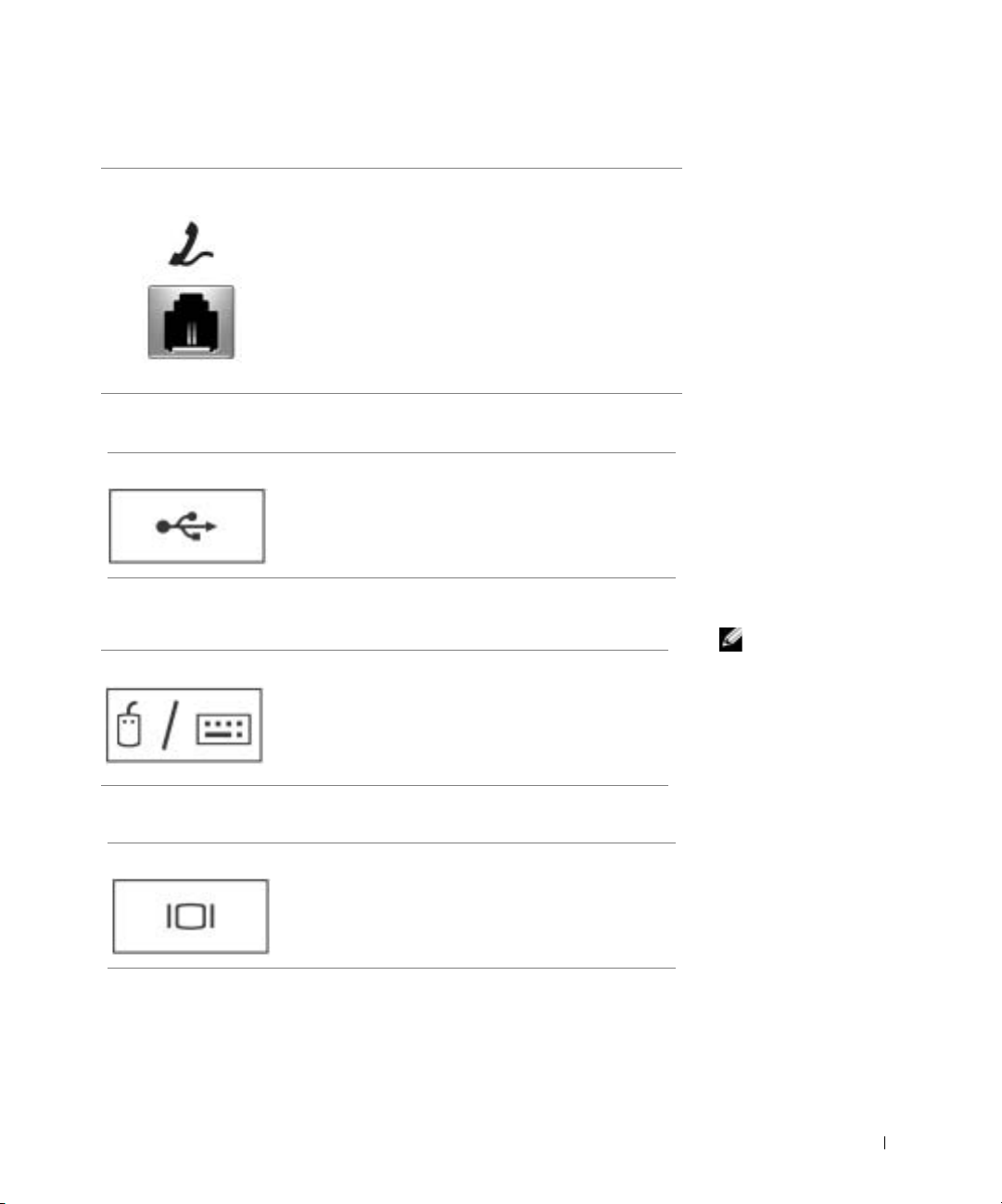
调制解调器连接器
USB 连接器
PS/2 连接器
用于将电话线连接至调制解调器连接器。
有关使用调制解调器的信息,请参阅计算机附带的调
制解调器联机说明文件。要查看设备用户指南,请参
阅如何使用帮助文件。要查看帮助文件,请参阅第 48
页。
用于连接 USB 设备,例如鼠标、键盘或打印机。
用于连接 PS/2 兼容设备,例如鼠标、键盘或外部数
字小键盘。
连接或卸下 PS/2 兼容设备之前,请先关闭计算机。
如果设备无法运行,请使用该设备附带的软盘或 CD
安装设备的驱动程序,并重新启动计算机。
提示:您可以同时使用
集成键盘和外部键盘。
如果连接了 PS/2 键盘或
PS/2 数字小键盘,集成
键盘将被禁用。
视频连接器
用于连接外部显示器。有关详情,请参阅如何使用帮
助文件。要查看帮助文件,请参阅第 48 页。
设置和使用计算机 25
Page 26
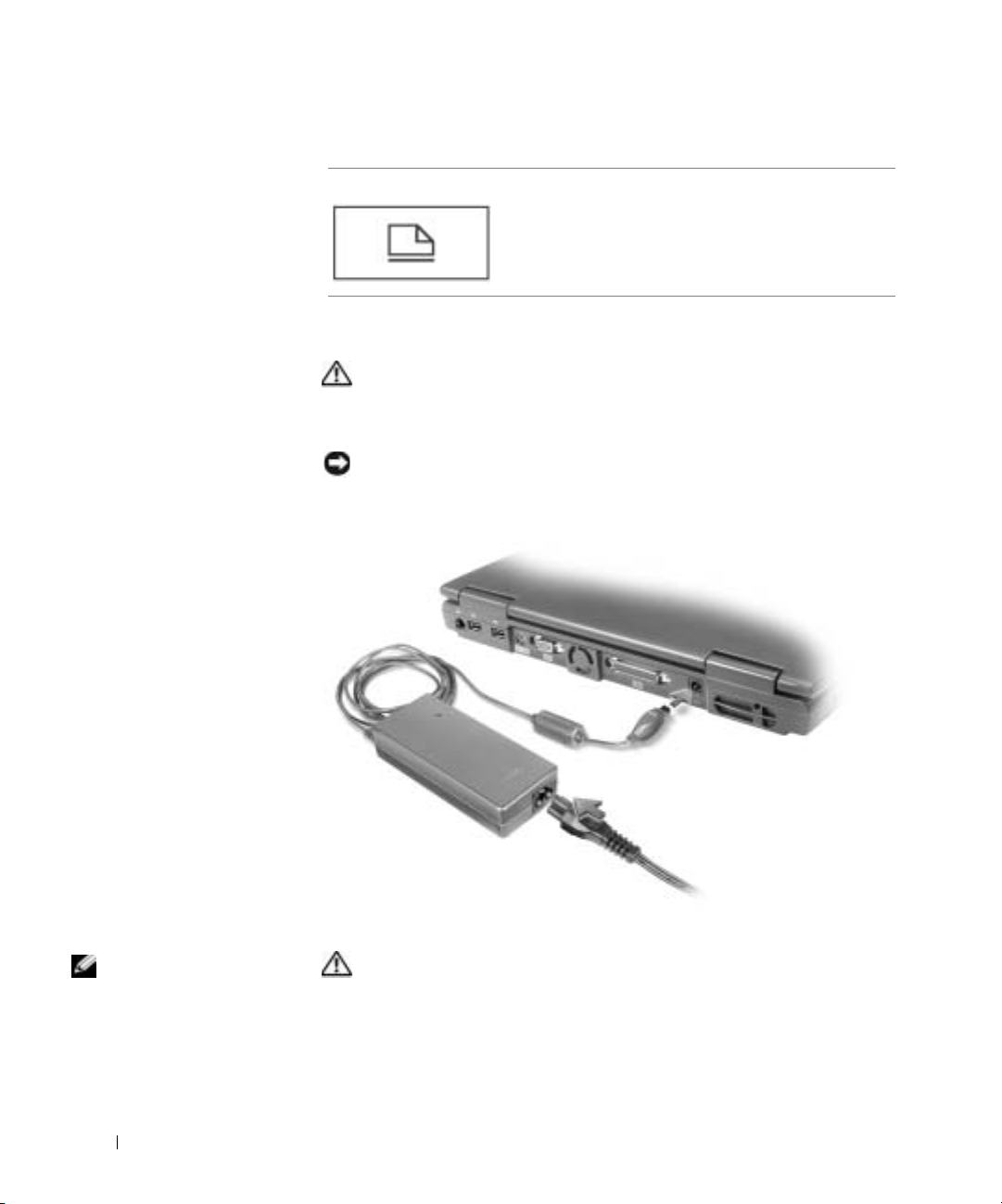
www.dell.com | support..ap.dell.com
并行连接器
用于连接并行设备,例如打印机。
交流适配器连接器 — 用于将交流适配器连接至计算机。无论计算机处于打开
或关闭状态,您均可以连接交流适配器。
警告:此交流适配器可以与世界各地的电源插座配合使用。但是,电源
连接器和配电盘则因国家或地区的不同而有所差异。使用不兼容的电缆
或不正确地将电缆连接至配电盘或电源插座可能会引起火灾或损坏设
备。
注意:从计算机上断开交流适配器的连接时,请握住适配器连接器 (而不
是电缆本身),并稳而轻地将其拔出,以免损坏电缆。
提示:计算机在变热时
会打开风扇。风扇可能
会发出噪音,这是正常
现象,并不表示风扇或
计算机有问题。
26 设置和使用计算机
通风孔 — 计算机使用内部风扇使空气通过通风孔流通,从而防止计算机过热。
警告:请勿将物品推入或阻塞通风孔,或使灰尘沉积在通风孔处。计算
机运行时,请勿将其放在通风不佳的环境中,例如合上的公文包。通风
受阻会损坏计算机或引起火灾。
Page 27

底部视图
1 23
4
电池锁
1
电池释放闩锁
2
电池
3
内存模块护盖
4
电池锁 — 用于固定电池。
电池释放闩锁 — 按下释放闩锁可以取出电池。
电池 — 在电池槽中安装电池后您即可使用计算机,而不必将计算机连接至电
源插座。有关详情,请参阅如何使用帮助文件。要查看帮助文件,请参阅第 48
页。
内存模块护盖 — 用于保护内存模块。请参阅第 77 页。
设置和使用计算机 27
Page 28
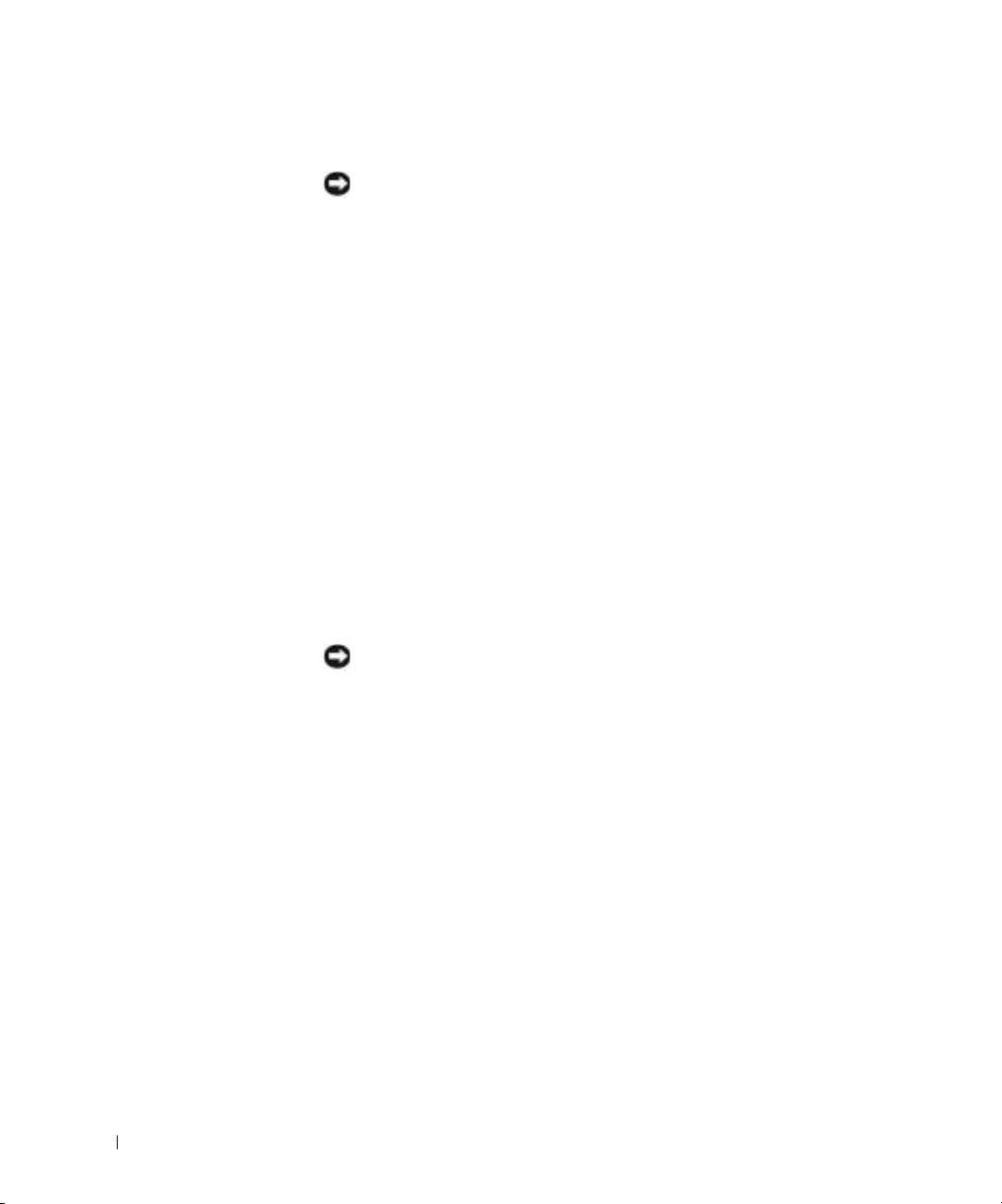
设置打印机
注意:将打印机连接至计算机之前,请完成对操作系统的设置。
请参阅打印机附带的说明文件以了解设置信息,包括如何:
• 获得并安装更新的驱动程序。
• 将打印机连接至计算机。
• 放好纸张并安装墨盒
• 与打印机制造商联络以获得技术帮助
打印机电缆
www.dell.com | support..ap.dell.com
您的打印机使用 USB 电缆或并行电缆连接至计算机。您的打印机可能未
附带打印机电缆,因此,如果您单独购买电缆,请确保电缆与您的打印机
兼容。如果您购买计算机的同时购买了打印机电缆,则电缆可能在计算
机包装箱中。
连接并行打印机
1 如果您尚未设置操作系统,请完成设置。
2 关闭计算机 (请参阅第 36 页)。
注意:为了获得最佳效果,请使用 3 m (10 ft) 或更短的并行电缆。
将并行打印机电缆连接至计算机的并行连接器,并拧紧两颗螺钉。
3
将电缆连接至打印机的连接器,并使两个固定夹分别卡入两个槽
口。
28 设置和使用计算机
Page 29
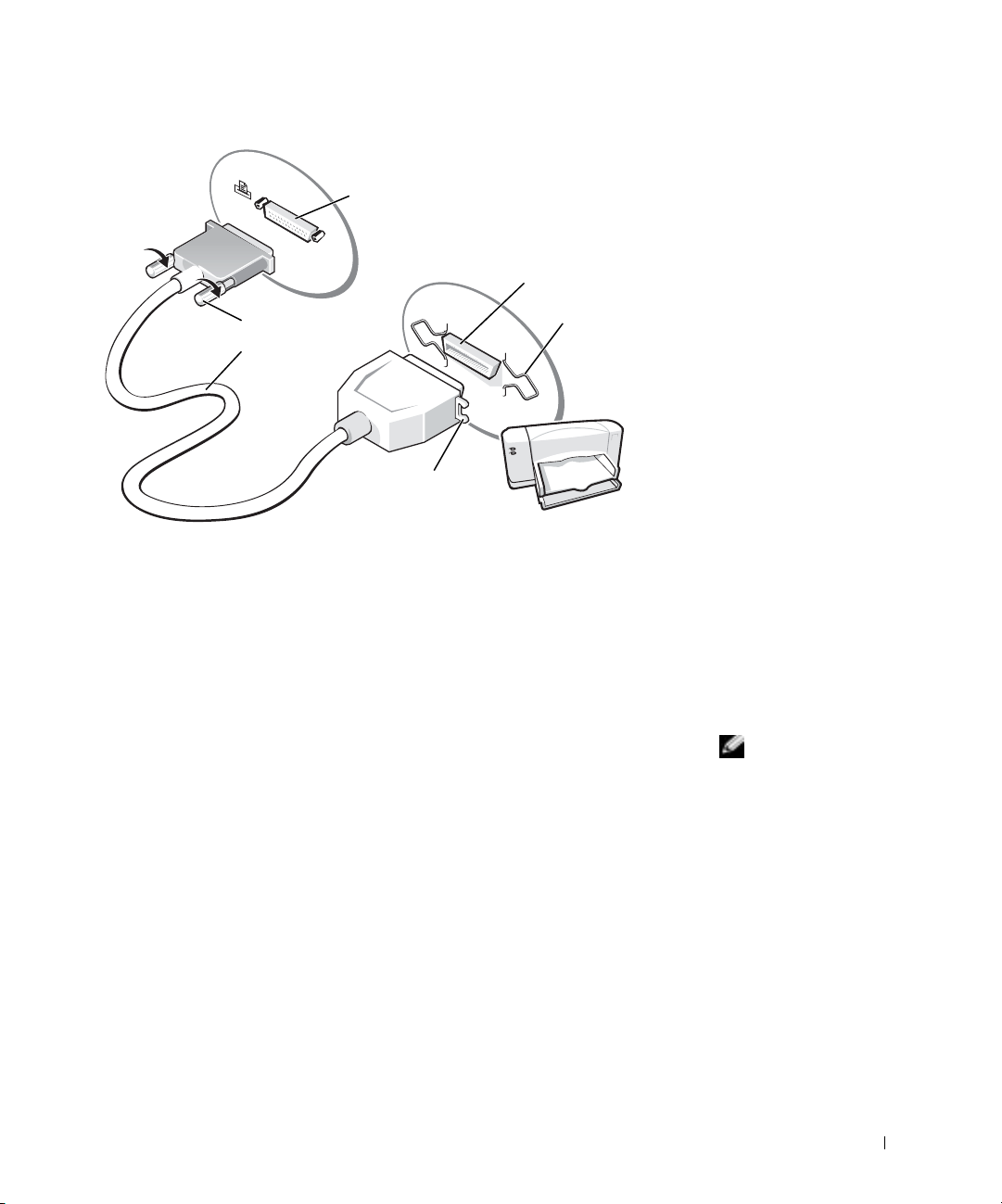
计算机的并行连接器
打印机的连接器
螺钉 (2)
并行打印机电缆
槽口 (2)
4 打开打印机,然后打开计算机。如果系统显示“Add New Hardware
固定夹 (2)
Wizard”(添加新硬件向导)窗口,请单击 “Cancel”(取消)。
5 如果有必要,请安装打印机驱动程序。请参阅打印机附带的说明文
件。
连接 USB 打印机
1 如果您尚未设置操作系统,请完成设置。
2 如果有必要,请安装打印机驱动程序。请参阅打印机附带的说明文
件。
3 将 USB 打印机电缆连接至计算机和打印机的 USB 连接器。 USB 连
接器仅可以从一个方向连接。
提示:您可以在计算机
打开时连接 USB 设备。
设置和使用计算机 29
Page 30
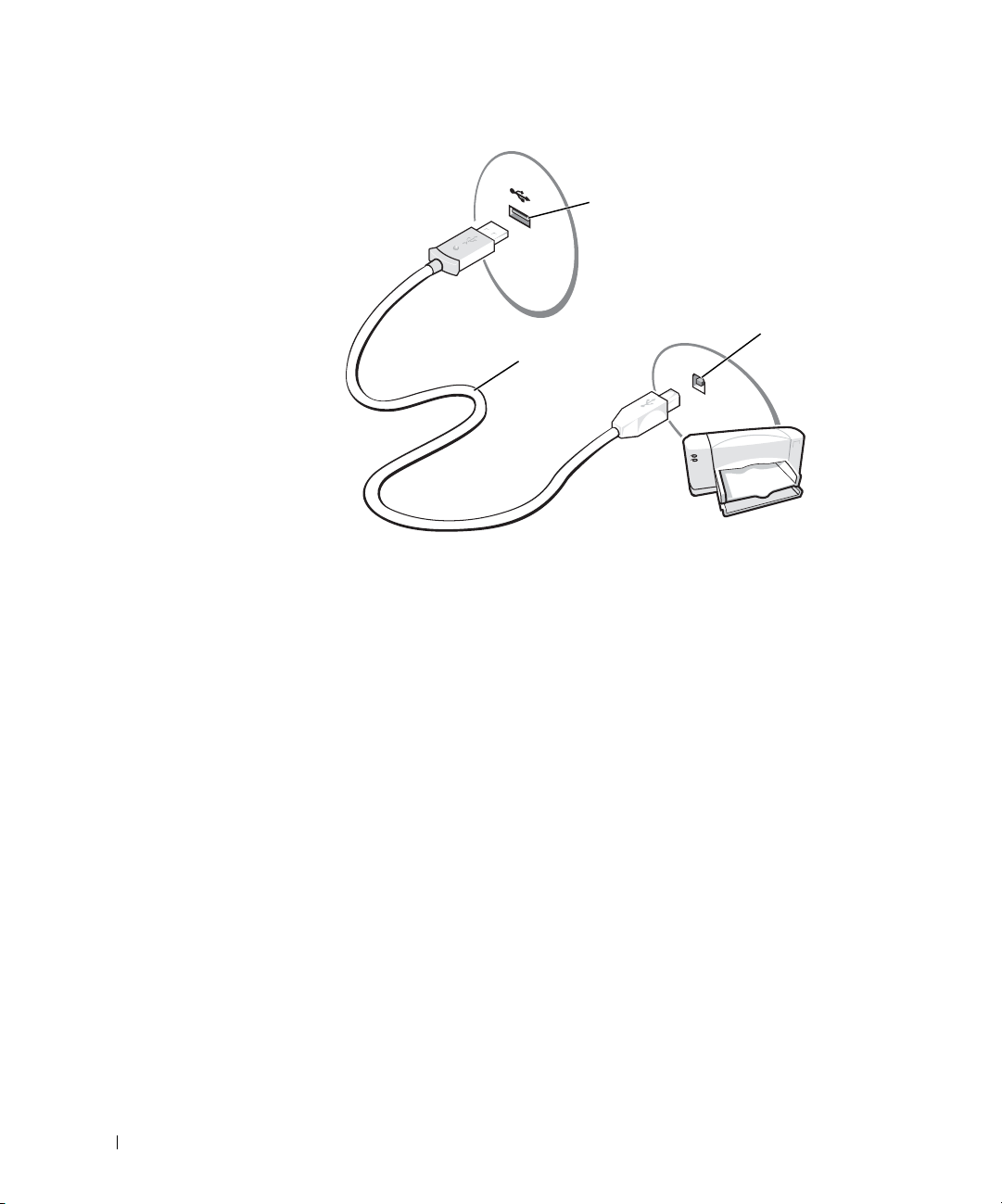
www.dell.com | support..ap.dell.com
计算机的 USB 连接器
打印机的 USB
USB 打印机电缆
连接器
将信息转移到新计算机
Windows XP 提供了文件和设置转移向导,用于将数据(例如电子邮件、
窗口大小、工具栏设置和 Internet 书签)从一台计算机转移到另一台计
算机。首先您需要从源计算机上收集数据,然后将数据导入新计算机。
30 设置和使用计算机
如果源计算机使用其它 Windows 操作系统,您可以从 Windows XP 操作
系统 CD 或从软盘(在运行 Windows XP 的计算机上创建)启动该向导。
您可以通过网络将数据转移至新计算机,或者将数据存储在可移动介质
(例如软盘或可写 CD)中 。
1 单击 “Start”(开始)按钮,指向 “All Programs”(所有程序) →
“Accessories”(附件)→ “System Tools”(系统工具),然后单击
“Files and Settings Transfer Wizard”(文件和设置转移向导)。
2 在欢迎屏幕上,单击 “Next”(下一步)。
3 在 “Which computer is this?”(这是哪台计算机?)屏幕上,选择
“New Computer”(新计算机),然后单击 “Next”(下一步)。
4 按照屏幕上的说明进行操作。
Page 31

设置家庭和办公网络
Windows XP 提供了网络安装向导,用于指导您设置家庭或小型办公室
中计算机之间的文件、打印机或 Internet 连接共享。
1 单击 “Start”(开始)按钮,指向 “All Programs”(所有程序) →
“Accessories”(附件) → “Communications”(通讯),然后单击
“Network Setup Wizard”(网络安装向导)。
2 在欢迎屏幕上,单击 “Next”(下一步)。
3 单击 “checklist for creating a network”(创建网络的清单)。
完成清单中的步骤和要求的准备工作,然后返回网络安装向导。
4
5 按照屏幕上的说明进行操作。
连接至 Internet
要连接至 Internet,您需要调制解调器或网络连接,以及因特网服务提供
商 (ISP)(例如 AOL 或 MSN)。您 的 ISP 将提供以下一个或多个 Internet
连接选项:
• 拨号连接,通过电话线提供 Internet 访问。拨号连接比 DSL 和电缆
调制解调器连接要慢得多。
• DSL 连接,通过现有电话线提供高速 Internet 访问。使用 DSL 连
接,您可以通过同一条电话线同时访问 Internet 和使用电话。
提示:选择 “This
computer connects
directly to the Internet”
(这台计算机直接连接到
Internet。)连接方式将
启用 Windows XP 附带的
集成防火墙。
提示:ISP 和 ISP 提供
的服务因国家或地区的
不同而有所不同。
• 电缆调制解调器连接,通过当地有线电视线路提供高速 Internet 访
问。
如果使用的是拨号连接,请先将电话线连接至计算机上的调制解调器连接
器及墙上的电话插孔,然后再设置 Internet 连接。如果使用的是 DSL 或电
缆调制解调器连接,请与您的 ISP 联络以获得设置说明。
设置和使用计算机 31
Page 32

设置 Internet 连接
要设置 AOL 或 MSN 连接,请:
1 保存并关闭所有打开的文件,退出所有打开的程序。
2 双击 Windows
3 按照屏幕上的说明完成设置。
如果桌面上没有“MSN Explorer”或“AOL”图标,或者您要使用其它
ISP 设置 Internet 连接,请:
1 保存并关闭所有打开的文件,退出所有打开的程序。
2 单击 “Start”(开始)按钮,并单击 “Internet Explorer”。
®
桌面上的 “MSN Explorer”或 “AOL”图标。
www.dell.com | support..ap.dell.com
提示:如果您无法确定
要选择的连接类型,请
与您的 ISP 联络。
系统将显示 “New Connection Wizard”(新建连接向导)。
3 单击 “Connect to the Internet”(连接到 Internet)。
4 在下一个窗口中,单击相应选项:
如果您没有 ISP 并想选择一个,请单击 “Choose from a list of
Internet service providers (ISPs)”(从 Internet 服务提供商 [ISP]
列表选择)。
如果您已从您的 ISP 获得设置信息,但未收到设置 CD,请 单 击
“Set up my connection manually”(手动设置我的连接)。
如果已有 CD,请单击 “Use the CD I got from an ISP”(使用
我从 ISP 得到的 CD)。
5 单击 “Next”(下一步)。
如果选择了 “Set up my connection manually”(手动设置我的连
接),请继续步骤 6。否则,请按照屏幕上的说明完成设置。
6 单击 “How do you want to connect to the Internet?”(您想怎样连
接到 Internet?)下的相应选项,然后单击 “Next”(下一步)。
7 使用您的 ISP 提供的设置信息完成设置。
如果您在连接到 Internet 时遇到问题,请 参 阅 第 54 页。如果您无法连接
到 Internet,但 过 去曾经成功连接,则可能是 ISP 服务已停止。请与您的
ISP 联络以查看服务状态,或 者 稍后再尝试连接。
32 设置和使用计算机
Page 33
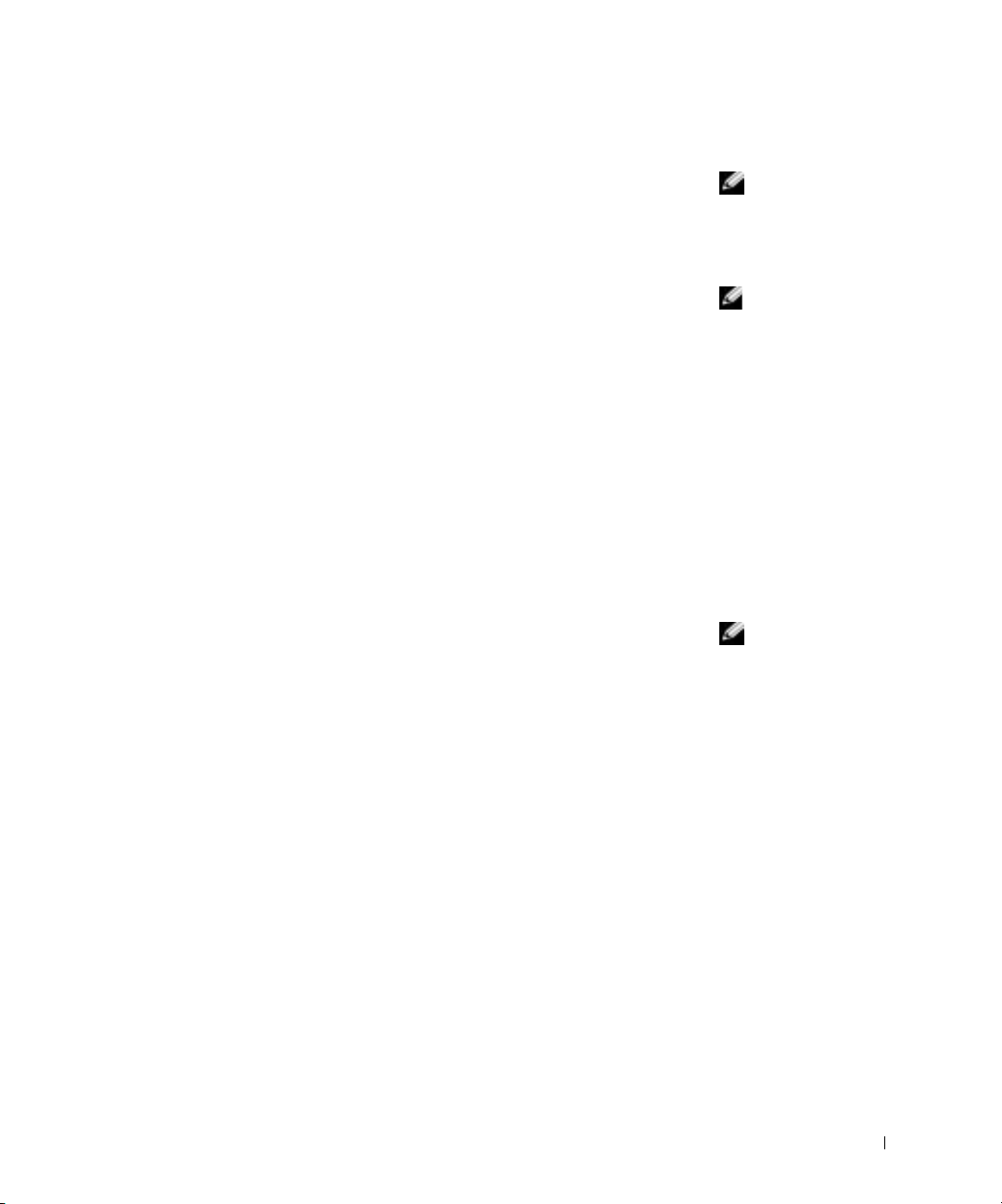
复制 CD
本节内容仅适用于配备有 CD 或 DVD 记录设备的计算机。
本节中的信息基于计算机附带的 Roxio Easy CD Creator Basic 说明文件。
有关如何找到该说明文件的说明,请参阅下一节“使用 Easy CD Creator
Basic”。
要刻录 CD,您需要使用 CD 刻录软件。Roxio Easy CD Creator Basic 是
您的计算机中的 CD 刻录软件。此软件包含以下项目程序,使您可以根
据不同用途刻录专门的 CD:
• DirectCD,用于格式化空白 CD-R 或 CD-RW 光盘,以便使用
Microsoft
器。您可以像使用计算机上的另一个硬盘驱动器一样使用通过
DirectCD 格式化的 CD-RW 光盘,因为 CD-RW 光盘可以完全重
写(DirectCD 也可以用于 CD-R 光盘,但这种介质在改写方面有
一些限制,请参阅 “使用空白 CD-R 光盘或空白 CD-RW 光盘”以
了解记录介质间的差异)。
• MusicCD,用于刻录自定义音乐 CD。
• DataCD,用于将各种文档(例如电子表格或会计文件)复制到 CD
以永久保存。
• Disc Copier,几乎可用于制作所有类型 CD 的备份。您可以使用此
程序制作 CD 的副本,用于日常使用,以便将原始 CD 存档保存。
(在 Roxio CD Creator Basic 的某些版本中, Disc Copier 被称为
“CD Copier”。)
在 Easy CD Creator Basic 的“Select a Project”(选择项目)菜单屏幕上,
显示了所有四种项目程序。要查看“Select a Project”(选择项目)菜单屏
幕,请单击“Start”(开始)按钮,指向“All Programs”(所有程序)→
“Roxio Easy CD Creator”,然后单击“Project Selector”(项目选择器)。
®
Windows® 资源管理器将数据文件拖放至 CD-RW 驱动
提示:创建 CD 时,请
确保符合所有版权法。
提示:本节中的信息也
适用于通过 DVD+RW
或 DVD+R 驱动器使用
Easy CD Creator Basic。
提示:有些音乐 CD 和
游戏 CD 是无法复制的。
如果您的 CD 不能被复
制,则日常使用时必须
使用原始 CD。
使用 Easy CD Creator Basic
有关如何使用 Easy CD Creator Basic 的说明,有关各种记录技术的信息
以及 CD 介质的限制,请参阅该程序的说明文件。在 Microsoft
XP 帮助和支持中心(请参阅第 48 页)中可以查找到 Easy CD Creator
Basic 说明文件。在计算机附带的 Roxio 重新安装 CD 上也可以找到该说
明文件。此外,每个 Easy CD Creator Basic 项目程序均有详细的联机帮
助文件。
®
Windows
®
设置和使用计算机 33
Page 34

www.dell.com | support..ap.dell.com
使用空白 CD-R 光盘或空白 CD-RW 光盘
您的 CD-RW 驱动器可以在两种不同类型的记录介质(CD-R 和 CD-RW
光盘)中写入数据。使用空白 CD-R(可记录 CD)光盘可以记录音乐或
永久保存数据文件。创建 CD-R 光盘后,您无法再次在此光盘中写入数
据,除非更改记录方法(有关详情,请参阅 Roxio 说明文件)。如果要在
CD 上写入、删除、重写和更新文件,请使用空白 CD-RW(可重写 CD)
光盘。
注意事项
• 您必须使用 Easy CD Creator Basic 项目程序复制和记录所有音乐
CD 和数据 CD。只有先使用 DirectCD 格式化光盘之后,才能使用
Windows 资源管理器将文件拖放至 CD-R 或 CD-RW 光盘。
• 您必须使用 CD-R 光盘刻录要以普通立体声播放的音乐 CD。大多
数家庭或汽车立体声装置无法播放 CD-RW 光盘。
• 如果要从 Internet、软盘或 Zip 驱动器复制文件,请先将这些文件
复制到硬盘驱动器,然后再刻录 CD。CD-RW 驱动器要求稳定的数
据流以便正确记录。直接从 Internet 下载或直接使用软盘驱动器和
Zip 驱动器可能无法为 CD-RW 驱动器提供稳定的数据流。
• 音乐 MP3 文件只能在 MP3 播放器或安装了 MP3 软件的计算机上
播放。
• 将 MP3 文件刻录到 CD 时,请确保采样率至少设置为 128 Kbps。否
则,可能会出现记录错误。
34 设置和使用计算机
• 刻录空白 CD-R 或 CD-RW 光盘时,请勿使用其全部容量;例如,
请勿将 650 MB 的文件复制到 650 MB 的空白 CD 上。CD-RW 驱动
器需要 1 或 2 MB 的空白 CD 空间来完成记录。
• 请使用空白 CD-RW 光盘练习记录 CD,直至您熟练掌握 CD 记录
技术。如果出现错误,您可以擦除 CD-RW 光盘,然后再试一次。
在将音乐文件项目永久性记录到空白 CD-R 光盘之前,您也可以使
用空白 CD-RW 光盘检测这些项目。
• 有关其它注意事项,请访问 Roxio 支持 Web 站点
support.roxio.com。
Page 35

如何复制 CD
此过程假定您的计算机只配备了一个 CD-RW 驱动器(没有其它 CD 驱
动器)。如果您的计算机配备了 CD 驱动器和 CD-RW 驱动器,请参阅
Roxio 说明文件以获得如何从 CD 驱动器向 CD-RW 驱动器复制 CD 的
说明。
1 单击 “Start”(开始)按钮,指向 “All Programs”(所有程序) →
“Roxio Easy CD Creator”,然后单击 “Project Selector”(项目选
择器)。
系统将显示 “Select a Project”(选择项目)窗口。
2 单击 “Disc Copier” 。( 在 Easy CD Creator Basic 的某些版本中,
Disc Copier 被称为 “CD Copier”。)
系统将显示 “Disc Copier”窗口,并在 “Copy from”(复制源)
和 “Record to”(记录到)列表中显示您的 CD-RW 驱动器。
3 将要复制的源 CD 放入 CD-RW 驱动器。
Disc Copier 项目程序将对 CD-RW 驱动器中的源 CD 进行简单的
检查,以确保其为可读 CD。
4 单击 “Copy”(复制)。
复制过程可能需要持续几分钟,时间长短取决于所复制文件的大小。
5 源 CD 复制完毕后,请将其从 CD-RW 驱动器托盘中取出。
提示:如果您配备有
DVD/CD-RW 组合驱动
器,并遇到记录问题,
请首先访问 Dell 支持
Web 站点
support.dell.com 以查找
可用的增补软件;如果
有必要,还可以访问
Rox io 支持 Web 站点
support.roxio.com。
源 CD 复制完毕后, CD-RW 驱动器托盘将自动打开。
将空白 CD 放入 CD-RW 驱动器,并关闭托盘。
6
记录过程将自动开始。
7 记录过程结束后,请单击 “OK”(确定)。
打开计算机
按电源按钮(标有 )可以打开计算机。
提示:您必须使用 CD-R
光盘刻录要以普通立体
声播放的音乐 CD。大多
数家庭或汽车立体声装置
无法播放 CD-RW 光盘。
设置和使用计算机 35
Page 36

提示:除了关闭计算机
外,您还可以将计算机
设置为进入待机或休眠
模式。
www.dell.com | support..ap.dell.com
关闭计算机
注意:为避免丢失数据,请通过执行 Microsoft® Windows® 关闭操作系统
操作来关闭计算机 (如下文所述),而不要直接按电源按钮。
保存并关闭所有打开的文件,退出所有打开的程序,单击 “Start”
1
(开始)按钮,然后单击 “Turn Off Computer”(关闭计算机)。
2 在 “Turn off computer”(关闭计算机)窗口中,单击 “Turn o f f ”
(关闭)。关闭系统进程结束后,计算机将关闭。
注销
36 设置和使用计算机
Windows XP 允许多个用户以各自的设置访问同一台计算机。每个用户都
可以输入密码以限制对其设置和文件的访问,每个用户都可以在不关闭
计算机的情况下注销。要注销计算机,请:
1 保存并关闭所有打开的文件,退出所有打开的程序,单击 “Start”
(开始)按钮,然后单击 “Log Off”(注销)。
2 在“Log Off Windows”(注销 Windows)窗口中,单击“Log Off”
(注销)。
Page 37

快速用户切换
快速用户切换允许多个用户访问一台计算机,而无需注销原来的用户。
1 单击 “Start”(开始)按钮并单击 “Log Off”(注销)。
2 在 “Log Off Windows”(注销 Windows)窗口中,单击 “Switch
User”(切换用户)。
使用快速用户切换时,原来的用户所使用的程序将在后台继续运行,这
可能会导致计算机速度变慢。此外,多媒体程序(例如游戏和 DVD 软件)
可能无法与快速用户切换配合使用。
使用键盘和触摸板
Dell™ AccessDirect™ 按钮
提示:如果计算机运行
的是 Windows XP
Professional 并且是计算
机域的成员,或者计算
机的内存少于 128 MB,
则不能使用快速用户切
换。
按下此按钮可以启动常用的程序,例如支持和教学工具或默认的
Internet 浏览器。
设置和使用计算机 37
Page 38

www.dell.com | support..ap.dell.com
数字小键盘
数字小键盘
提示:如果将外部 PS/2
键盘或 PS/2 小键盘连接
至计算机,集成小键盘将
被禁用。
此数字小键盘的功能类似于外部键盘上的数字小键盘。小键盘上的每个
按键均具有多种功能。小键盘的数字和符号标为蓝色,位于小键盘按键
的右侧。
• 要启用和禁用数字小键盘,请按 组合键。 指示灯亮
9
起表明小键盘已激活。
• 要禁用数字小键盘,请再次按 组合键。
• 要在启用数字小键盘后使用双功能键的另一功能,请按 键和
所需的键。
要使用键的大写字母功能或上档功能,请按 组合
键和所需的键。
38 设置和使用计算机
Page 39

键盘快捷键
系统功能
显示功能
电源管理
扬声器功能
打开 “Task Manager”(任务管理器)窗口
启用和禁用数字小键盘
启用和禁用滚动锁定
将视频图像切换至下一个显示选项。这些选项包括
集成显示屏、外部显示器以及在两者上同时显示。
仅增加集成显示屏的亮度 (不包括外部显示器)。
仅减小集成显示屏的亮度 (不包括外部显示器)。
激活电源管理模式。您可以使用 “Power Options
Properties”(电源选项属性)窗口中的“Advanced”
(高级)选项卡重新设置此键盘快捷键,以激活不同
的电源管理模式。
增大集成扬声器和外部扬声器 (如果已连接)的
音量。
减小集成扬声器和外部扬声器 (如果已连接)的
音量。
启用和禁用集成扬声器和外部扬声器 (如果已连
接)。
设置和使用计算机 39
Page 40

Microsoft® Windows® 徽标键功能
最小化所有打开的窗口
最大化所有窗口
运行 Windows 资源管理器
打开 “Run”(运行)对话框
打开 “Search Results”(搜索结果)对话框
www.dell.com | support..ap.dell.com
打开“Search Results-Computer”(搜索结果 算机)对话框 (如果计算机连接至网络)
打开 “System Properties”(系统属性)对话框
要调整键盘操作(例如字符重复率),请打开“Control Panel”(控制面
板),单 击“Printers and Other Hardware”(打印机和其它硬件)。
触摸板
触摸板通过检测手指的压力和移动使您可以在显示屏上移动光标。使用
触摸板和触摸板按钮的方式与使用鼠标的方式相同。
计
40 设置和使用计算机
Page 41

• 要移动光标,请在触摸板上轻轻滑动手指。
• 要选择对象,请轻轻敲击一下触摸板表面,或者用拇指按压触摸板
左按钮。
• 要选择并移动(或拖动)对象,请将光标放在该对象上并敲击两下触
摸板。敲击第二下时,将手指停在触摸板上并在其表面滑动手指,
以移动选定的对象。
• 要双击对象,请将光标放在对象上,然后敲击两下触摸板,或用拇
指按左触摸板按钮两次。
自定义触摸板
您可以使用“Mouse Properties”(鼠标属性)窗口禁用触摸板或调整其设
置。
1 打开“Control Panel”(控制面板),双击“Mouse”(鼠标)图标。
2 单击 “Printers and Other Hardware”(打印机和其它硬件),并单
击 “Mouse”(鼠标)。
设置和使用计算机 41
Page 42

3 在“Mouse Properties”(鼠标属性)窗口中,单击“Touch”(触控板)
选项卡(或关于触摸板的选项卡)。
要禁用触摸板或鼠标,请高亮度显示该设备并单击“Disable”(禁
用)。(如果您的计算机已对接并且连接了 PS/2 鼠标,则触摸板可能
已被禁用。)
要更改触摸板或鼠标的设置,请高亮度显示该设备,单击“Settings”
(设置),并选择所需设置,然后单击 “Apply”(应用)。
4 单击“OK”(确定)以保存设置并关闭窗口,然后再次单击“OK”
(确定)以退出 “Mouse Properties”(鼠标属性)窗口。
www.dell.com | support..ap.dell.com
电源保护设备
以下几种设备均可防止电压波动和电源故障:
• 电涌保护器
• 线路调节器
• 不间断电源设备 (UPS)
电涌保护器
电涌保护器以及配备电涌保护的配电盘有助于防止雷暴天气或电源中断
时可能出现的电压峰信号对计算机的损害。电涌保护器提供的保护级别
通常与电涌保护器的价格成正比。有些电涌保护器制造商为某些类型的
损坏提供保修。选择电涌保护器时请仔细阅读设备保修说明。设备的额
定焦耳值越高,提供的保护程度越高。比较焦耳额定值,以确定不同设
备的相关性能。
注意:当由于附近的雷击而引起电压波动或电源中断时,大多数电涌保护
器无法起到保护作用。如果您所在的区域出现雷击,请从墙上的电话插孔
拨下电话线并断开计算机与电源插座的连接。
许多电涌保护器都有一个电话插孔用于保护调制解调器。有关连接调制
解调器的说明,请参阅电涌保护器说明文件。
注意:并非所有电涌保护器都提供网络适配器保护。请在雷暴天气时从墙
上的网络插孔断开网络电缆的连接。
42 设置和使用计算机
Page 43

线路调节器
注意:在电源中断时,线路调节器无法起到保护作用。
线路调节器用于使交流电压保持在相对稳定的水平。
不间断电源设备
注意:如果在将数据保存到硬盘驱动器期间发生断电,则可能会导致数据
丢失或文件损坏。
UPS 可以防止电压波动和电源中断。 UPS 设备包括一个电池,可在交流
电源中断时为连接的设备临时供电。交流电源恢复时将为电池充电。请
参阅 UPS 制造商说明文件,以获取有关电池使用时间的信息,并确保该
设备已经过 Underwriters Laboratories (UL) 认证。
提示:为确保电池的使
用时间达到最长,请仅
将计算机连接至 UPS。
将其它设备 (例如打印
机)连接至可以提供电
涌保护的单独配电盘。
设置和使用计算机 43
Page 44

www.dell.com | support..ap.dell.com
44 设置和使用计算机
Page 45

第 2 章
解决问题
查找解决方案
查看帮助
电源问题
错误信息
视频和显示屏问题
声音和扬声器问题
打印机问题
调制解调器和 Internet 连接问题
扫描仪问题
PC 卡问题
触摸板或鼠标问题
外部键盘问题
意外字符
驱动器问题
网络问题
一般程序问题
电子邮件问题
如果计算机受潮
如果计算机跌落或损坏
解决其它技术问题
重新安装驱动程序和公用程序
解决软件与硬件不兼容的问题
使用系统还原
重新安装 Microsoft
®
Windows® XP
Page 46

提示:如果外部设备出
现问题,请参阅设备说
明文件或与制造商联络。
www.dell.com | support.ap.dell.com
查找解决方案
有时很难描述应该到何处寻找答案。使用下表可以快速查找问题的答案。
请参阅第 48 页。
按下电源按钮可以使计算机
从待机模式中恢复。有关待
机模式的详细信息,请参阅
如何使用帮助文件。
从 Dell 获得技术帮助。请参
阅第 95 页。
请参阅第 61 页。
46 解决问题
Page 47

请参阅第 50 页。
请参阅第 52 页。
请参阅第 53 页。
请参阅第 54 页。
请参阅第 55 页。
请参阅第 56 页。
请参阅第 57 页。
请参阅第 58 页。
请参阅第 58 页。
请参阅第 61 页。
请参阅第 61 页。
请参阅第 61 页。
请参阅第 61 页。
请参阅第 62 页。
请参阅第 62 页。
解决问题 47
Page 48

www.dell.com | support.ap.dell.com
提示:有关待机模式的
信息,请参阅如何使用
帮助文件。要查看帮助
文件,请参阅第 48 页。
查看帮助
查看如何使用帮助文件
1 单击 “Start”(开始)按钮,然后单击 “Help and Support”(帮助和支
持)。
2 单击“User and system guides”(用户指南和系统指南),然后单击“User's
guides”(用户指南)。
3 单击 “Tell Me How”(如何使用)。
查看帮助
1 单击 “Start”(开始)按钮,然后单击 “Help and Support”(帮助和支
持)。
2 键入描述问题的词或短语,然后单击箭头图标。
3 单击描述问题的主题。
4 按照屏幕上的说明进行操作。
电源问题
检查电源指示灯 — 电源指示灯亮起或闪烁表明计算机有电。如果电源指示
灯闪烁,则表明计算机处于待机模式,按电源按钮可以退出待机模式。如果
指示灯不亮,请按电源按钮打开计算机。
48 解决问题
为电池充电 — 电池电量可能已耗尽。
1 重新安装电池。
2 使用交流适配器将计算机连接至电源插座。
3 打开计算机。
检查电池状态指示灯 — 如果电池状态指示灯呈橙色闪烁或呈橙色稳定亮
起,则表明电池电量不足或已耗尽。请将计算机连接至电源插座。
如果电池状态指示灯不亮,则表明电池过热,无法充电。请关闭计算机 (请
参阅第 36 页),断开计算机与电源插座的连接,然后使电池和计算机冷却至
室温。
如果电池状态指示灯呈橙色快速闪烁,则可能是电池有问题。请与 Dell 联络
(请参阅第 95 页)。
Page 49

检测电源插座 — 使用其它设备(例如电灯)检测电源插座,确保电源插座
能够正常工作。
检查交流适配器 — 检查交流适配器电缆的连接。如果交流适配器有指示
灯,请确保该指示灯已亮起。
将计算机直接连接至电源插座 — 绕过电源保护设备、配电盘和延长电缆,
以验证计算机可以打开。
消除可能的干扰 — 关闭附近的风扇、荧光灯、卤素灯或其它电器。
调整电源属性 — 请参阅如何使用帮助文件或在帮助和支持中心中搜索关
键字 “待机”。要查看帮助,请参阅第 48 页。
重置内存模块 — 如果计算机电源指示灯已亮起,但显示屏却保持黑屏,请
重置内存模块 (请参阅第 77 页)。
错误信息
如果此处列出的信息未包括您收到的信息,请参阅信息出现时所运行的
操作系统或应用程序的说明文件。
THE FILE BEING COPIED IS TOO LARGE FOR THE DESTINATION DRIVE
(被复制的文件对目标驱动器来说太大了) — 您尝试复制的文件太大,
磁盘上放不下,或者磁盘已满。请尝试将文件复制到其它磁盘,或者使用容
量更大的磁盘。
A FILENAME CANNOT CONTAIN ANY OF THE FOLLOWING CHARACTERS:
\ / : * ? " < > | (文件名不能包含下列任何字符之一:\ / : * ? " <
> |) — 请勿在文件名中使用这些字符。
INSERT BOOTABLE MEDIA (插入可引导介质) — 操作系统试图从非引
导软盘或 CD 进行引导。请插入可引导软盘或 CD。
NON-SYSTEM DISK OR DISK ERROR (非系统磁盘或磁盘错误) — 软盘
驱动器中插有软盘。请取出软盘并重新启动计算机。
解决问题 49
Page 50

www.dell.com | support.ap.dell.com
NOT ENOUGH MEMORY OR RESOURCES. CLOSE SOME PROGRAMS AND TRY
(内存或资源不足。请关闭部分程序,然后再试一次) — 打开
AGAIN
的程序过多。请关闭所有窗口,然后打开您要使用的程序。
OPERATING SYSTEM NOT FOUND (未找到操作系统) — 请与 Dell 联络
(请参阅第 95 页)。
A REQUIRED .DLL FILE WAS NOT FOUND (未找到所需的 .DLL 文
件) — 您尝试打开的程序缺少必要的文件。删除并重新安装程序。
1 单击 “Start”(开始)按钮。
2 单击 “Control Panel”(控制面板)。
3 单击 “Add or Remove Programs”(添加
4 选择要删除的程序。
5 单击 “Change or Remove Program”( 更 改
6 有关安装说明,请参阅程序说明文件。
X :\ IS NOT ACCESSIBLE. THE DEVICE IS NOT READY(X:\ 无法访问。
/
删除程序)。
/
删除)按钮。
设备未就绪) — 将磁盘插入驱动器,然后再试一次。
视频和显示屏问题
提示:如果使用的程序
所要求的分辨率高于计
算机支持的分辨率,
Dell 建议您将外部显示
器连接至计算机。
50 解决问题
如果显示屏为黑屏
检查 指示灯
• 如果 指示灯闪烁,则表明计算机已通电并处于待机模式,按电源按钮
可以退出待机模式。
• 如果 指示灯不亮,请按电源按钮。
• 如果 指示灯亮起,则可能是电源管理设置导致显示屏关闭。请尝试按
任意键或移动光标退出待机模式。
检查电池 — 如果您使用电池为计算机供电,则可能是电池电量已耗尽。请
使用交流适配器将计算机连接至电源插座,然后打开计算机。
Page 51

检测电源插座 — 使用其它设备(例如电灯)检测电源插座,确保电源插座
能够正常工作。
检查交流适配器 — 检查交流适配器电缆的连接。如果交流适配器有指示
灯,请确保该指示灯已亮起。
将计算机直接连接至电源插座 — 绕过电源保护设备、配电盘和延长电缆,
以验证计算机可以打开。
调整电源属性 — 请参阅如何使用帮助文件或在帮助和支持中心中搜索关
键字 “待机”。要查看帮助,请参阅第 48 页。
切换视频图像 — 如果计算机已连接至外部显示器,请按 组合
键将视频图像切换至显示屏。
如果显示屏不清楚
调节亮度 — 有关调节亮度的说明,请参阅如何使用帮助文件。要查看帮助
文件,请参阅第 48 页。
将次低音扬声器移至远离计算机或显示器的位置 — 如果外部扬声器系
统包括次低音扬声器,请确保将次低音扬声器放在距计算机或外部显示器至
少 60 cm (2 ft) 远的地方。
消除可能的干扰 — 关闭附近的风扇、荧光灯、卤素灯或其它电器。
旋转计算机使其面对其它方向 — 避免阳光照射,因为阳光照射会导致图
像质量变差。
调整 WINDOWS 显示设置
1 单击 “Start”(开始)按钮,然后单击 “Control Panel”(控制面板)。
2 单击 “Appearance and Themes”(外观和主题)。
3 单击要更改的区域或单击 “Display”(显示)图标。
4 尝试使用不同的“Color quality”(颜色质量)和“Screen resolution”(屏
幕分辨率)设置。
解决问题 51
Page 52

www.dell.com | support.ap.dell.com
请参阅 “错误信息” — 如果显示错误信息,请参阅第 49 页。
如果仅部分显示屏显示图像
连接外部显示器
1 关闭计算机并将外部显示器连接至计算机。
2 打开计算机和显示器,并调节显示器的亮度和对比度控制。
如果外部显示器工作正常,则可能是计算机显示屏或视频控制器有问题。请
与 Dell 联络 (请参阅第 95 页)。
声音和扬声器问题
如果集成扬声器出现问题
调整 WINDOWS® 音量控制 — 双击屏幕右下角的扬声器图标。确保音量
已经调高并且没有静音。调节音量、低音或高音控制以消除失真。
使用键盘快捷键调节音量 — 按 组合键禁用(静音)或重新
启用集成扬声器。
提示:某些 MP3 播放
器中的音量控制将代替
Windows 音量设置。如
果您收听 MP3 歌曲,
请确保没有调低或关闭
播放器音量。
52 解决问题
重新安装声音 (音频)驱动程序 — 请参阅第 64 页。
如果外部扬声器出现问题
检查扬声器电缆的连接 — 请参阅随扬声器提供的安装图。
检测电源插座 — 使用其它设备(例如电灯)检测电源插座,确保电源插座
能够正常工作。
确保扬声器已打开 — 请参阅随扬声器提供的安装图。
Page 53

调节 WINDOWS 音量控制 — 双击屏幕右下角的扬声器图标。确保音量已
经调高并且没有静音。调节音量、低音或高音控制以消除失真。
检测扬声器 — 将扬声器音频电缆插入计算机上的输出连接器。确保耳机音
量控制已经调高。播放音乐 CD。
运行扬声器自测试程序 — 某些扬声器系统在次低音扬声器上配备了自测
试按钮。有关自测试的说明,请参阅扬声器说明文件。
消除可能的干扰 — 关闭附近的风扇、荧光灯或卤素灯以检查是否存在干
扰。
重新安装声音 (音频)驱动程序 — 请参阅第 64 页。
打印机问题
检查打印机电缆的连接 — 确保打印机电缆已正确地连接至计算机 (请参
阅第 28 页)。
检测电源插座 — 使用其它设备(例如电灯)检测电源插座,确保电源插座
能够正常工作。
确保打印机已打开 — 请参阅随打印机提供的说明文件。
解决问题 53
Page 54

验证 WINDOWS®能够识别打印机
1 单击 “Start”(开始)按钮。
2 单击 “Control Panel”(控制面板)。
3 单击 “Printers and Other Hardware”(打印机和其它硬件)。
4 单击 “View installed printers or fax printers”(查看安装的打印机或传真
打印机)。如果其中列出了打印机型号,请 在 打 印机图标上单击鼠标右键。
5 单击 “Properties”( 属 性 ),然后单击 “Ports”( 端 口 ) 选项卡。
6 确保 “Print to the following port(s):”(打印到下列端口 :)设置已设置为
您的打印机类型:
• 并行打印机:“LPT1 (Printer Port)”(LPT1: 打印机端口)
• USB 打印机:“USB”
www.dell.com | support.ap.dell.com
提示:如果您可以连接
至因特网服务提供商
(ISP),则表明调制解调
器工作正常。如果您确
定调制解调器工作正常,
但仍然遇到问题,请与
您的 ISP 联络。
重新安装打印机驱动程序 — 请参阅打印机附带的说明文件。
调制解调器和 Internet 连接问题
注意:请仅将调制解调器连接至墙上的模拟电话插孔。将调制解调器连接
至数字电话网络会损坏调制解调器。
注意:调制解调器连接器和网络连接器的外观很相似。请勿将电话线插入
网络连接器。
检查墙上的电话插孔 — 从调制解调器上断开电话线的连接,并将电话线
连接至电话。倾听拨号音。确保使用按键式电话服务。尝试将调制解调器连接
至墙上的其它电话插孔。
电话噪音、电话线路或网络状况均可能导致连接速度缓慢。有关详情,请与
电话公司或网络管理员联络。
将调制解调器直接连接至墙上的电话插孔 — 如果此线路上还有其它电话
设备 (例如答录机、传真机、电涌保护器或分线器) ,请绕过它们,将调制
解调器直接通过电话线连接至墙上的电话插孔。
检查连接 — 验证电话线已连接至调制解调器。
54 解决问题
检查电话线 — 尝试使用另一条电话线。如果使用的电话线为 3 m (10 ft) 或
更长,请尝试使用较短的电话线。
Page 55

不规则的拨号音 — 如果使用语音邮件服务,那么您在收到信息时可能会听
到不规则的拨号音。有关恢复拨号音的说明,请与电话公司联络。
关闭拨号等待 (捕获电话) — 请参阅电话使用手册以获得有关禁用此功
能的说明,然后调整拨号网络的连接属性。
1 单击 “Start”(开始)按钮并单击 “Control Panel”(控制面板)。
2 单击“Printers and Other Hardware”(打印机和其它硬件),单 击“Phone
and Modem Options”(电话和调制解调器选项),单击 “Dialing Rules”
(拨号规则)选项卡,然后单击 “Edit...”(编辑 ...)。
3 在 “Edit Location”(编辑位置)窗口中,请确保选取 “To disable call
waiting, dial:”(要停用等待拨号功能,请拨 :),然 后 根据电话使用手册中
列出的信息选择正确的代码。
4 单击 “Apply”(应用),然后单击 “OK”( 确 定 )。
5 关闭 “Phone and Modem Options”(电话和调制解调器选项)窗口。
6 关闭 “Control Panel”(控制面板)窗口。
验证调制解调器能够与 WINDOWS 通信
1 单击 “Start”(开始)按钮并单击 “Control Panel”(控制面板)。
2 单击 “Printers and Other Hardware”(打印机和其它硬件) ,然后单击
“Phone and Modem Options”(电话和调制解调器选项)。
3 单击 “Modems”(调制解调器)选项卡。
4 单击用于您的调制解调器的 COM 端口。
5 单击 “Properties”(属性),单击 “Diagnostics”(诊断)选项卡,然后
单击 “Query Modem”(查询调制解调器)以验证调制解调器正在与
Windows 通信。
如果所有命令均收到响应,则说明调制解调器运行正常。
扫描仪问题
检查电源电缆的连接 — 确保扫描仪电源电缆已稳固地连接至可正常工作
的电源,并且扫描仪已打开。如果设备已连接至电涌保护器,请尝试将其直
接插入电源插座。
检查扫描仪电缆的连接 — 确保扫描仪电缆已稳固地连接至计算机和扫描
仪。
解决问题 55
Page 56

解除扫描仪锁定 — 如果扫描仪上带有锁定卡舌或按钮,请确保扫描仪已解
除锁定。
重新安装扫描仪驱动程序 — 有关说明,请参阅扫描仪说明文件。
PC 卡问题
检查 PC 卡 — 确保 PC 卡已正确插入连接器。
www.dell.com | support.ap.dell.com
确保 WINDOWS® 能够识别该 PC 卡 — 双击 Windows 任务栏上的
“Unplug or Eject Hardware”(拔下或弹出硬件)图标。确保其中列出了该 PC
卡。
如果是 DELL 提供的 PC 卡出现问题 — 请与 Dell 联络 (请参阅第 95
页)。
如果不是 DELL 提供的 PC 卡出现问题 — 请与该 PC 卡制造商联络。
触摸板或鼠标问题
检查触摸板设置
1 单击 “Start”(开始)按钮,单击 “Control Panel”(控制面板),然后
单击 “Printers and Other Hardware”(打印机和其它硬件)。
2 单击 “Mouse”(鼠标)。
3 尝试调整鼠标设置。
检查鼠标电缆 — 关闭计算机(请参阅第 36 页)。断开鼠标电缆的连接,检
查其是否损坏。对于 PS/2 电缆,检查电缆连接器的插针是否弯曲或折断。重
新将电缆连接稳固。
如果使用鼠标延长电缆,请断开延长电缆的连接,将鼠标直接连接至计算机。
56 解决问题
Page 57

要验证鼠标是否有问题,请检查触摸板
1 关闭计算机。
2 断开鼠标连接。
3 打开计算机。
4 在 Windows 桌面上,使用触摸板移动光标,选择并打开一个图标。
如果触摸板工作正常,则可能是鼠标有问题。
重新安装触摸板驱动程序 — 请参阅第 64 页。
外部键盘问题
检查键盘电缆 — 关闭计算机(请参阅第 36 页)。断开键盘电缆的连接,检
查其是否损坏。对于 PS/2 电缆,检查电缆连接器的插针是否弯曲或折断。重
新将电缆连接稳固。
如果使用键盘延长电缆,请断开延长电缆的连接,将键盘直接连接至计算机。
检查外部键盘
1 关闭计算机,等待 1 分钟,然后再次打开。
2 验证键盘上的数码锁定、大写锁定和滚动锁定指示灯在引导例行程序期间
闪烁。
3 在 Windows
(所有程序),指向 “Accessories”( 附 件 ) ,然后单击 “Notepad”(记
事本)。
4 用外部键盘键入一些字符,验证显示屏上可以显示这些字符。
如果无法执行这些验证步骤,则可能是外部键盘有问题。
®
桌面上,单击“Start”(开始)按钮,指向“All Programs”
提示:连接外部键盘
时,您仍然可以使用
集成键盘的所有功能。
要验证外部键盘有问题,请检查集成键盘
1 关闭计算机。
2 断开外部键盘的连接。
3 打开计算机。
4 在 Windows 桌面上,单击 “Start”(开始)按钮,指向 “Programs”(程
序),指向 “Accessories”(附件),然后单击 “Notepad”(记事本)。
5 用集成键盘键入一些字符,验证显示屏上可以显示这些字符。
如果此时显示字符,而刚才使用外部键盘时不显示,则可能是外部键盘有问
题。请与 Dell 联络 (请参阅第 95 页)。
解决问题 57
Page 58

提示:有关将文件保存
到软盘的信息,请参阅
如何使用帮助文件。要
查看帮助文件,请参阅
第 48 页。
www.dell.com | support.ap.dell.com
意外字符
按 键禁用数字小键盘。验证数码锁定指示灯 未亮起。
驱动器问题
如果无法将文件保存到软盘驱动器
确保 WINDOWS®能够识别驱动器 — 单击“Start”(开始)按钮,并单击
“My Computer”(我的电脑)。如果其中未列出该驱动器,请使用防病毒软
件执行完全扫描以检查并清除病毒。有时病毒会导致 Windows 无法识别驱动
器。插入可引导软盘,并重新启动计算机。验证 指示灯是否闪烁,闪烁表
明驱动器运行正常。
确保磁盘未被写保护 — 您无法将数据保存到已被写保护的磁盘。请参见
下图。
软盘背面
已被写保护
58 解决问题
未被写保护
请试用另一张软盘 — 插入另一张软盘,以排除原来的软盘有故障的可能
性。
Page 59
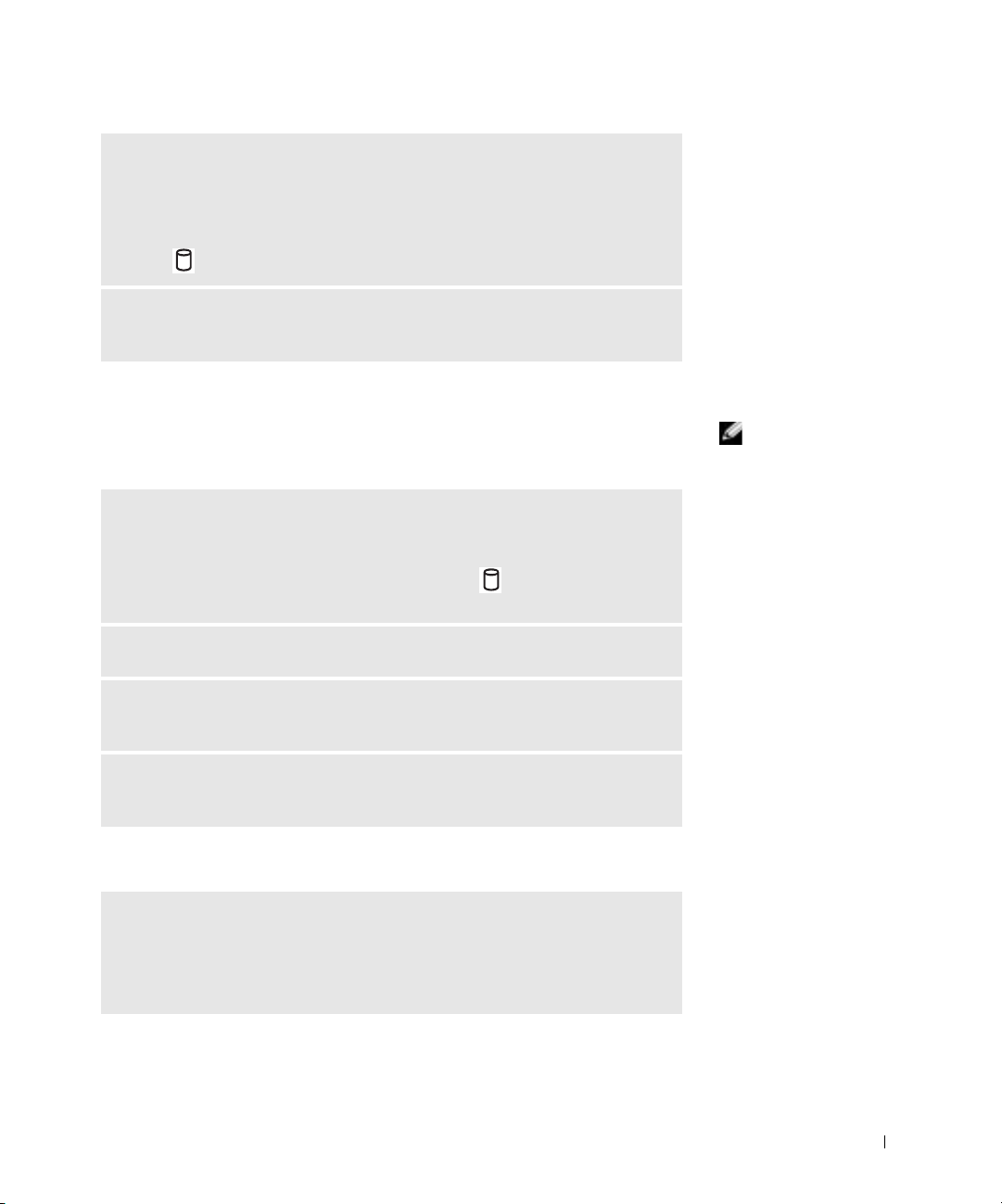
检查驱动器错误
如果驱动器为固定驱动器:
1 卸下硬盘驱动器。
2 放入计算机的 Drivers and Utilities CD,并打开计算机。
3 验证 指示灯是否闪烁,闪烁表明驱动器运行正常。
清洁驱动器 — 有关说明,请参阅如何使用帮助文件中的 “清洁计算机”。
要查看帮助文件,请参阅第 48 页。
如果无法播放 CD、 CD-RW 或 DVD
高速 CD 驱动器振动是正常现象,并且可能会产生噪音。这种噪音并不
表示驱动器或 CD 有缺陷。
确保 WINDOWS® 能够识别驱动器 — 单击 “Start”( 开 始 ) 按钮,并单
击“My Computer”(我的电脑)。如果其中未列出该驱动器,请使用防病毒
软件执行完全扫描以检查并清除病毒。有时病毒会导致 Windows 无法识别驱
动器。插入可引导软盘,并重新启动计算机。验证 指示灯是否闪烁,闪烁
表明驱动器运行正常。
试用另一张光盘 — 放入另一张光盘,以排除原来的光盘有故障的可能性。
提示:由于世界各地使
用的 DVD 文件类型各
不相同,因此并非所有
DVD 驱动器均可识别所
有 DVD 标题。
调节 WINDOWS 音量控制 — 双击屏幕右下角的扬声器图标。确保音量已
经调高并且没有静音。
清洁驱动器或光盘 — 有关说明,请参阅如何使用帮助文件中的 “清洁计
算机”。要查看帮助文件,请参阅第 48 页。
如果无法弹出 CD、 CD-RW 或 DVD 驱动器托盘
1 确保计算机已关闭。
2 将一个回形针拉直,然后将其一端插入驱动器前面的弹出孔并稳固地推
入,直至托盘部分弹出。
3 轻轻地将托盘完全拉出。
解决问题 59
Page 60

如果听到不熟悉的刮擦声或摩擦声
如果 CD-RW 驱动器停止写入
• 请确认声音不是由正在运行的程序所引起的。
• 确保已正确放入软盘或光盘。
如果 CD-RW 驱动器停止写入
向 CD-RW 写入数据之前请在 WINDOWS 中禁用待机模式 — 请参阅如
何使用帮助文件或在帮助和支持中心中搜索关键字“待机”。要查看帮助
参阅第 48 页。
,请
www.dell.com | support.ap.dell.com
降低写入速率 — 有关 CD 创建软件的说明,请参阅帮助文件。
关闭其它所有打开的程序 — 在写入 CD-RW 之前关闭其它所有打开的程
序可以减少出错的可能。
如果硬盘驱动器出现问题
打开计算机之前先使计算机冷却 — 如果硬盘驱动器温度较高,则可能导
致操作系统无法启动。请尝试使计算机冷却至室温后再开机。
检查驱动器错误
1 在 Windows XP 中,单 击“Start”(开始)按钮,然后单击“My Computer”
(我的电脑)。在 Windows 2000 中,双 击 “My Computer”(我的电脑)。
2 在要进行错误扫描的驱动器号 (本地磁盘)上单击鼠标右键,然后单击
“Properties”(属性)。
3 单击 “Tools”(工具)选项卡。
4 在 “Error-checking”(查错)下,单击 “Check Now”(开始检查)。
5 单击 “Start”(开始)。
60 解决问题
Page 61

网络问题
检查网络电缆连接器 — 确保网络电缆连接器已稳固地连接至计算机上的
连接器和墙上的网络插孔。
检查网络连接器上的网络指示灯 — 呈绿色亮起表示网络连接处于活动状
态。如果状态指示灯未呈绿色亮起,请尝试更换网络电缆。呈琥珀色亮起表
示已经载入了网络适配器驱动程序,并且适配器正在检测活动。
重新启动计算机 — 再次尝试登录到网络。
与网络管理员联络 — 验证您的网络设置正确并且网络运行正常。
一般程序问题
程序崩溃
查看软件说明文件 — 许多软件制造商的 Web 站点上都提供了可以帮助您
解决问题的信息。请确保已对程序进行了正确地安装和配置。如果有必要,请
重新安装此程序。
提示:软件安装说明通
常包含在软件的说明文
件中、软盘或 CD 上。
程序停止响应
结束程序
1 同时按 键。
2 单击 “Applications”(应用程序)选项卡,然后选择不再响应的程序。
3 单击 “End Task”(结束任务)按钮。
解决问题 61
Page 62

www.dell.com | support.ap.dell.com
出现蓝屏
关闭计算机 — 如果计算机对击键或正常关机操作无响应 (请参阅第 36
页),请按电源按钮直至计算机关闭。再次按下电源按钮以重新启动计算机。
出现蓝屏是因为无法执行正常的 Windows
磁盘扫描程序将自动运行。请按照屏幕上的说明进行操作。
®
关闭系统操作。在启动过程中,
出现错误信息
请参阅“错误信息” — 查找错误信息并采取相应的措施。请查看软件说明
文件。
电子邮件问题
确保计算机已连接至 INTERNET — 打开 Outlook Express 电子邮件程序,
单击 “File”(文件)。如果 “Work Offline”(脱机工作)旁边有复选标记,
请单击复选标记以取消复选,并连接至 Internet。
确保您已注册为因特网服务提供商的用户 — 请与因特网服务提供商联
络以进行注册。
62 解决问题
与您的因特网服务提供商联络 — 请与您的因特网服务提供商联络以寻求
帮助。
如果计算机受潮
警告:仅在您确认执行此操作安全时才可以执行此操作。如果计算机已
连接至电源插座,Dell 建议您先在断路器处关闭交流电源,然后再尝试
从电源插座处拔下电源电缆。从带电的电源中拔下受潮的电缆时,请千
万小心。
关闭计算机 (请参阅第 36 页),断开交流适配器与计算机的连接,
1
然后断开交流适配器与电源插座的连接。
2 关闭所有已连接的外部设备,断开它们与各自电源的连接,然后断
开与计算机的连接。
3 触摸计算机背面的金属连接器,以导去身上的静电。
Page 63

4 卸下所有已安装的 PC 卡,并将其放在安全的地方以使其干燥。
5 取出电池。
6 擦干电池,并将其放在安全的地方以使其干燥。
7 卸下硬盘驱动器 (请参阅第 82 页)。
8 卸下内存模块 (请参阅第 77 页)。
9 打开显示屏,将计算机右侧向上架在两本书或类似的物品之间,以
使周围的空气流通。将计算机置于干燥的环境中,并在室温下至少
放置 24 小时。
注意:请勿使用人工方法 (例如吹风机或风扇)加速干燥过程。
警告:为避免触电,在继续执行本过程之前,请验证计算机已完全干燥。
触摸计算机背面的金属连接器,以导去身上的静电。
10
11 装回内存模块、内存模块护盖和螺钉。
12 装回硬盘驱动器。
13 装回所有已卸下的 PC 卡。
14 装回电池。
15 打开计算机并验证计算机可以正常工作。
如果计算机无法启动,或者您无法识别已损坏的组件,请与 Dell 联络
(请参阅第 95 页)。
如果计算机跌落或损坏
1 保存并关闭所有打开的文件,退出所有打开的程序,然后关闭计算
机 (请参阅第 36 页)。
2 断开交流适配器与计算机和电源插座的连接。
3 关闭所有已连接的外部设备,断开它们与各自电源的连接,然后断
开与计算机的连接。
4 卸下并重新安装电池。
5 打开计算机。
如果计算机无法启动,或者您无法识别已损坏的组件,请与 Dell 联络(请
参阅第 95 页)。
解决问题 63
Page 64

解决其它技术问题
访问 DELL 支持 WEB 站点 — 请访问 support.dell.com 以获得有关一般使
用、安装和故障排除问题的帮助。
与 DELL 联络 — 如果使用 Dell 支持 Web 站点或电子邮件服务不能解决问
题,请致电 Dell 寻求技术帮助 (请参阅第 95 页)。
重新安装驱动程序和公用程序
www.dell.com | support.ap.dell.com
Dell 计算机出厂时已安装了所需的驱动程序和公用程序,无需进一步安
装或配置。
注意:Drivers and Utilities CD 中包含的驱动程序不一定都适用于您的操作
系统。确保您安装的软件应用程序适用于您的操作系统。
要为可选设备(例如无线通信设备和 DVD 驱动器)重新安装驱动程序,
您可能需要使用这些设备附带的 CD 和说明文件。
注意:Dell 支持 Web 站点 support.dell.com 和 Drivers and Utilities CD 提供
了许可用于 Dell™ 计算机的驱动程序。如果您安装其它来源的驱动程序,
计算机可能无法正常工作。
要从 Drivers and Utilities CD 重新安装驱动程序或公用程序,请:
1 保存并关闭所有打开的文件,退出所有打开的程序。
2 放入 Drivers and Utilities CD。
大多数情况下, CD 将自动开始运行。如果没有自动运行,请启动
Microsoft
®
Windows® 资源管理器,单击 CD 驱动器目录以显示此
CD 的内容,然后双击 autocd.exe 文件。首次运行 CD 时,系统可
能会提示您安装某些安装文件。请单击 “OK”(确定),并按照屏
幕上的说明继续操作。
3 从工具栏的 “Language”(语言)下拉式菜单中,选择所需的驱动
程序或公用程序语言 (如果可用)。
系统将显示欢迎屏幕。
64 解决问题
4 单击“Next”(下一步)。CD 将自动扫描硬件以检测计算机使用的
驱动程序和公用程序。
Page 65

CD 完成硬件扫描后,您也可以检测其它驱动程序和公用程序。在
“Search Criteria”(搜索条件)下,从 “System Model”(系统型
号)、“Operating System”(操作系统)和 “To pic”(主题)下拉
式菜单中选择相应的类别。
系统将显示您的计算机所使用的特定驱动程序和公用程序的链接。
5 单击特定驱动程序或公用程序的链接,以显示有关您要安装的驱动
程序或公用程序的信息。
6 单击 “Install”(安装)按钮 (如果有)开始安装驱动程序或公用
程序。在欢迎屏幕上,按照屏幕提示完成安装。
如果没有显示 “Install”(安装)按钮,则无法选择自动安装。有
关安装说明,请参阅以下小节中的相应说明,或者单击 “Extract”
(抽取)按钮,按照抽取说明进行操作,并阅读自述文件。
如果系统提示您查找驱动程序文件,请在驱动程序信息窗口上单击
CD 目录以显示与该驱动程序相关的文件。
重新安装调制解调器和网络驱动程序
如果您订购了内置调制解调器或网络适配器,请按照以下小节中与您的操
作系统相对应的说明重新安装调制解调器和
1 保存并关闭所有打开的文件,退出所有打开的程序,然后放入
Drivers and Utilities CD。
/
或网络适配器驱动程序。
2 单击 “Start”(开始)按钮并单击 “Control Panel”(控制面板)。
3 在“Pick a category”(选择一个类别)下,单击“Performance and
Maintenance”(性能和维护)。
4 在“or pick a Control Panel icon”(或选择一个控制面板图标)下,
单击 “System”(系统)。
5 单击 “Hardware”(硬件)选项卡。
6 单击 “Device Manager”(设备管理器)。
7 单击“Action”(操作)并单击“Update Driver”(更新驱动程序)。
8 单击 “Install from a list or specific location (Advanced)”(从列表
或指定位置安装 [高级]),然后单击 “Next”(下一步)。
9 验证已选定 “Search removable media”(搜索可移动媒体),然后
单击 “Next”(下一步)。
10 出现相应的驱动程序名称时,请单击 “Next”(下一步)。
解决问题 65
Page 66

11 单击 “Finish”(完成)并重新启动计算机。
使用返回设备驱动程序
如果安装的新设备驱动程序使系统变得不稳定,您可以使用返回设备驱
动程序将新设备驱动程序替换为先前安装的版本。如果您无法使用返回
设备驱动程序进程重新安装先前的驱动程序,请使用系统还原 (请参阅
第 67 页)将操作系统返回至安装新设备驱动程序之前的运行状态。要使
用返回设备驱动程序,请:
1 单击“Start”(开始)按钮,然后在“My Computer”(我的电脑)
上单击鼠标右键。
2 单击 “Properties”(属性)。
www.dell.com | support.ap.dell.com
3 单击 “Hardware”(硬件)选项卡并单击 “Device Manager”(设
备管理器)。
4 在 “Device Manager”(设备管理器)窗口中,在安装了新驱动程
序的设备上单击鼠标右键,然后单击 “Properties”(属性)。
5 单击 “Drivers”(驱动程序)选项卡。
6 单击 “Roll Back Driver”(返回驱动程序)。
解决软件与硬件不兼容的问题
如果在操作系统安装过程中未检测到某个设备,或者虽已检测到该设备
但配置不正确,则会发生 IRQ 冲突。请参阅以下与您的操作系统对应的
小节,以检查计算机中的 IRQ 冲突。
1 单击 “Start”(开始)按钮并单击 “Control Panel”(控制面板)。
2 单击 “Performance and Maintenance”(性能和维护)并单击
“System”(系统)。
3 单击 “Hardware”(硬件)选项卡并单击 “Device Manager”(设
备管理器)。
4 在 “Device Manager”(设备管理器)列表中,检查是否与其它设
备存在冲突。
在发生冲突的设备旁边将显示黄色惊叹号 (!) ;如果设备已被禁用,
则将显示红 X。
66 解决问题
Page 67

5 双击任意一个列出的冲突设备以显示 “Properties”(属性)窗口,
以便确定 “Device Manager”(设备管理器)中需要重新配置或删
除的项目。
6 在检查特定设备前解决这些冲突。
7 在 “Device Manager”(设备管理器)列表中双击存在故障的设备
类型。
8 在展开的列表中,双击特定设备的图标。
系统将显示 “Properties”(属性)窗口。
如果存在 IRQ 冲突,“Properties”(属性)窗口中的 “Device
status”(设备状态)区域将报告哪些其它设备正在共享此设备的
IRQ。
9 解决 IRQ 冲突。
您也可以使用 Windows XP 的硬件疑难解答。要使用疑难解答,请单击
“Start”(开始)按钮,单击“Help and Support”(帮助和支持)。在
“Search”(搜索)字段中键入
在“Search Results”(搜索结果)列表中,单击“Hardware Troubleshooter”
(硬件疑难解答)。在“Hardware Troubleshooter”(硬件疑难解答)列表
中,单击“I need to resolve a hardware conflict on my computer”(我需要
解决计算机上的硬件冲突。),然后单击“Next”(下一步)。
“硬件疑难解答”,然 后 单 击 箭头开始搜索。
使用系统还原
Microsoft® Windows® XP 操作系统提供了系统还原功能,如果在更改计
算机的硬件或软件(包括安装新硬件或程序)或者其它系统设置后,计
算机进入不希望出现的运行状态,该功能使您可以将计算机恢复至先前
的运行状态。您也可以撤消上次系统还原。
系统还原将自动创建系统检验点。您也可以通过创建还原点手动创建自
己的检验点。为了限制硬盘空间的使用,较早的还原点将被自动清除。
要解决操作系统问题,您可以在安全模式或正常模式下使用系统还原,
将计算机恢复到较早的运行状态。
在将计算机还原到先前时间后,系统还原不会导致保存在 “My
Documents”(我的文档)文件夹中的个人文件、数据文件或电子邮件消
息丢失。如果将计算机还原至安装某个程序之前的运行状态,该程序的
数据文件不会丢失,但您必须重新安装该程序。
解决问题 67
Page 68

注意:定期备份数据文件非常重要。系统还原不会监测数据文件的变化,
也不会恢复数据文件。如果硬盘上原来的数据被意外删除或覆盖,或者由
于硬盘故障而无法访问,请使用备份文件来恢复丢失或损坏的数据。
您的新计算机已启用系统还原。但是,如果您在可用硬盘空间小于 200
MB 的计算机上重新安装 Windows XP,系统还原将自动被禁用。使用系
统还原之前,请确定已启用系统还原。
1 单击“Start”(开始)按钮并单击“Control Pan el”(控制面板)。
2 单击 “Performance and Maintenance”(性能和维护)。
3 单击 “System”(系统)。
4 单击 “System Restore”(系统还原)选项卡。
www.dell.com | support.ap.dell.com
5 确保未选取 “Turn off System Restore”(在所有驱动器上关闭系统
还原)。
创建还原点
您可以使用系统还原向导或手动地创建还原点。
使用系统还原向导
要使用系统还原向导,请依次单击 “Start”(开始)按钮、“Help and
Support”(帮助和支持)以及 “System Restore”(系统还原),然后按
照 “System Restore Wizard”(系统还原向导)窗口中的说明进行操作。
如果您以计算机管理员或具有管理员权限的用户身份登录计算机,还可以
创建并命名还原点。
手动创建还原点
1 单击 “Start”(开始)按钮,指向 “All Programs”(所有程序) →
“Accessories”(附件) → “System Tools”(系统工具),然后单击
“System Restore”(系统还原)。
2 单击 “Create a restore point”(创建一个还原点)。
3 单击 “Next”(下一步)。
4 在 “Restore point description”(还原点描述)字段内键入新还原
点的名称。
68 解决问题
当前日期和时间将自动添加至新还原点的描述中。
5 单击 “Create”(创建)。
6 单击 “OK”(确定)。
Page 69

将计算机还原到先前的运行状态
如果安装设备驱动程序后出现问题,请首先尝试使用返回设备驱动程序
(请参阅第 66 页)。如果返回设备驱动程序无法解决问题,请使用系统
还原。
注意:将计算机还原到较早的运行状态之前,请保存并关闭所有打开的文
件,退出所有打开的程序。系统还原完成之前,请勿更改、打开或删除任
何文件或程序。
单击 “Start”(开始)按钮,指向 “All Programs”(所有程序) →
1
“Accessories”(附件) → “System Tools”(系统工具),然后单击
“System Restore”(系统还原)。
2 确保已选定“Restore my computer to an earlier time”(恢复我的计
算机到一个较早的时间),然后单击 “Next”(下一步)。
3 单击要将计算机还原至该日期的日历日期。
“Select a Restore Point”(选择一个还原点)屏幕提供了一个日历,
以便您查看和选择还原点。所有包含可用还原点的日期均以粗体显
示。
4 选择一个还原点并单击 “Next”(下一步)。
如果某个日历日期上只有一个还原点,则此还原点将自动被选定。
如果有两个或多个可用还原点,请单击要使用的还原点。
注意:保存并关闭所有打开的文件,退出所有打开的程序。系统还原完成
之前,请勿更改、打开或删除任何文件或程序。
单击 “Next”(下一步)。
5
系统还原完成数据收集后,系统将显示 “Restoration Complete”
(恢复完成)屏幕,然后计算机将自动重新启动。
6 计算机重新启动后,请单击 “OK”(确定)。
要更改还原点,可以使用不同的还原点重复上述步骤,也可以撤消
还原。
解决问题 69
Page 70

www.dell.com | support.ap.dell.com
撤消上次系统还原
注意:保存并关闭所有打开的文件,退出所有打开的程序。系统还原完成
之前,请勿更改、打开或删除任何文件或程序。
单击 “Start”(开始)按钮,指向 “All Programs”(所有程序) →
1
“Accessories”(附件) → “System Tools”(系统工具),然后单击
“System Restore”(系统还原)。
2 选择 “Undo my last restoration”(撤销我上次的恢复)并单击
“Next”(下一步)。
注意:保存并关闭所有打开的文件,退出所有打开的程序。系统还原完成
之前,请勿更改、打开或删除任何文件或程序。
单击 “Next”(下一步)。
3
4 系统将显示 “System Restore”(系统还原)屏幕,然后计算机将自
动重新启动。
5 计算机重新启动后,请单击 “OK”(确定)。
重新安装 Microsoft® Windows® XP
重新安装之前
如果您要重新安装 Windows XP 操作系统以解决最新安装的驱动程序所
引起的问题,请 首 先尝试使用 Win dows XP 返回设备驱动程序(请参阅第
66 页) 。如果返回设备驱动程序无法解决问题,则请使用系统还原 (请
参阅第 67 页)将操作系统恢复为安装新设备驱动程序之前的运行状态。
70 解决问题
重新安装 Windows XP
要重新安装 Windows XP,请按照列出的顺序执行以下各节中的所有步
骤。
完成此重新安装过程可能需要 1 至 2 小时。重新安装操作系统后,您还
需要重新安装设备驱动程序、防病毒程序和其它软件。
注意:操作系统 CD 提供了重新安装 Windows XP 的选项。选择这些选项
将会覆盖一些文件,并可能影响硬盘驱动器上安装的程序。因此,请勿重
新安装 Windows XP,除非 Dell 技术支持代表指导您这样做。
注意:为了防止与 Windows XP 发生冲突,请在重新安装 Windows XP 之
前,先禁用计算机中安装的所有防病毒软件。有关说明,请参阅软件附带
的说明文件。
Page 71

从操作系统 CD 进行引导
1 保存并关闭所有打开的文件,退出所有打开的程序。
2 放入操作系统 CD。如果某个程序自动启动,请先退出该程序再继
续操作。
3 通过 “Start”(开始)菜单关闭计算机(请参阅第 36 页),并重新
启动计算机。
4 系统显示 DELL™ 徽标后立即按 键。
如果系统已显示操作系统徽标,请继续等待直至看到 Windows 桌
面,然后关闭计算机并再试一次。
5 按箭头键选择 CD-ROM,然后按 键。
6 屏幕显示 Press any key to boot from CD(按任意键从 CD 进行
引导)
信息时,请按任意键。
Windows XP 安装程序
1 系统显示“Windows XP Setup”(Windows XP 安装程序)屏幕时,
按 键以选择 “To set up Windows now”(现在安装
Windows)。
2 阅读 “Microsoft Windows Licensing Agreement”(Microsoft
Windows 许可协议)屏幕上的信息,然后按 键以接受许可协
议。
3 如果您的计算机已经安装了 Windows XP,并且您希望恢复当前的
Windows XP 数据,请键入
r 以选择修复选项,然后从驱动器中取
出 CD。
4 如果您想安装全新的 Windows XP,请按 键以选择全新安装
选项。
5 按 键以选择高亮度显示的分区 (建议),然后按照屏幕
上的说明进行操作。
解决问题 71
Page 72

提示:完成此安装过程
所需的时间取决于硬盘
驱动器的大小和计算机
的速率。
系统将显示“Windows XP Setup”(Windows XP 安装程序)屏幕,
操作系统开始复制文件并安装设备。计算机将自动重新启动多次。
注意:系统显示以下信息时,请勿按任何键:Press any key to boot
from the CD (按任意键从 CD 进行引导)。
系统显示“Regional and Language Options”(区域和语言选项)屏
6
幕时,选择适合您所在地的设置,然后单击 “Next”(下一步)。
7 在 “Personalize Your Software”(自定义软件)屏幕中输入您的姓
名和组织 (可选),然后单击 “Next”(下一步)。
8 如果您重新安装的是 Windows XP Home Edition,请在 “What's
your computer's name”(您的计算机名)窗口中输入计算机的名称
(或接受提供的名称),然后单击 “Next”(下一步)。
www.dell.com | support.ap.dell.com
如果您重新安装的是 Windows XP Professional,请在 “Computer
Name and Administrator Password”(计算机名和系统管理员密码)
窗口中输入计算机的名称 (或接受提供的名称)和密码,然后单击
“Next”(下一步)。
9 如果系统显示 “Modem Dialing Information”(调制解调器拨号信
息)屏幕,请输入所需信息并单击 “Next”(下一步)。
10 在“Date and Time Settings”(日期和时间设置)窗口中输入日期、
时间和时区,并单击 “Next”(下一步)。
11 如果系统显示 “Networking Settings”(网络设置)屏幕,请单击
“Typical”(典型设置),然后单击 “Next”(下一步)。
12 如果您重新安装的是 Windows XP Professional,并且系统提示您提
供有关网络配置的详细信息,请输入您的选择。如果您不清楚您的
设置,请接受默认选择。
Windows XP 将安装操作系统组件并配置计算机。计算机将自动重新
启动。
注意:系统显示以下信息时,请勿按任何键:Press any key to boot
from the CD (按任意键从 CD 进行引导)。
系统显示“Welcome to Microsoft”(欢迎使用 Microsoft)屏幕时,
13
单击 “Next”(下一步)。
14 系统显示 “How will this computer connect to the
Internet?”(这台计算机如何连接到 Internet?)
信息时,单击
“Skip”(跳过)。
72 解决问题
Page 73

15 系统显示 “Ready to register with Microsoft?”(向 Microsoft 注册
吗?)屏幕时,选择 “No, not at this time”(否,我 现 在不想注
册),然后单击 “Next”(下一步)。
16 系统显示 “Who will use this computer?”(谁将使用这台计算
机?)屏幕时,您最多可以输入五个用户。单 击“Next”(下一步)。
17 单击 “Finish”(完成)以完成设置,然后从驱动器中取出 CD。
重新安装驱动程序和软件
1 重新安装相应的驱动程序 (请参阅第 64 页)。
2 重新安装防病毒软件。有关说明,请参阅软件附带的说明文件。
3 重新安装其它软件程序。有关说明,请参阅软件附带的说明文件。
解决问题 73
Page 74

www.dell.com | support.ap.dell.com
74 解决问题
Page 75

第 3 章
添加和更换部件
取出电池
安装电池
添加内存
添加调制解调器卡
更换硬盘驱动器
Page 76

www.dell.com | support.ap.dell.com
取出电池
取出电池之前,请确保计算机已关闭或已断开与电源插座的连接。
警告:取出电池时,请确保将计算机倒置在平整的工作表面上,以免电
池从计算机中跌落。
解除电池的锁定。
1
2 按住并一直滑动电池闩锁,直至电池的左边缘弹起。
3 取出电池。
123
76 添加和更换部件
安装电池
1 确保电池闩锁处于解除锁定位置。
2 将电池滑入电池槽,直至闩锁发出咔嗒声。
3 锁定电池。
Page 77

添加内存
通过在系统板上安装内存模块可以增加计算机的内存。有关计算机支持
的内存的信息,请参阅第 86 页的“规格”。请确保仅添加适用于您的计
算机的内存模块。
警告:在拆装计算机内部组件之前,请先阅读第 14 页的 “拆装计算机
内部组件”。
保存并关闭所有打开的文件,退出所有打开的程序,然后关闭计算
1
机 (请参阅第 36 页)。
2 卸下所有已安装的 PC 卡。
3 卸下已安装的电池,断开交流适配器电缆和所有外部设备与计算机
的连接。请等待 5 秒钟再继续操作。
4 触摸计算机背面的金属连接器以导去身上的静电,并在工作过程中
不时地触摸金属连接器。
注意:操作过程中,请不时触摸计算机上未上漆的金属以导去可能损坏内
部组件的静电。
将计算机翻转过来,拧下内存模块护盖上的螺钉,将护盖向外滑动
5
大约 10 mm,然后提起护盖并将其从计算机上卸下。
提示:从 Dell 购买的内
存模块在计算机保修范
围之内。
添加和更换部件 77
Page 78

www.dell.com | support.ap.dell.com
注意:为防止损坏内存模块连接器,请勿使用工具将固定内存模块的内部
金属卡舌分开。
如果您要更换内存模块,则必须卸下现有的模块。
6
注意:请握住内存模块的边缘,而不要触摸模块上的组件。
a 用指尖小心地将内存模块连接器两端的固定夹分开。
模块应弹起。
b 从连接器上卸下模块。
固定夹
内存模块
提示:如果内存模块安
装不正确,计算机将无
法引导,而且不会显示
表明该故障的错误信息。
78 添加和更换部件
7 导去身上的静电,并安装新的内存模块:
a 将模块的槽口与连接器中心的槽口对齐。
b 将模块边缘稳固地滑入连接器,并向下转动模块直至听到咔嗒
声。如果未听到咔嗒声,请卸下模块并重新安装。
Page 79

8
装回内存模块护盖:
a 将内存模块护盖放在内存模块槽上,使护盖带螺孔的一端与下
图所示的直线和箭头方向保持一致。
b 从内存模块护盖的中心位置向下按压,并滑动内存模块护盖直
至其固定。
注意:如果内存模块护盖很难合上,请卸下模块并重新安装。强行合上内
存模块护盖可能会损坏计算机。
提示:如果内存模块安
装不正确,计算机将无
法引导,而且不会显示
表明该故障的错误信息。
添加和更换部件 79
Page 80

9 装回并拧紧在步骤 5 中拧下的螺钉。
10 将电池插入电池槽,或将交流适配器连接至计算机和电源插座。
11 打开计算机。
计算机将在引导过程中检测附加内存并自动更新系统配置信息。
添加调制解调器卡
1 请确保工作表面平整和整洁,以防止刮伤计算机外壳。
2 保存并关闭所有打开的文件,退出所有打开的程序,然后关闭计算
机 (请参阅第 36 页)。
www.dell.com | support.ap.dell.com
3 断开计算机与电源插座的连接。
4 等待 10 至 20 秒钟,然后断开所有已连接的设备。
5 卸下所有已安装的 PC 卡、电池和设备。
6 操作过程中,请不时触摸计算机背面未上漆的金属表面以导去身上
的静电。
7 握住组件和插卡的边缘,请勿碰触插针和接点。
8 将计算机翻转过来,拧下内存模块护盖上的螺钉,将护盖向外滑动
大约 10 mm,然后提起护盖并将其从计算机上卸下。
螺钉
80 添加和更换部件
Page 81

9 如果您要更换调制解调器,请卸下现有的调制解调器:
a 拧下用于将调制解调器固定至系统板的螺钉,将它们放在一边。
b 将连接的推拉卡舌向正上方拉动,以将调制解调器从系统板上
的连接器中取出,并断开调制解调器电缆的连接。
调制解调器电缆连接器
调制解调器电缆
10 将调制解调器电缆连接至新调制解调器。
注意:电缆连接器采用锁定式设计,可以防止不正确插接;请勿强行连接。
将调制解调器与螺孔对准,然后将调制解调器按入系统板上的连接
11
器。
12 拧上螺钉以将调制解调器固定至系统板。
注意:装回调制解调器护盖,使其每一边都正确就位,并且护盖中心附近
不会凸起。如果在调制解调器护盖未正确就位时拧紧护盖上的螺钉,则可
能会损坏计算机。
装回调制解调器护盖并拧上在步骤 8 中拧下的螺钉。
13
添加和更换部件 81
Page 82

www.dell.com | support.ap.dell.com
提示:如果硬盘驱动器
不是由 Dell 提供的,则
Dell 不保证其兼容性也
不提供技术支持。
更换硬盘驱动器
注意:为防止数据丢失,请在卸下硬盘驱动器之前先关闭计算机 (请参阅
第 36 页)。如果计算机处于打开状态、等待模式或休眠模式,请勿卸下硬
盘驱动器。
注意:硬盘驱动器极易损坏;即使轻微的碰撞也可能损坏驱动器。
警告:从计算机上卸下发热的硬盘驱动器时,请勿触摸硬盘驱动器的金
属外壳。
警告:在拆装计算机内部组件之前,请先阅读第 14 页的 “拆装计算机
内部组件”。
要更换硬盘驱动器托架中的硬盘驱动器,请:
1 请确保工作表面平整和整洁,以防止刮伤计算机外壳。
2 保存并关闭所有打开的文件,退出所有打开的程序,然后关闭计算
机 (请参阅第 36 页)。
3 断开计算机与电源插座的连接。
4 等待 10 至 20 秒钟,然后断开所有已连接的设备。
5 卸下所有已安装的 PC 卡、电池和设备。
握住组件和插卡的边缘,请勿碰触插针和接点。
82 添加和更换部件
6 触摸计算机背面的金属连接器以导去身上的静电,并在工作过程中
不时地触摸金属连接器。
Page 83

将计算机翻转过来。用小螺丝刀拧下硬盘驱动器的螺钉,并将螺钉
7
放在安全的地方。
注意:当硬盘驱动器未安装在计算机中时,请将其存放在保护性防静电包
装中 (请参阅第 15 页)。
螺钉
硬盘驱动器
8
提起硬盘驱动器盖直至听到咔嗒声。
提示:您需要使用操作
系统 CD 安装 Windows
操作系统,还需要使用
您的计算机的 Drivers
and Utilities CD 在新硬
盘驱动器上安装驱动程
序和公用程序。
®
9 将硬盘驱动器滑出计算机。
10 拆开新驱动器的包装。
保存好原始包装,以备将来存放或运送硬盘驱动器时使用。
11 将驱动器滑入托架,直至其在托架中完全就位。向下按压硬盘驱动
器盖直至听到咔嗒声。
注意:请稳固而均匀地用力将驱动器滑入到位。如果用力强行将硬盘驱动
器卡入到位,可能会损坏连接器。
装回并拧紧在步骤 7 中拧下的螺钉。
12
13 使用操作系统 CD 安装计算机的操作系统 (请参阅第 70 页)。
14 使用 Drivers and Utilities CD 安装计算机的驱动程序和公用程序(请
参阅第 64 页)。
添加和更换部件 83
Page 84

www.dell.com | support.ap.dell.com
将硬盘驱动器退回 Dell
请使用原来的或类似的泡沫包装将旧硬盘驱动器退回 Dell,否则,运送
过程中可能会损坏硬盘驱动器。
硬盘驱动器
84 添加和更换部件
Page 85

第 4 章
附录
规格
标准设置
退回项目以要求保修或信用退回
与 Dell 联络
管制通告
Page 86

规格
微处理器
微处理器 (Inspiron™ 2650)
Mobile Intel
®
Pentium® 4M
www.dell.com | support.ap.dell.com
微处理器 (Inspiron 2600) Mobile Intel Pentium III 处理器 - M 或
Mobile Intel Celeron
一级高速缓存 8 KB (内置)
二级高速缓存 512 KB (Intel Pentium 4 和 Intel Pentium
III); 256 KB (Intel Celeron)
外部总线频率 (Inspiron 2650)
外部总线频率 (Inspiron 2600)
系统信息
系统芯片集 (Inspiron 2650)
系统芯片集 (Inspiron 2600)
数据总线宽度 64 位
DRAM 总线宽度 64 位
微处理器地址总线宽度 32 位
快擦写 EPROM (Inspiron 2650) 39F040 (512 KB / 8 位数据总线)
快擦写 EPROM (Inspiron 2600) 28F040 (512 KB / 8 位数据总线)
图形总线 集成图形
PCI 总线 标准 32 位 PCI 总线
400 MHz
133 MHz
Intel 845MZ
Intel 830MG
®
处理器
86 附录
PC 卡
CardBus 控制器
PC 卡连接器 支持一个 I 类或 II 类 PC 卡
支持的插卡 3.3 V 和 5 V
PC 卡连接器大小 68 针
数据宽度 (最大) PCMCIA 16 位
O2 Micro OZ6912
CardBus 32 位
Page 87

内存
体系结构 (Inspiron 2650)
体系结构 (Inspiron 2600)
DDR200 3.3V DDR
PC133 SDRAM
内存模块连接器 一个用户可抽换 SODIMM 插槽
内存模块容量 128 和 256 MB
内存类型
标准内存
最大内存
内存访问时间:时钟速率
3.3 V SODIMM
128 MB
512 MB
200 MHz
(Inspiron 2650)
内存访问时间:时钟速率
133 MHz
(Inspiron 2600)
端口和连接器
并行 25 孔连接器;单向、双向或 ECP 连接器
视频 15 孔连接器
/
音频 麦克风连接器、立体声耳机
/
PS/2 键盘
USB (2)
鼠标 6 针小型 DIN 连接器
4 针 USB 兼容连接器
扬声器连接器
调制解调器 RJ-11 连接器
以太网 LAN RJ-45 连接器 (可选)
通信
调制解调器:
类型
v.92 56K MDC
控制器 软调制解调器
接口 内部 AC 97 总线
网络适配器 10/100 以太网 LAN,位于系统板上
附录 87
Page 88

视频
视频类型 (Inspiron 2650) 外部 4x AGP Discreet 图形解决方案 NV11
视频类型 (Inspiron 2600) 直接 AGP 集成图形
数据总线 (Inspiron 2650) 外部 4x AGP
www.dell.com | support.ap.dell.com
数据总线 (Inspiron 2600)
视频控制器 (Inspiron 2650)
视频控制器 (Inspiron 2600)
UMA
NVIDIA GeForce2 Go 100
Intel 830 MG
视频内存 (Inspiron 2650) 8 MB 或 16 MB,外部 DDR
视频内存 (Inspiron 2600)
系统内存,128 MB
系统内存,256 MB
LCD 接口
UMA ;共享系统内存
最多 32 MB
最多 48 MB
SPWG
音频
音频类型 AC97 (软音频)
音频控制器
Sigmatel 9700
立体声转换 18 位(模拟 – 数字和数字 – 模拟)
接口:
内部 PCI 总线 /AC 97
/
外部 麦克风输入连接器、立体声耳机
扬声器
连接器
扬声器 两个 4 欧姆扬声器
88 附录
内置扬声器放大器 输入至 4 欧姆时为 1.0 W
音量控制 键盘快捷方式,程序菜单
Page 89

显示屏
类型 (有源阵列 TFT)
尺寸: 14.1 英寸或 15 英寸
高度:
14.1 英寸
15 英寸
宽度:
14.1 英寸
15 英寸
对角线:
14.1 英寸
15 英寸
最大分辨率 1024 x 768 (16.8 兆色)
响应时间 (标准) 20 ms 上升 (最大),
刷新率
操作角度 0° (合上时)至 180°
视角:
水平
XGA
215.8 mm (8.5 英寸)
229.7 mm (9 英寸)
287.1 mm (11.3 英寸)
305.7 mm (12 英寸)
359.16 mm (14.1 英寸)
382.4 mm (15.1 英寸)
30 ms 下降 (最大)
60 Hz
±40°
垂直
像素点距
电功率:
带背景光的面板 (标准)
控制按钮 可以通过键盘快捷键控制亮度
+10°/–30°
0.28 x 0.28 mm
6.5 W
附录 89
Page 90

键盘
按键数 85 (美国和加拿大); 86 (欧洲);
90 (日本)
按键间距 2.7 mm ± 0.3 (0.11 英寸 ± 0.016 英寸)
按键宽度
19.05 mm ± 0.3 mm
(0.75 英寸 ± 0.012 英寸)
www.dell.com | support.ap.dell.com
布局
QWERTY/AZERTY/Kanji
触摸板
X/Y 轴分辨率 (图形表模式)
240 cpi
尺寸:
宽度 64.88 mm (2.55 英寸)传感器有效区域
高度 48.88 mm (1.92 英寸)矩形
电池
类型 8 单元 “智能”锂离子 (59 WHr)
尺寸:
厚度 88.5 mm (3.48 英寸)
高度 21.5 mm (0.83 英寸)
宽度 139.0 mm (5.47 英寸)
重量 0.40 kg (0.88 lb) (8 单元)
电压
14.8 VDC
电池使用时间 8 单元电池大约使用 2 至 4 小时
电池寿命 (大约) 400 个放电
/
充电周期
0
90 附录
温度范围:
运行时 0° 至 35°C (32° 至 95°F)
存放时 –40° 至 65°C (–40° 至 149°F)
Page 91

交流适配器
输入电压
输入电流 (最大)
输入频率 47 至 63 Hz
输出电流 4.5 A (4 秒脉冲时的最大值);
输出功率 70 W 标准
额定输出电压
尺寸:
高度 27.94 mm (1.1 英寸)
宽度 58.42 mm (2.3 英寸)
厚度 133.85 mm (5.25 英寸)
重量 (包括电缆)
温度范围:
运行时 0° 至 35°C (32° 至 95°F)
存放时 –40° 至 65°C (–40° 至 149°F)
物理规格
高度 37 mm (1.45 英寸)
90 至 264 VAC
1.7 A
3.5 A (持续)
20 VDC
0.4 kg (0.9 lb)
宽度 274 mm (10.8 英寸)
厚度 328 mm (12.9 英寸)
重量:
包括 CD 驱动器和 8 单元电池
3276.3 g (7.2 lb)
附录 91
Page 92

环境参数
温度范围:
运行时 0° 至 35°C (32° 至 95°F)
存放时 –40° 至 65°C (–40° 至 149°F)
相对湿度 (最大):
运行时 10% 至 90% (非冷凝)
存放时 5% 至 95% (非冷凝)
最大振动:
www.dell.com | support.ap.dell.com
运行时
存放时
0.9 GRMS
1.3 GRMS
最大撞击 (在硬盘驱动器磁头归位
和 2 ms 半正弦波脉冲的情况下测
量):
运行时
存放时
122 G
163 G
海拔高度 (最大):
运行时 –15.2 至 3048 m (–50 至 10,000 ft)
存放时 –15.2 至 10,668 m (–50 至 35,000 ft)
92 附录
Page 93

标准设置
注意:除非您是高级计算机用户或有 Dell 技术支持的指导,否则请勿更改
系统设置程序的设置。某些更改可能会导致计算机运行不正常。
查看系统设置程序屏幕
1 打开 (或重新启动)计算机。
2 系统显示 DELL™ 徽标时,立即按 键。
®
如果等待时间过长,系统已显示 Windows
至出现 Windows 桌面。然后关闭计算机 (请参阅第 36 页)并再试
一次。
系统设置程序屏幕
系统设置程序屏幕显示了计算机的当前设置信息和设置。系统设置程序
选项列在每个屏幕的左侧。每个选项右侧的字段显示了该选项的设置或
值。您可以更改屏幕上呈高亮度显示的设置。不能更改的选项或值 (它
们由计算机确定)则以较低亮度显示。
屏幕右上角的方框显示了有关当前高亮度显示选项的帮助信息,右下角
的方框显示关于计算机的信息。系统设置程序的按键功能列在屏幕的底
部。
屏幕显示如下信息:
徽标,则请继续等待直
提示:要了解系统设置
程序屏幕上特定项目的
有关信息,请高亮度显
示该项目并查看屏幕上
的 “Help”(帮助)区
域。
• 系统配置
• 引导 (启动)配置和对接设备配置设置
• 基本设备配置设置
• 电池电量状态
• 电源管理设置
• 系统安全保护和硬盘驱动器密码设置
附录 93
Page 94

常用选项
更改引导顺序
“boot sequence”(引导顺序)可以告诉计算机到哪里寻找启动操作系统
所需的软件。要更改计算机的引导顺序,请更改 “Boot First Device”(第
一个引导设备)、“Boot Second Device”(第二个引导设备)或 “Boot
Third Device”(第三个引导设备)选项中的设备设置。
引导顺序选项 说明
www.dell.com | support.ap.dell.com
“Boot First Device”
(第一个引导设备)
“Boot Second Device”
(第二个引导设备)
“Boot Third Device”
(第三个引导设备)
告诉计算机首先到哪里寻找启动操作
系统所需的软件
如果在“Boot First Device”(第一个
引导设备)指定的驱动器中找不到所
需软件,告诉计算机再到哪里寻找
如果在“Boot First Device”(第一个
引导设备)或“Boot Second Device”
(第二个引导设备)指定的驱动器中
均找不到所需软件,告诉计算机再到
哪里寻找
94 附录
Page 95

退回项目以要求保修或信用退回
无论您是要求维修还是信用退回,请按以下说明准备好所有要退回的项
目:
1 致电 Dell 获得授权号码,并在包装箱外侧的显著位置清楚地注明此
号码。
要获得致电所需的电话号码,请参阅第 95 页的 “与 Dell 联络”。
2 附上发票复印件与说明退回原因的信函。
3 如果您要求信用退回,请附上要退回产品的所有附件 (电源电缆、
软件软盘和指南等)。
4 使用原来 (或同等)的包装材料包装要退回的设备。
您必须负责支付运费。同时还必须为退回的所有产品投保,并且承担运送
至 Dell 的过程中发生丢失的风险。本公司不接受以货到付款 (C.O.D.) 方
式寄送的包裹。
如果退回的产品不符合上述任何要求, Dell 接收部门将拒绝接收并将产
品退回给您。
与 Dell 联络
要与 Dell 进行电子联络,您可以访问以下 Web 站点:
• www.dell.com
• support.dell.com (技术支持)
• premiersupport.dell.com (对教育部门、政府部门、医疗机构和中
/
大型企业客户的技术支持,包括首要客户、铂金客户和黄金客
型
户)
有关适用于您所在国家或地区的特定 Web 地址,请 查看下表中相应的国
家或地区部分。
注:免费电话号码仅可以在列出的国家或地区内使用。
需要与 Dell 联络时,请使用下表中提供的电子地址、电话号码和代码。
如果您无法确定应该使用的代码,请与当地或国际接线员联络。
附录 95
Page 96

国家 / 地区 (城市)
国际拨号代码
/
地区代码
国家
部门名称或服务区域、
Web 站点和电子邮件地址
当地电话号码和
免费电话号码
城市代码
安圭拉岛 一般支持 免费:800-335-0031
安提瓜和巴布达 一般支持
阿根廷 (布宜诺斯艾利斯)
国际拨号代码: 00
/
地区代码: 54
国家
城市代码: 11
www.dell.com | support.ap.dell.com
We b 站点:www.dell.com.ar
技术支持和客户服务 免费:0-800-444-0733
销售
技术支持传真
客户服务传真
1-800-805-5924
0-810-444-3355
11 4515 7139
11 4515 7138
阿鲁巴 一般支持 免费:800-1578
澳大利亚 (悉尼)
国际拨号代码: 0011
/
地区代码: 61
国家
城市代码: 2
电子邮件(澳大利亚):au_tech_support@dell.com
电子邮件(新西兰):nz_tech_support@dell.com
家庭和小型企业
1-300-65-55-33
政府和企业 免费:1-800-633-559
重要客户部 (PAD) 免费:1-800-060-889
客户服务 免费:1-800-819-339
公司客户销售 免费:1-800-808-385
合同销售 免费:1-800-808-312
传真 免费:1-800-818-341
奥地利 (维也纳)
国际拨号代码: 900
/
地区代码: 43
国家
城市代码: 1
We b 站点:support.euro.dell.com
电子邮件:tech_support_central_europe@dell.com
/
小型企业客户销售
家庭
家庭
/
小型企业客户传真
/
小型企业客户服务
家庭
重要客户
家庭
重要客户
/
公司客户服务
/
小型企业客户技术支持
/
公司客户技术支持
总机
01 795 67602
01 795 67605
01 795 67603
0660 8056
01 795 67604
0660 8779
01 491 04 0
巴哈马 一般支持 免费:1-866-278-6818
巴巴多斯 一般支持
1-800-534-3066
区号、
96 附录
Page 97

/
地区 (城市)
国家
国际拨号代码
/
地区代码
国家
部门名称或服务区域、
Web 站点和电子邮件地址
区号、
当地电话号码和
免费电话号码
城市代码
比利时 (布鲁塞尔)
国际拨号代码: 00
/
地区代码: 32
国家
城市代码: 2
百慕大群岛 一般支持
We b 站点:support.euro.dell.com
电子邮件:tech_be@dell.com
电子邮件 (使用法语的客户):
support.euro.dell.com/be/fr/emaildell/
技术支持
客户服务
家庭
/
小型企业客户销售 免费:0800 16884
公司客户销售
传真
总机
1-800-342-0671
02 481 92 88
02 481 91 19
02 481 91 00
02 481 92 99
02 481 91 00
玻利维亚 一般支持 免费:800-10-0238
巴西
国际拨号代码: 00
/
地区代码: 55
国家
城市代码: 51
We b 站点:www.dell.com/br
客户支持,技术支持
技术支持传真
客户服务传真
销售
0800 90 3355
51 481 5470
51 481 5480
0800 90 3390
英属维尔京群岛 一般支持 免费:1-866-278-6820
文莱
/
地区代码: 673
国家
客户技术支持 (马来西亚,槟城)
客户服务 (马来西亚,槟城)
合同销售 (马来西亚,槟城)
604 633 4966
604 633 4949
604 633 4955
附录 97
Page 98

/
地区 (城市)
国家
国际拨号代码
/
地区代码
国家
城市代码
加拿大 (安大略省,北约克)
国际拨号代码: 011
订单状态自动查询系统 免费:1-800-433-9014
AutoTech (自动技术支持) 免费:1-800-247-9362
客户服务 (多伦多以外地区) 免费:1-800-326-9463
客户服务 (多伦多市内)
客户技术支持 免费:1-800-847-4096
销售 (多伦多以外地区直销) 免费:1-800-387-5752
销售 (多伦多市内直销)
www.dell.com | support.ap.dell.com
销售 (联邦政府、教育部门和医疗机构) 免费:1-800-567-7542
销售 (主要客户) 免费:1-800-387-5755
技术传真 免费:1-800-950-1329
开曼群岛 一般支持
智利 (圣地亚哥)
/
地区代码: 56
国家
销售、客户支持和技术支持 免费:1230-020-4823
城市代码: 2
部门名称或服务区域、
Web 站点和电子邮件地址
区号、
当地电话号码和
免费电话号码
416 758-2400
416 58-2200
1-800-805-7541
98 附录
Page 99
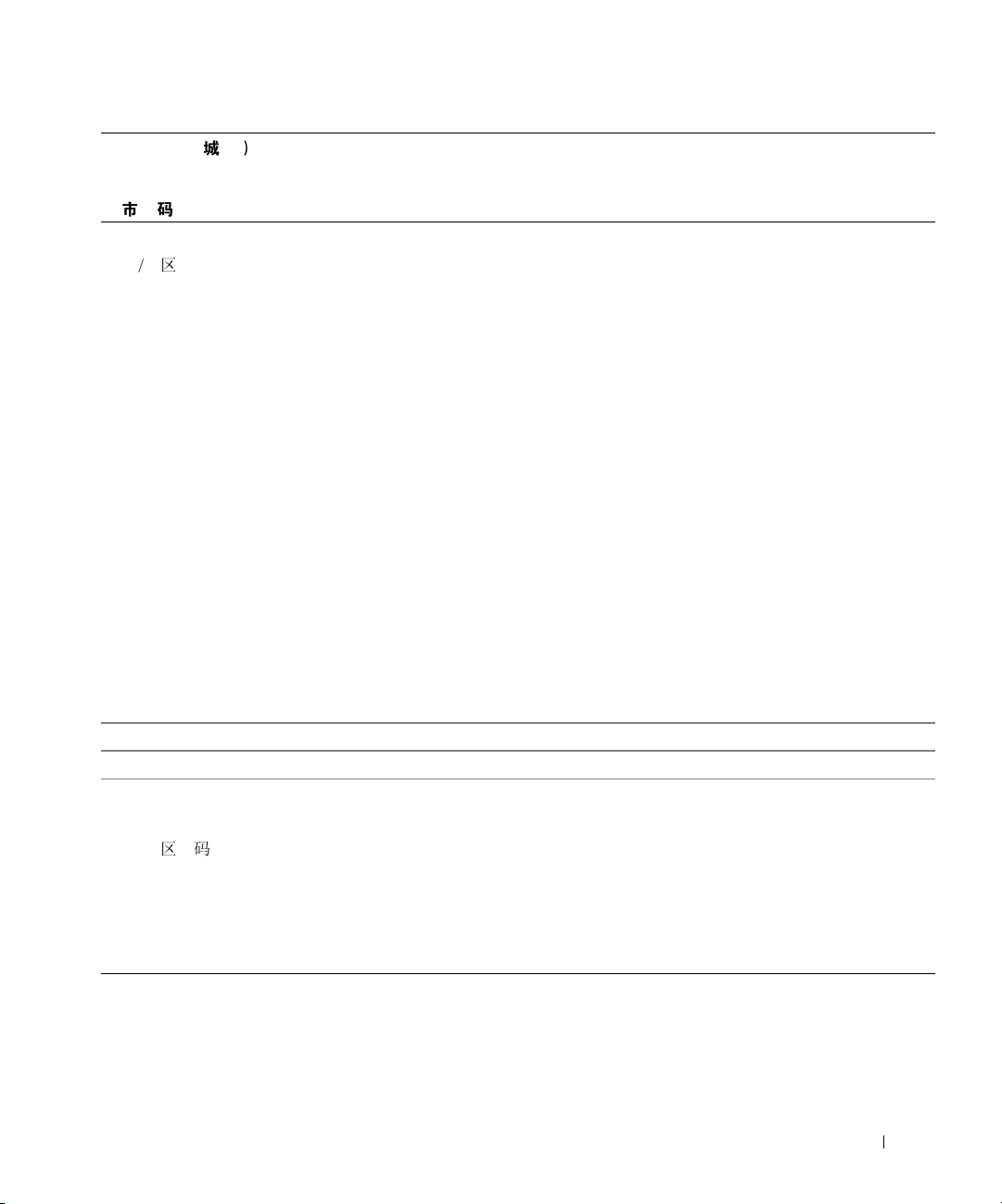
/
地区 (城市)
国家
国际拨号代码
/
地区代码
国家
城市代码
中国 (厦门)
/
地区代码: 86
国家
城市代码: 592
技术支持 Web 站点:support.ap.dell.com/china
技术支持电子邮件:cn_support@dell.com
技术支持传真
家庭和小型企业客户技术支持 免费:800 858 2437
公司客户技术支持 免费:800 858 2333
客户体验 免费:800 858 2060
家庭和小型企业 免费:800 858 2222
重要客户部 免费:800 858 2062
大公司客户 (GCP) 免费:800 858 2055
大公司客户 (重要客户) 免费:800 858 2628
大公司客户 (北部地区) 免费:800 858 2999
大公司客户 (北部地区政府和教育部门) 免费:800 858 2955
大公司客户 (东部地区) 免费:800 858 2020
大公司客户 (东部地区政府和教育部门) 免费:800 858 2669
大公司客户 (Queue Team) 免费:800 858 2572
大公司客户 (南部地区) 免费:800 858 2355
大公司客户 (西部地区) 免费:800 858 2811
大公司客户 (备用部件) 免费:800 858 2621
哥伦比亚 一般支持
哥斯达黎加 一般支持
捷克共和国 (布拉格)
国际拨号代码: 00
/
地区代码: 420
国家
城市代码: 2
We b 站点:support.euro.dell.com
电子邮件:czech_dell@dell.com
技术支持
客户服务
传真
技术传真
总机
部门名称或服务区域、
Web 站点和电子邮件地址
区号、
当地电话号码和
免费电话号码
818 1350
980-9-15-3978
0800-012-0435
02 22 83 27 27
02 22 83 27 11
02 22 83 27 14
02 22 83 27 28
02 22 83 27 11
附录 99
Page 100

/
地区 (城市)
国家
国际拨号代码
/
地区代码
国家
部门名称或服务区域、
Web 站点和电子邮件地址
当地电话号码和
免费电话号码
城市代码
丹麦 (哥本哈根)
国际拨号代码: 00
/
地区代码: 45
国家
We b 站点:support.euro.dell.com
电子邮件支持 (便携式计算机):
den_nbk_support@dell.com
电子邮件支持(台式计算机):
den_support@dell.com
电子邮件支持 (服务器):
Nordic_server_support@dell.com
7023 0182
7023 0184
3287 5505
3287 1200
3287 1201
3287 5000
3287 5001
www.dell.com | support.ap.dell.com
技术支持
客户服务 (Relational)
/
小型企业客户服务
家庭
总机 (Relational)
传真总机 (Relational)
/
总机 (家庭
传真总机 (家庭
小型企业)
/
小型企业)
多米尼加 一般支持 免费:1-866-278-6821
多米尼加共和国 一般支持
1-800-148-0530
厄瓜多尔 一般支持 免费:999-119
萨尔瓦多 一般支持
芬兰 (赫尔辛基)
国际拨号代码: 990
/
地区代码: 358
国家
城市代码: 9
We b 站点:support.euro.dell.com
电子邮件:fin_support@dell.com
电子邮件支持 (服务器):
Nordic_support@dell.com
技术支持
技术支持传真
客户服务 (Relational)
/
小型企业客户服务
家庭
传真
总机
01-899-753-0777
09 253 313 60
09 253 313 81
09 253 313 38
09 693 791 94
09 253 313 99
09 253 313 00
区号、
100 附录
